Page 1

WorkCentre 4118 et FaxCentre 2218
Guide de l'administrateur système
705N00020B
Page 2
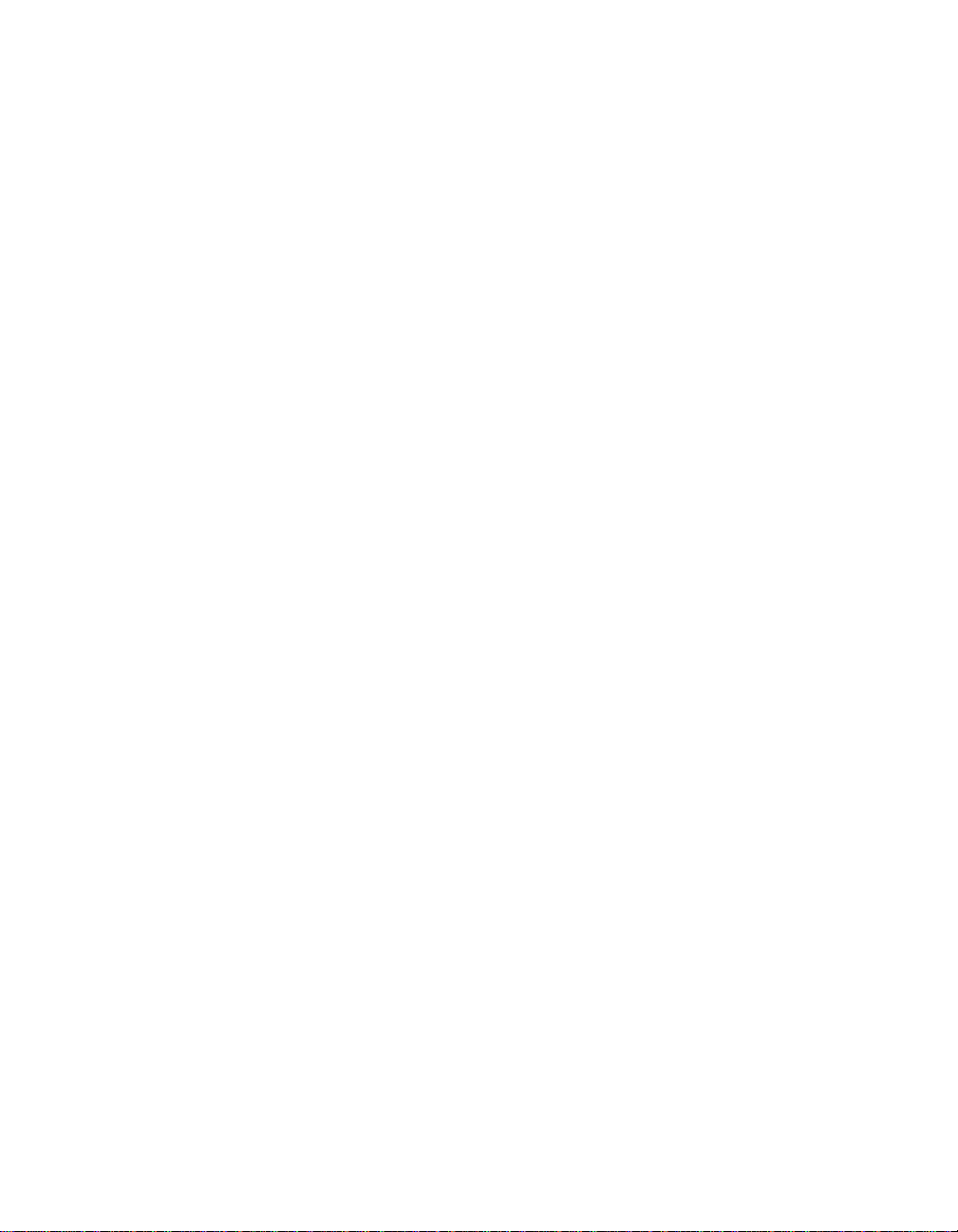
Préparé et traduit par :
Xerox
GKLS European Operations
Bessemer Road
Welwyn Garden City
Hertfordshire
AL7 1BU
ANGLETERRE
©2006 Xerox Corporation. Tous droits réservés.
La protection des droits de reproduction s’applique à l’ensemble des informations et documents prévus aux termes de la
loi, quels que soient leur forme et leur contenu, y compris aux données générées par les logiciels et qui s’affichent à
l’écran (profils, pictogrammes, écrans, icônes, etc.).
Xerox® ainsi que tous les noms de produits Xerox sont des marques de XEROX CORPORATION.
AppleTalk est une marque de Apple Computer Inc.
NetWare est une marque de Novell Inc.
Les mises à jour techniques et les corrections typographiques seront apportées dans les versions ultérieures.
Page 3
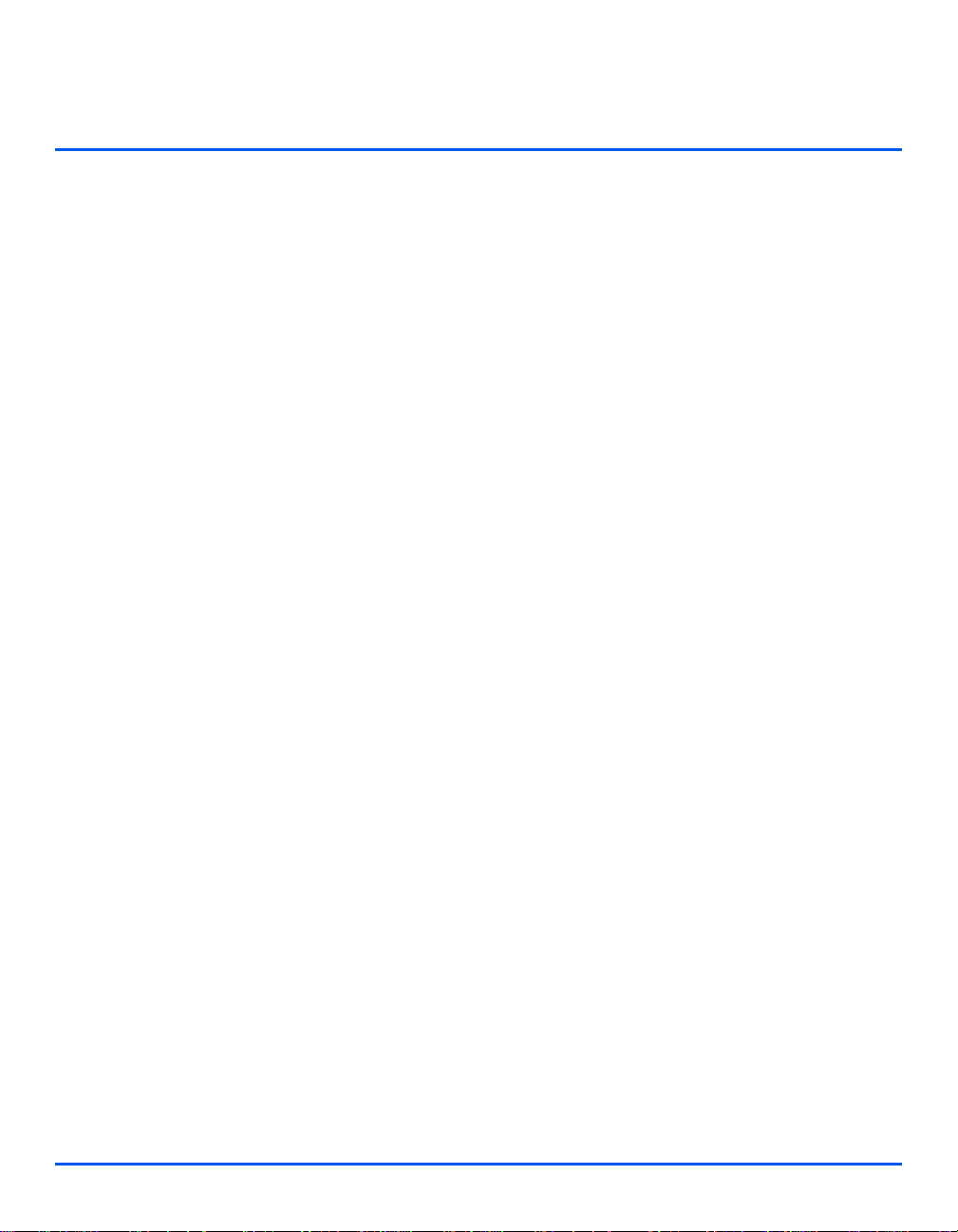
Sommaire
1 Préambule...............................................................................1-1
Introduction................................................................................................. 1-2
WorkCentre 4118.....................................................................................1-2
FaxCentre 2218....................................................................................... 1-2
À propos de ce guide................................................................................. 1-3
Documentation connexe............................................................................ 1-4
Assistance à la clientèle ............................................................................ 1-5
2 Installation de base pour le travail en réseau......................2-1
Introduction.............................................................................................. 2-1
Liste de contrôle des informations .......................................................... 2-2
Port Ethernet .............................................................................................. 2-3
Configuration du port Ethernet ................................................................ 2-3
Configuration des paramètres TCP/IP de base................... ... ... ... .... ... ... .. 2-6
Procédure d'installation............................................................................ 2-6
Activation ou désactivation du protocole TCP/IP..................................... 2-7
Configuration de la communication réseau.............................................. 2-8
Configuration des postes de travail........................................................ 2-14
Sommaire
3 NetWare...................................................................................3-1
Introduction.............................................................................................. 3-1
Liste de contrôle des informations .......................................................... 3-2
Environnements NetWare..........................................................................3-3
Impression IPX NDPS................................................................................. 3-4
Xerox WorkCentre 4118 et FaxCentre 2218 - Guide de l'administrateur système Page i
Page 4
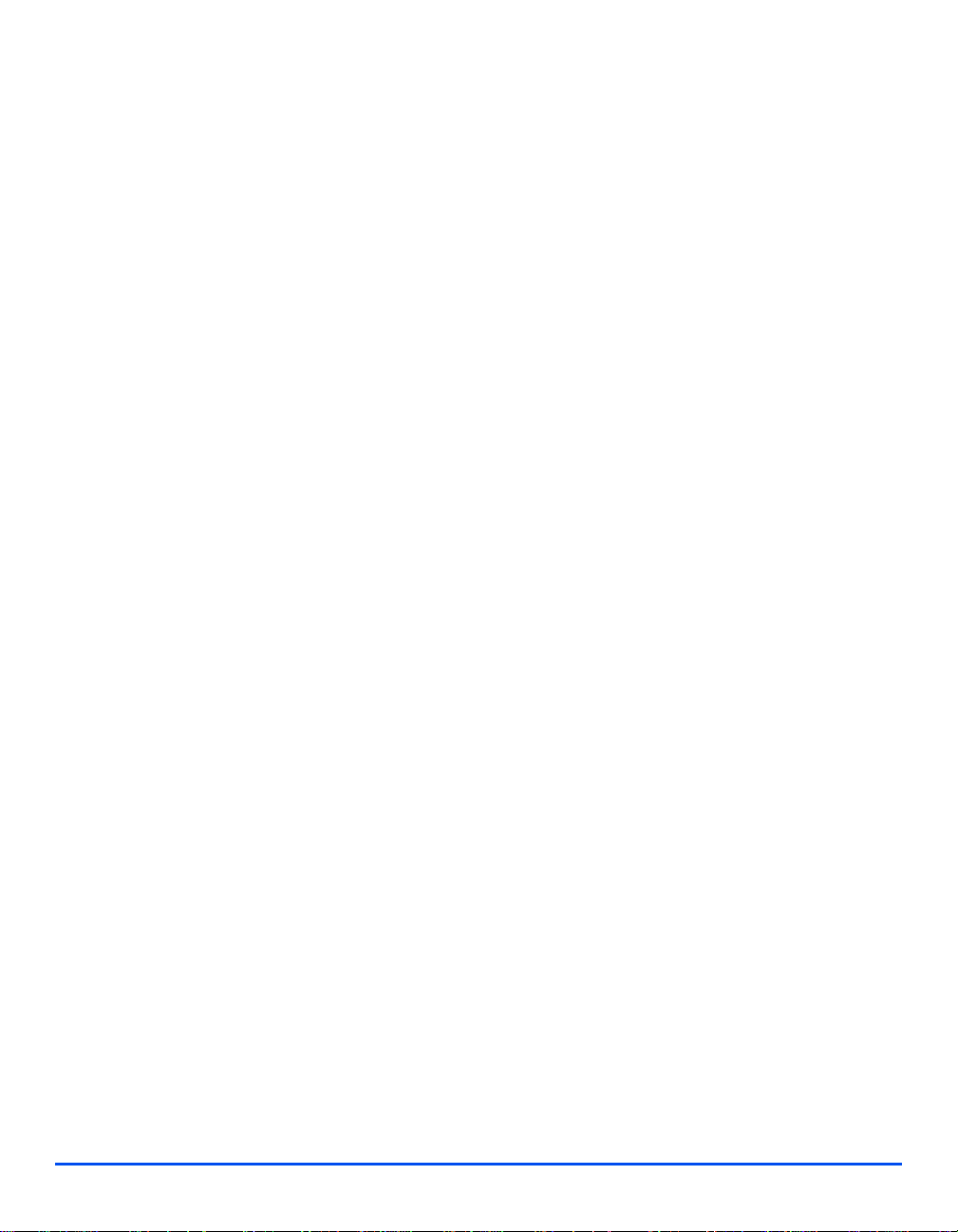
Sommaire
4 Installation du pilote d'imprimante pour les imprimantes en
réseau......................................................................................4-1
Introduction.............................................................................................. 4-1
Liste de contrôle des informations........................................................... 4-2
Configuration du poste de travail ............................................................. 4-3
Windows XP (TCP/IP).............................................................................. 4-4
Windows 2000 (TCP/IP) ..........................................................................4-5
Windows NT V4.0 (TCP/IP).....................................................................4-8
Windows 98/Me ....................................................................................... 4-9
Windows XP (Internet Printing Protocol)................................................ 4-10
Windows 2000 (Internet Printing Protocol) ............................................ 4-11
Apple Mac OSX avec Bonjour ............................................................... 4-12
Apple Mac OSX avec AppleTalk............................................................ 4-13
Apple Mac OSX avec IPP...................................................................... 4-14
5 AppleTalk................................................................................5-1
Introduction.............................................................................................. 5-1
Liste de contrôle des informations .......................................................... 5-2
AppleTalk Installation................................................................................. 5-3
Procédure d'installation............................................................................ 5-3
Configuration de la communication réseau.............................................. 5-3
Installation du pilote d'imprimante ........................................................... 5-6
Procédure d'installation............................................................................ 5-6
Définition du pilote d'imprimante .................................... .........................5-6
6 Configuration TCP/IP avancée..............................................6-1
Introduction.............................................................................................. 6-1
Liste de contrôle des informations........................................................... 6-2
Activation ou désactivation de LPR/LPD ................................................. 6-3
Activation/désactivation de l'impression brute TCP/IP........................... 6-6
Activation/désactivation du protocole HTTP ........................................... 6-9
Page ii Xerox WorkCentre 4118 et FaxCentre 2218 - Guide de l'administrateur système
Page 5
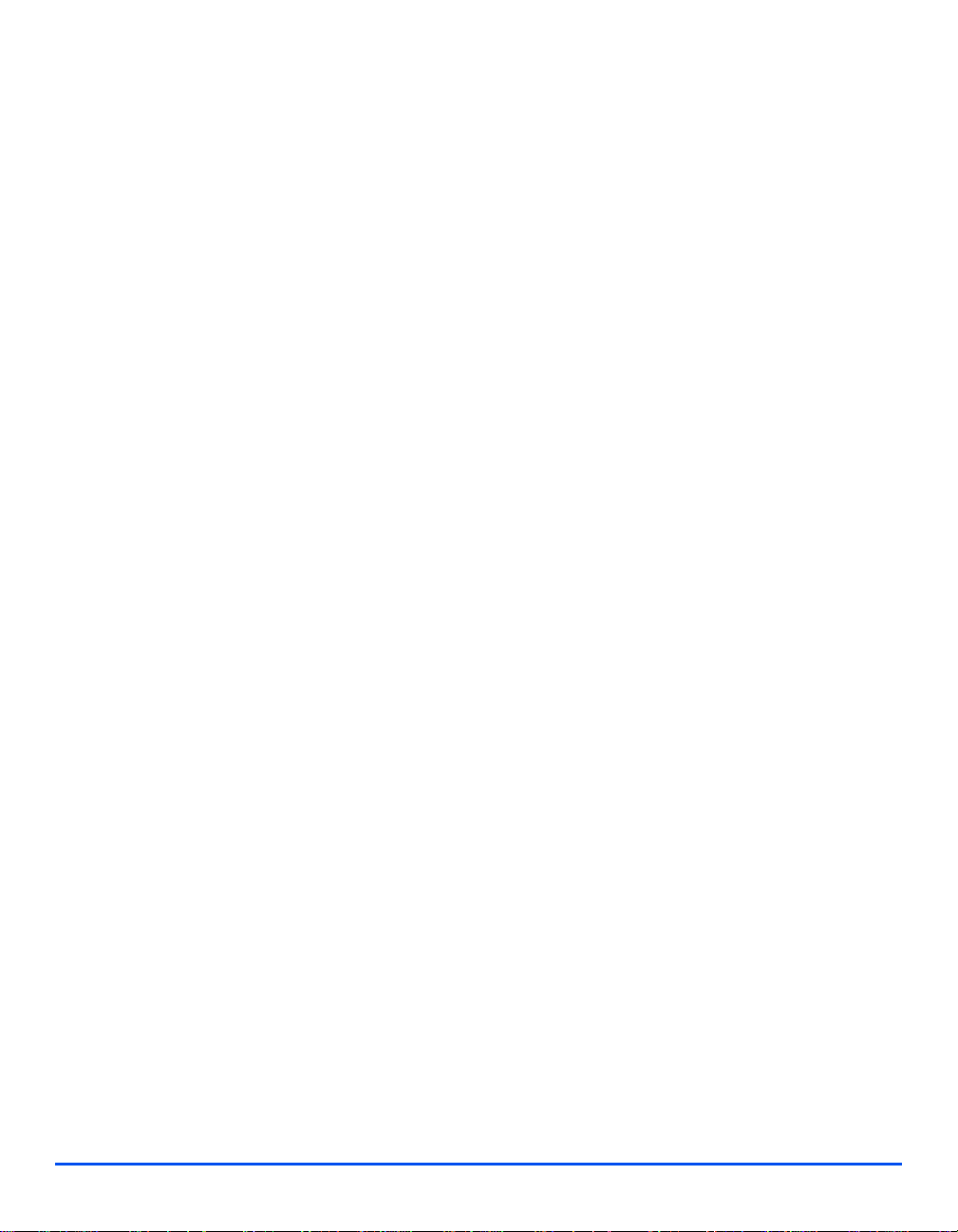
7 Installation réseau à l'aide des Services Internet
CentreWare .............................................................................7-1
Introduction.............................................................................................. 7-1
Liste de contrôle des informations .......................................................... 7-2
Utilisation des Services Internet CentreWare.......................................... 7-3
Introduction.............................................................................................. 7-3
Accès aux Services Internet CentreWare................................................. 7-4
Configuration du réseau ............................................................................ 7-5
Ethernet ................................................................................................... 7-6
AppleTalk.................................................................................................7-7
TCP/IP ..................................................................................................... 7-9
SNMP..................................................................................................... 7-11
SSDP.....................................................................................................7-13
LPR/LPD................................................................................................7-14
Impression brute TCP/IP........................................................................ 7-16
IPP.........................................................................................................7-18
HTTP...................................................................................................... 7-19
8 Connexion locale....................................................................8-1
Introduction.............................................................................................. 8-1
Liste de contrôle des informations .......................................................... 8-2
Procédure d'installation............................................................................. 8-3
Installation des pilotes Macintosh ............................................................ 8-4
Installation du pilote d'imprimante............................................................8-4
Ajout d'une imprimante ............................................................................ 8-4
Installation du pilote TWAIN (numérisation)........................... ... ... .... ... ... .. 8-6
Installation des pilotes Windows .............................................................. 8-7
FaxCentre 2218....................................................................................... 8-7
FaxCentre 2218/WorkCentre 4118 Series PS.................................... ... .. 8-9
WorkCentre 4118...................................................................................8-10
Configuration du poste de travail........................................................... 8-13
Test d'impression ou de numérisation ................................................... 8-16
Installation du pilote d'imprimante Linux............................................... 8-17
Sommaire
Xerox WorkCentre 4118 et FaxCentre 2218 - Guide de l'administrateur système Page iii
Page 6
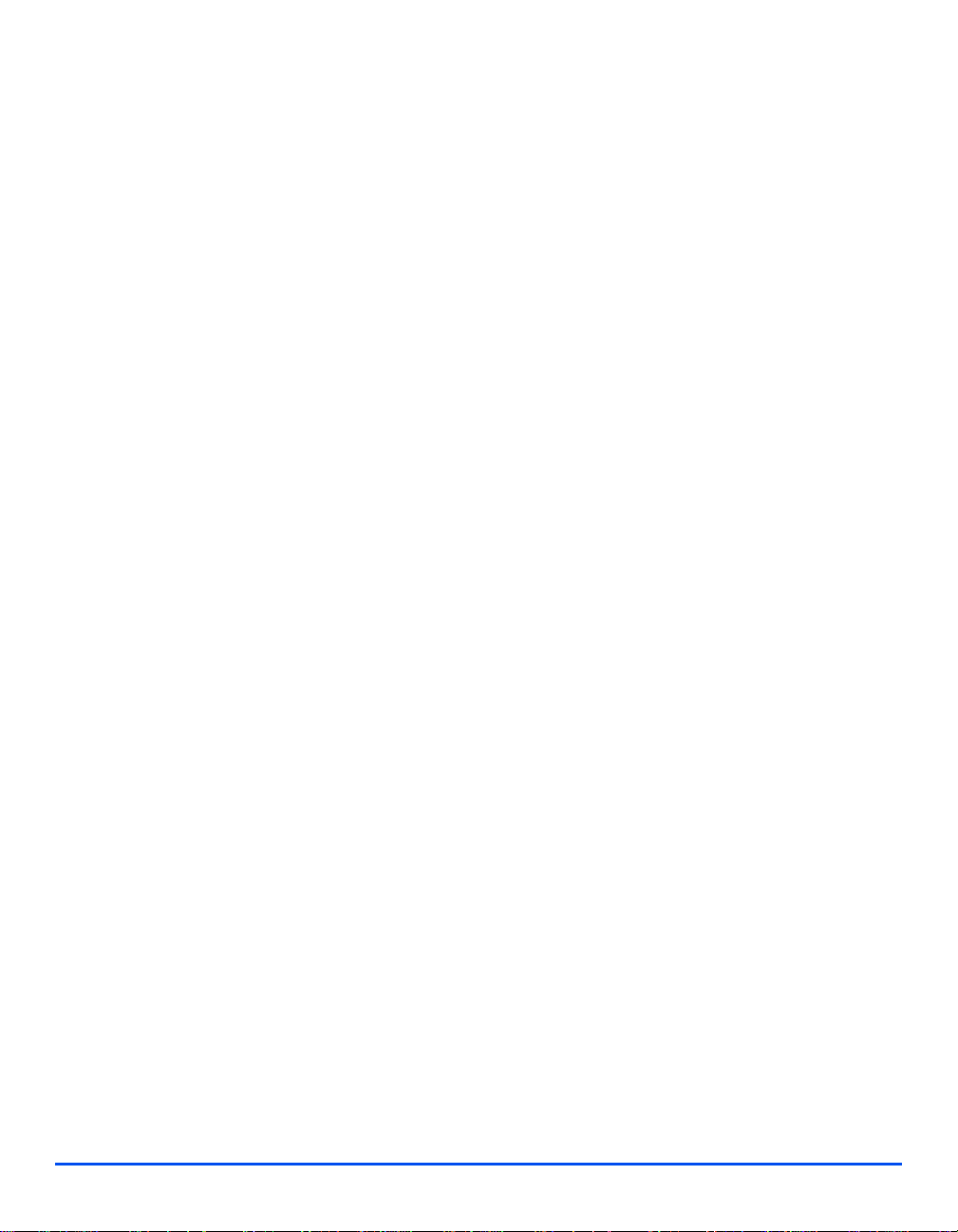
Sommaire
9 Fax...........................................................................................9-1
Introduction.............................................................................................. 9-1
Liste de contrôle des informations .......................................................... 9-2
Configuration du Fax au moyen des Services Internet CentreWare .....9-3
Accès aux Services Internet CentreWare................................................ 9-3
Configuration générale du Fax................................................................. 9-3
Configuration du répertoire fax .................................... ... .... ... ... ... .... ... ... .. 9-4
Test ..............................................................................................................9-5
10Outils d'administration ........................................................10-1
Introduction............................................................................................ 10-1
Outils réseau............................................................................................. 10-2
Réinitialisation du réseau.......................................................................10-2
Configuration réseau.............................................................................. 10-3
Restauration du réglage usine............................................................... 10-4
Maintenance au moyen des Services Internet CentreWare.................. 10-6
Accès aux Services Internet CentreWare.............................................. 10-6
Vérification de l'état de l'imprimante ...................................................... 10-6
Impression de relevés............................................................................ 10-7
Affectation de l'imprimante..................................................................... 10-7
Vérification de la configuration .. ... .......................................................... 10-8
Vérification des compteurs de facturation.............................................. 10-9
Utilisation des paramètres de maintenance générale............................ 10-9
Mise à jour du micrologiciel.................................................................. 10-10
Obtention d'aide et assistance.............................................................10-11
11Résolution des incidents.....................................................11-1
Introduction............................................................................................ 11-1
Procédure de résolution des incidents ................................................. 11-2
12Glossaire...............................................................................12-1
Page iv Xerox WorkCentre 4118 et FaxCentre 2218 - Guide de l'administrateur système
Page 7
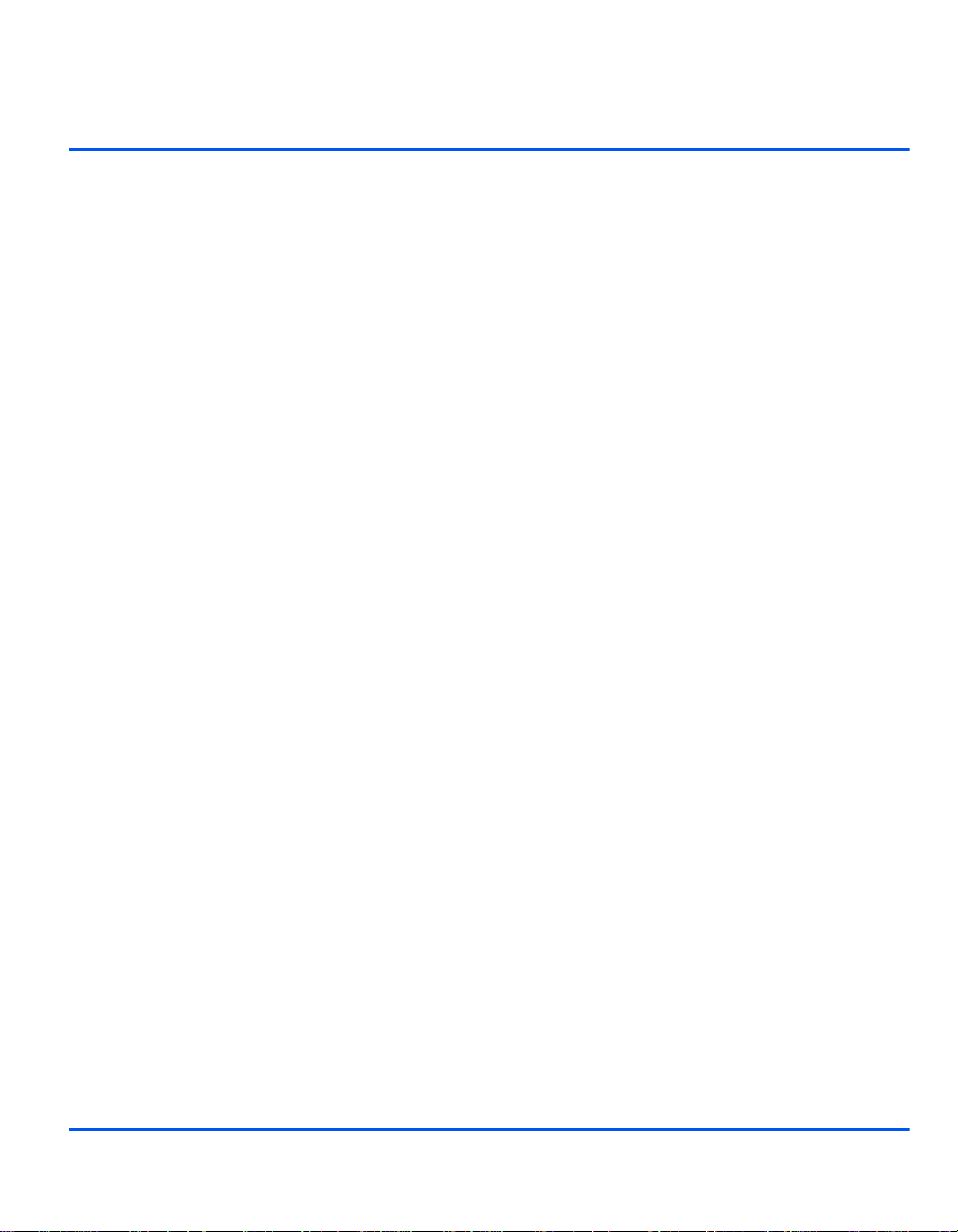
1 Préambule
Merci d'avoir choisi le système WorkCentre 4118 / FaxCentre 2218. Bien que ces systèmes soient
très simples d’emploi, il est recommandé de lire le Guide de l’utilisateur pour profiter pleinement
des fonctions qu'ils proposent.
¾ Introduction . . . . . . . . . . . . . . . . . . . . . . . . . . . . . . 1-2
¾ À propos de ce guide. . . . . . . . . . . . . . . . . . . . . . . 1-3
¾ Documentation connexe . . . . . . . . . . . . . . . . . . . . 1-4
¾ Assistance à la clientèle . . . . . . . . . . . . . . . . . . . . 1-5
Xerox WorkCentre 4118 et FaxCentre 2218 - Guide de l'administrateur système Page 1-1
Page 8
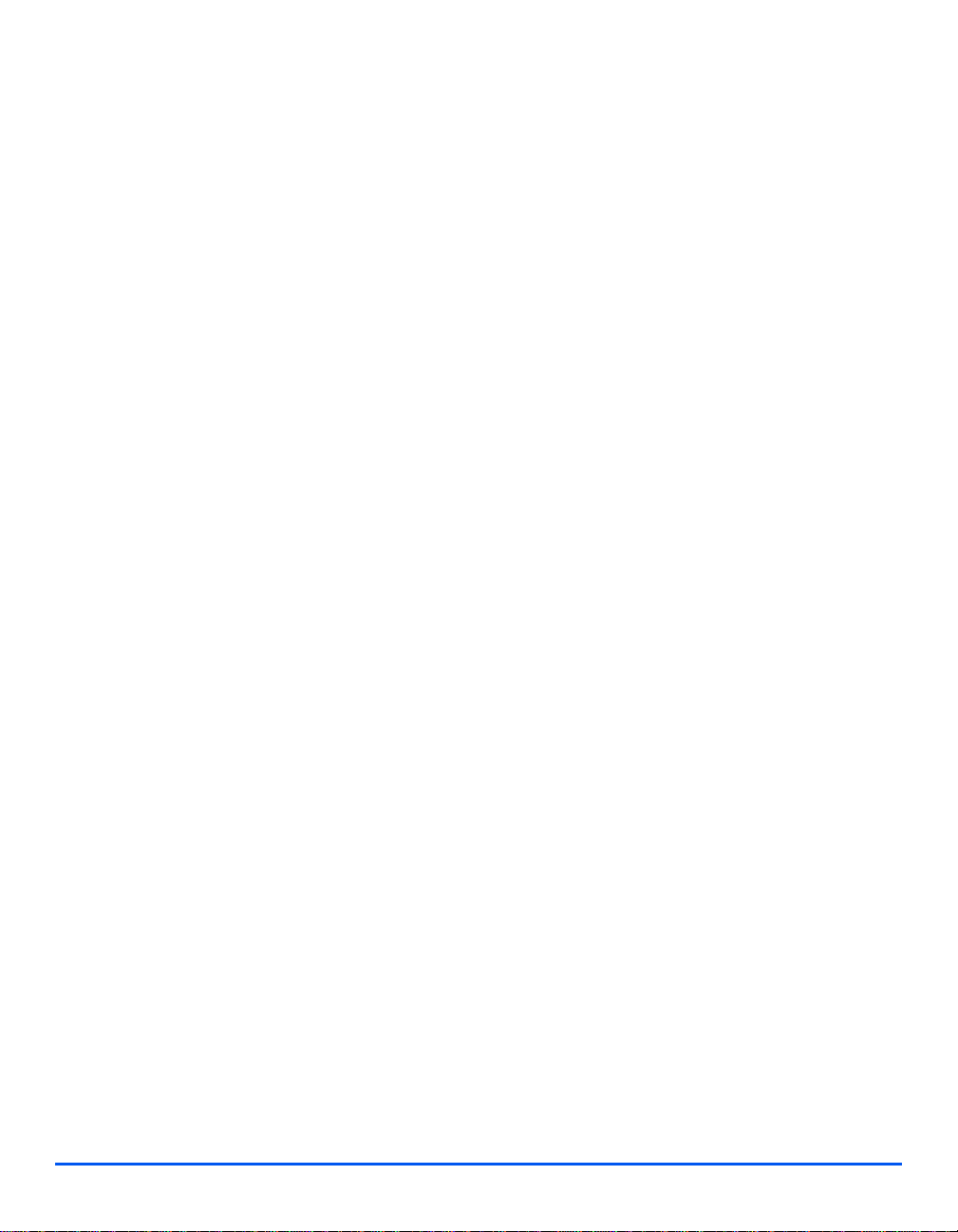
Introduction
Préambule
Les systèmes WorkCentre 4118 / FaxCentre 2218 sont des systèmes numériques capables
de copier, d'imprimer, d'envoyer et de recevoir des télécopies et de numériser. Les
caractéristiques et fonctions disponibles sur chaque machine varient selon le modèle choisi.
WorkCentre 4118
2 en 1
Ce modèle offre en standard des fonctions de copie numérique et d'impression directe à 17
pages par minute en A4 ou 18 pages par minute au format Letter.
Les options disponibles incluent un magasin supplémentaire, un chargeur de documents, une
interface externe, un support et le kit réseau. Le kit d'accessoires réseau permet d'imprimer
en réseau et comprend un pilote compatible avec PostScript
pilotes d'impression et de numérisation Macintosh et Linux.
4 en 1
Le modèle 4 en 1 offre des fonctions de copie numérique, d'impression directe, de télécopie
et de numérisation directe à 17/18 pages par minute.
Les options disponibles incluent un magasin supplémentaire, une interface externe, un
support et le kit réseau. Le kit d'accessoires réseau permet d'imprimer en réseau et comprend
un pilote compatible avec PostScript
de numérisation Macintosh et Linux.
®3TM
. Ce kit inclut également des
®3TM
. Ce kit inclut également des pilotes d'impression et
FaxCentre 2218
Ce modèle offre en standard des fonctions de télécopie, de copie numérique, d'impression et
de numérisation directes à 17 pages par minute en A4 ou 18 pages par minute au format
8,5 x 11 pouces.
Les options disponibles incluent un magasin supplémentaire, une interface externe, un
support et le kit réseau. Le kit d'accessoires réseau permet d'imprimer en réseau et comprend
un pilote compatible avec PostScript
de numérisation Macintosh et Linux.
Page 1-2 Xerox WorkCentre 4118 et FaxCentre 2218 - Guide de l'administrateur système
®3TM
. Ce kit inclut également des pilotes d'impression et
Page 9
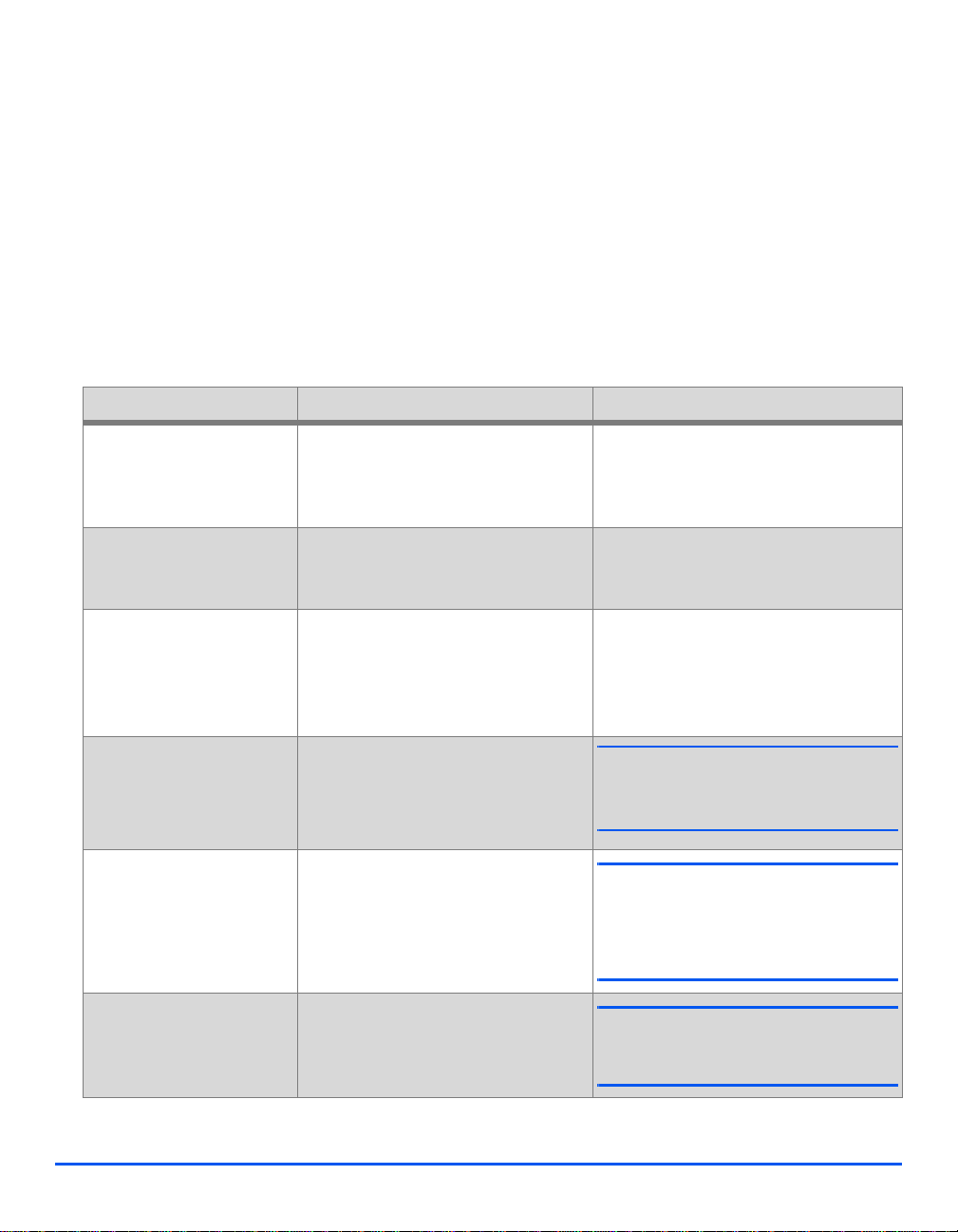
À propos de ce guide
Certains termes employés dans ce Guide de l'administrateur système sont synonymes :
¾ Papier, support.
¾ Document, original.
¾ Page, feuille.
¾ WorkCentre 4118 / FaxCentre 2218, machine.
Le tableau suivant résume les autres conventions utilisées dans ce guide.
CONVENTION DESCRIPTION EXEMPLE
Style italique Met en valeur un mot ou une phrase.
WorkCentre 4118 / FaxCentre 2218.
Par ailleurs, le style italique est aussi
uilisé pour les références à d'autres
publications.
Texte entre crochets Le texte entre crochets correspond au
nom des touches, fonctions ou
¾ Sélectionnez le magasin à utiliser en
appuyant sur [Support].
options à sélectionner.
Remarques Situées dans les marges, les
remarques contiennent des
z Reportez-vous à la section "Mise en place
des supports" du Guide de l'utilisateur pour
de plus amples informations à ce sujet.
références utiles ou des informations
supplémentaires sur certaines
fonctions ou caractéristiques.
Préambule
Données techniques Le symbole ci-contre signale des
informations détaillées sur la
machine.
Attention Ce terme signale une action pouvant
entraîner des dommages matériels.
L Reportez-vous à la section
"Caractéristiques des supports" du
Guide de l'utilisateur pour de plus
amples informations à ce sujet.
ATTENTION : N’utilisez pas de
solvants organiques ou chimiques
puissants ni d’aérosols pour nettoyer
la machine ; ne versez aucun liquide
directement sur la machine.
Avertissement Ce terme signale un danger potentiel
pour l’utilisateur.
AVERTISSEMENT : Cette machine
doit être branchée sur une prise avec
mise à la terre.
Xerox WorkCentre 4118 et FaxCentre 2218 - Guide de l'administrateur système Page 1-3
Page 10
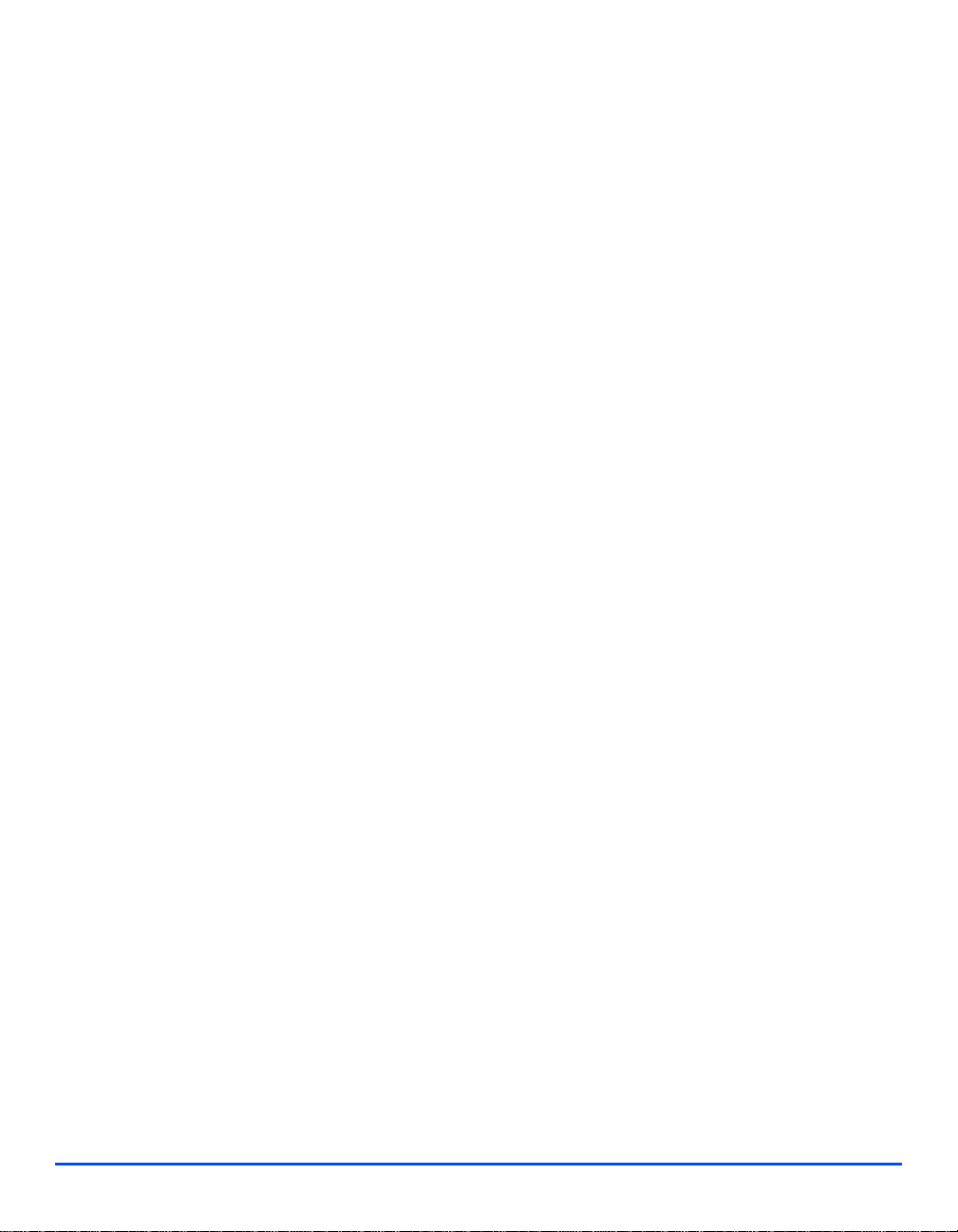
Documentation connexe
Préambule
La documentation relative aux produits comprend les documents suivants :
- Guide de l'administrateur système
- Guide d’initiation rapide
- Fiches d’installation rapide
- Guide de l’utilisateur
- Site Web Xerox www.xerox.com
- Guide de configuration rapide réseau
- Fiche de référence
Page 1-4 Xerox WorkCentre 4118 et FaxCentre 2218 - Guide de l'administrateur système
Page 11
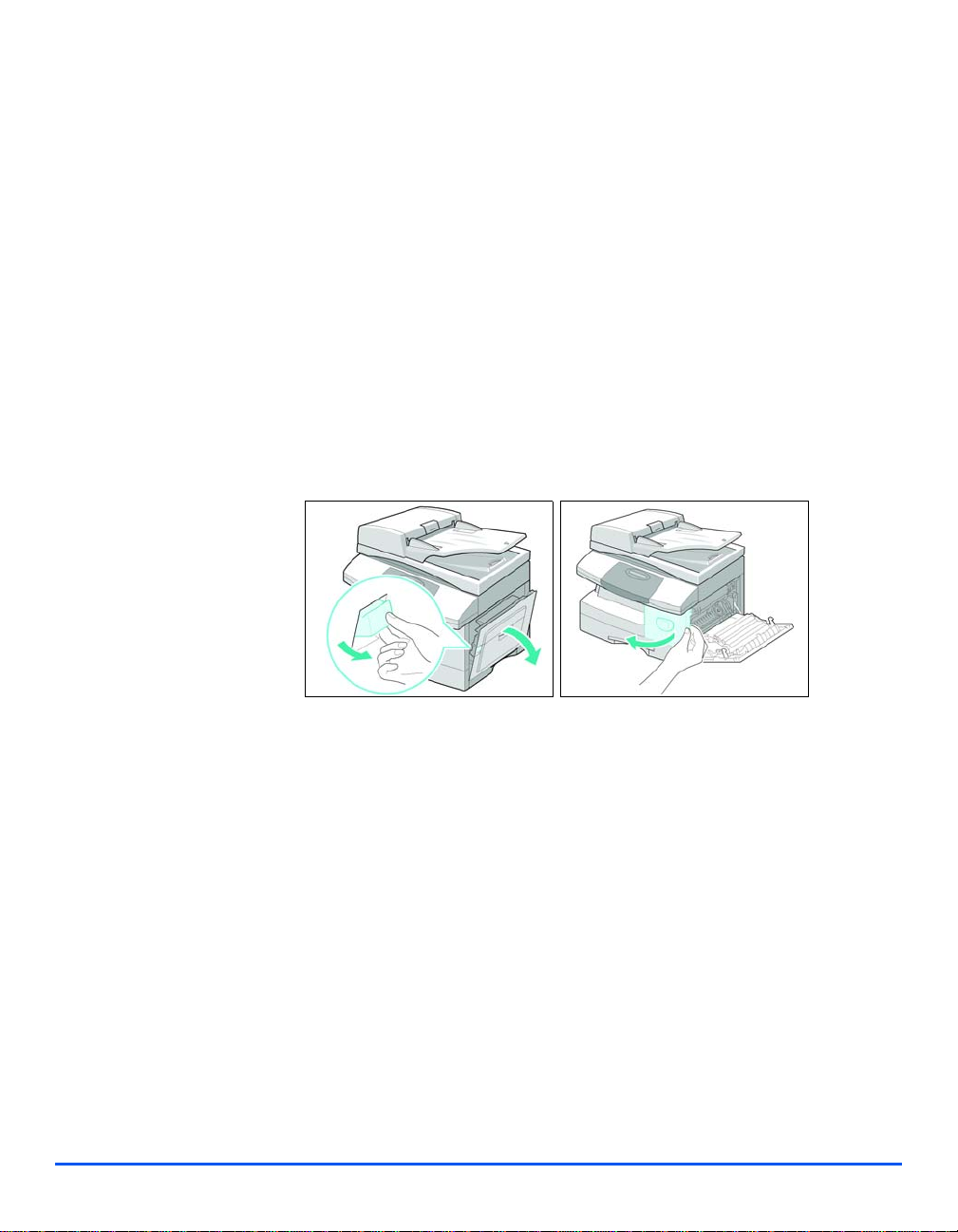
Assistance à la clientèle
En cas de problème pendant ou après l'installation, il est conseillé de consulter l'assistance
en ligne sur le site Xerox, à l'adresse suivante :
http://www.xerox.com
Pour une assistance plus poussée, prenez contact avec nos experts du Centre Services
Xerox ou un interlocuteur Xerox. Avant tout appel téléphonique, se munir du numéro de série
de la machine. Consigner ce numéro dans l’espace prévu à cet effet ci-dessous :
# ____________________________________________
Pour accéder au numéro de série, déverrouillez le panneau latéral à l’aide du dispositif prévu
à cet effet, puis ouvrez le panneau avant. Le numéro de série est indiqué au-dessus de la
cartouche d’impression.
Préambule
Le numéro de téléphone du Centre Services Xerox ou du représentant Xerox le plus proche
est communiqué lors de l’installation de la machine. Consignez ce numéro dans l’espace
réservé à cet effet ci-dessous afin de pouvoir vous y référer ultérieurement :
N° ___________________________________________
Xerox France :
Xerox Canada : 1-800-93-XEROX (1-800-939-3769)
Xerox WorkCentre 4118 et FaxCentre 2218 - Guide de l'administrateur système Page 1-5
Page 12
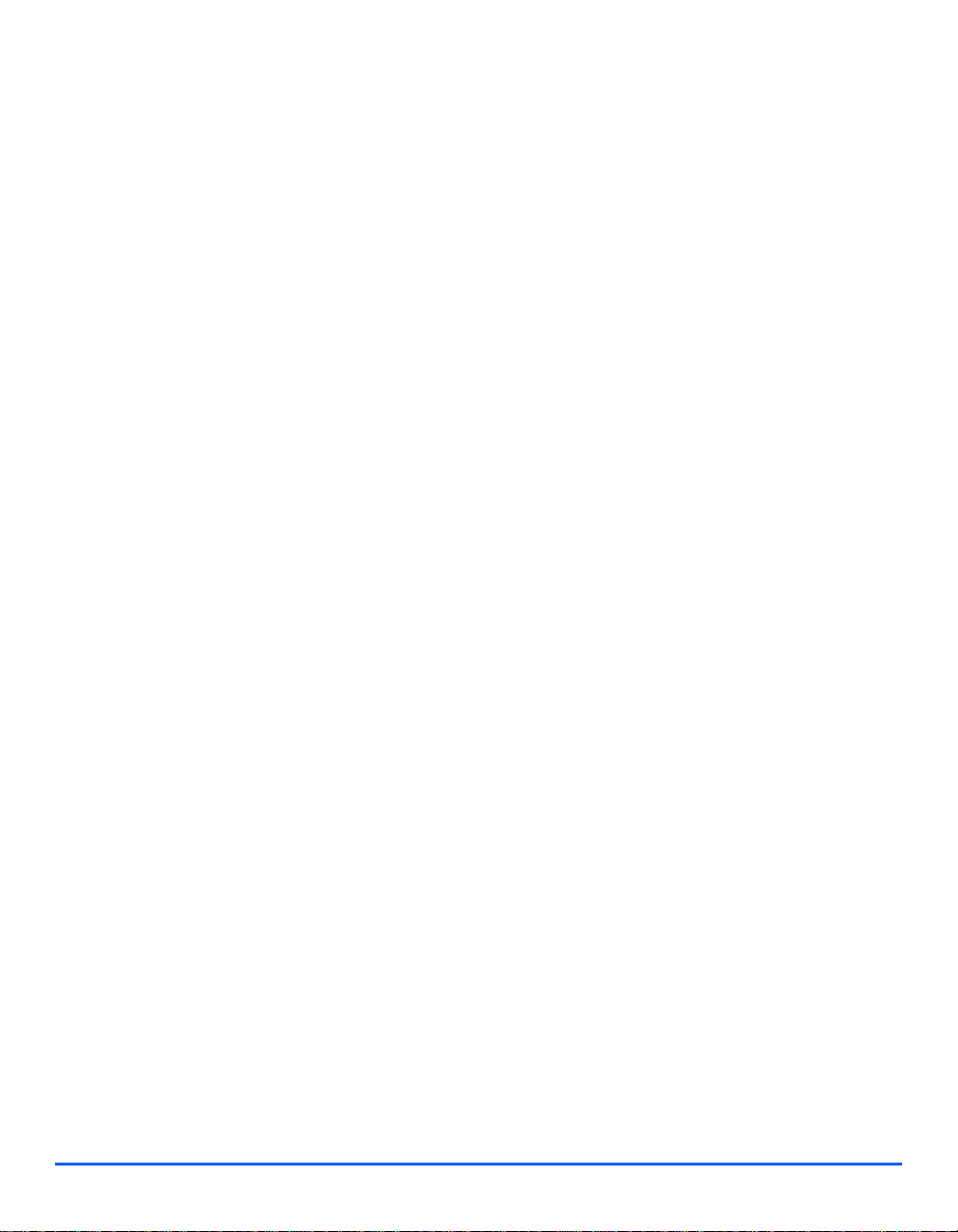
Préambule
Page 1-6 Xerox WorkCentre 4118 et FaxCentre 2218 - Guide de l'administrateur système
Page 13
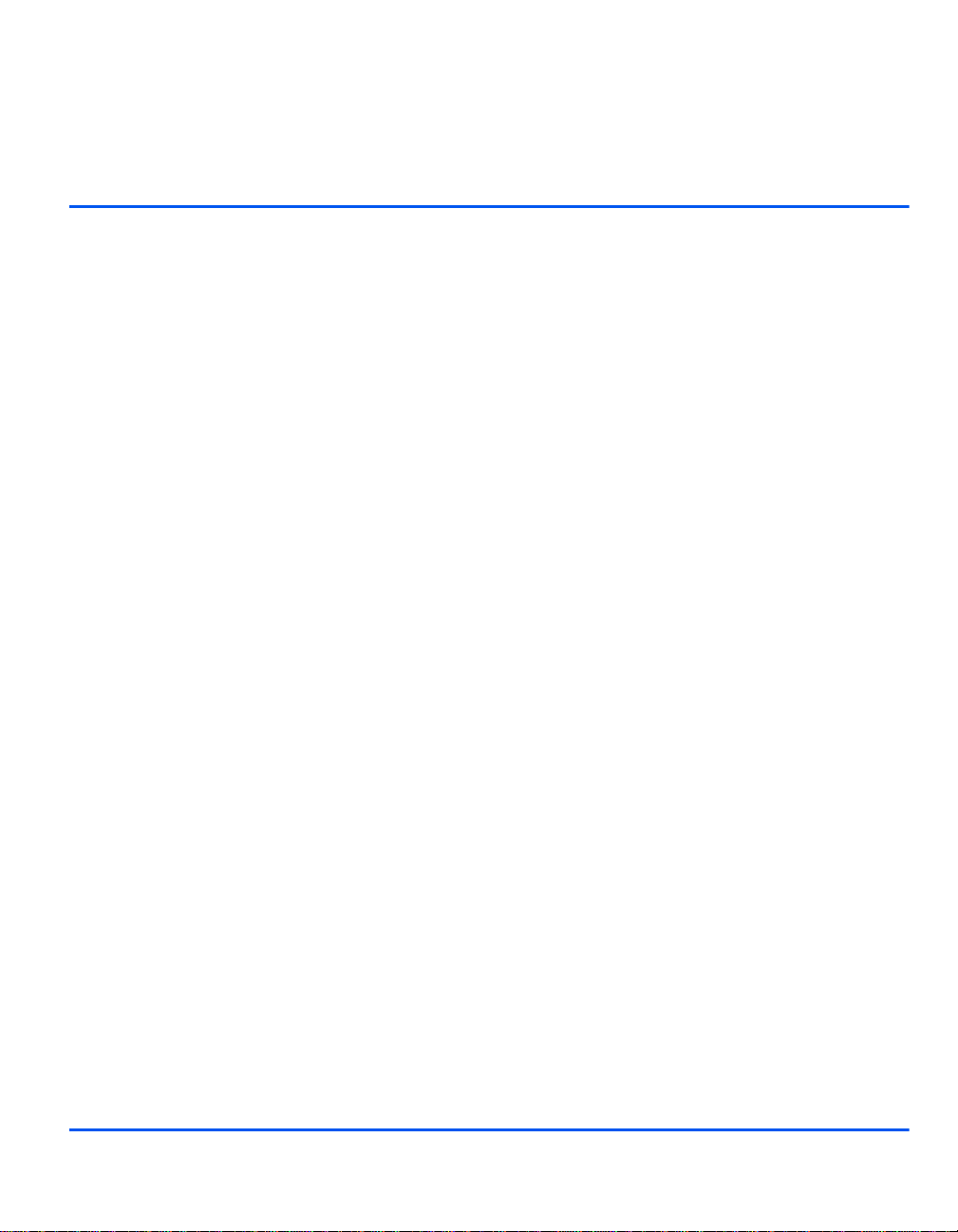
2 Installation de base pour le
travail en réseau
Introduction
Ce chapitre aborde la configuration des paramètres de base en vue de l'installation du système
WorkCentre 4118 / FaxCentre 2218 en réseau. Le type de connexion matérielle employée est
Ethernet et l'adressage utilise le protocole TCP/IP. Les informations suivantes sont fournies :
¾ Liste de contrôle des informations. . . . . . . . . . . . . 2-2
¾ Port Ethernet . . . . . . . . . . . . . . . . . . . . . . . . . . . . . 2-3
¾ Configuration des paramètres TCP/IP de base. . . 2-6
Xerox WorkCentre 4118 et FaxCentre 2218 - Guide de l'administrateur système Page 2-1
Page 14
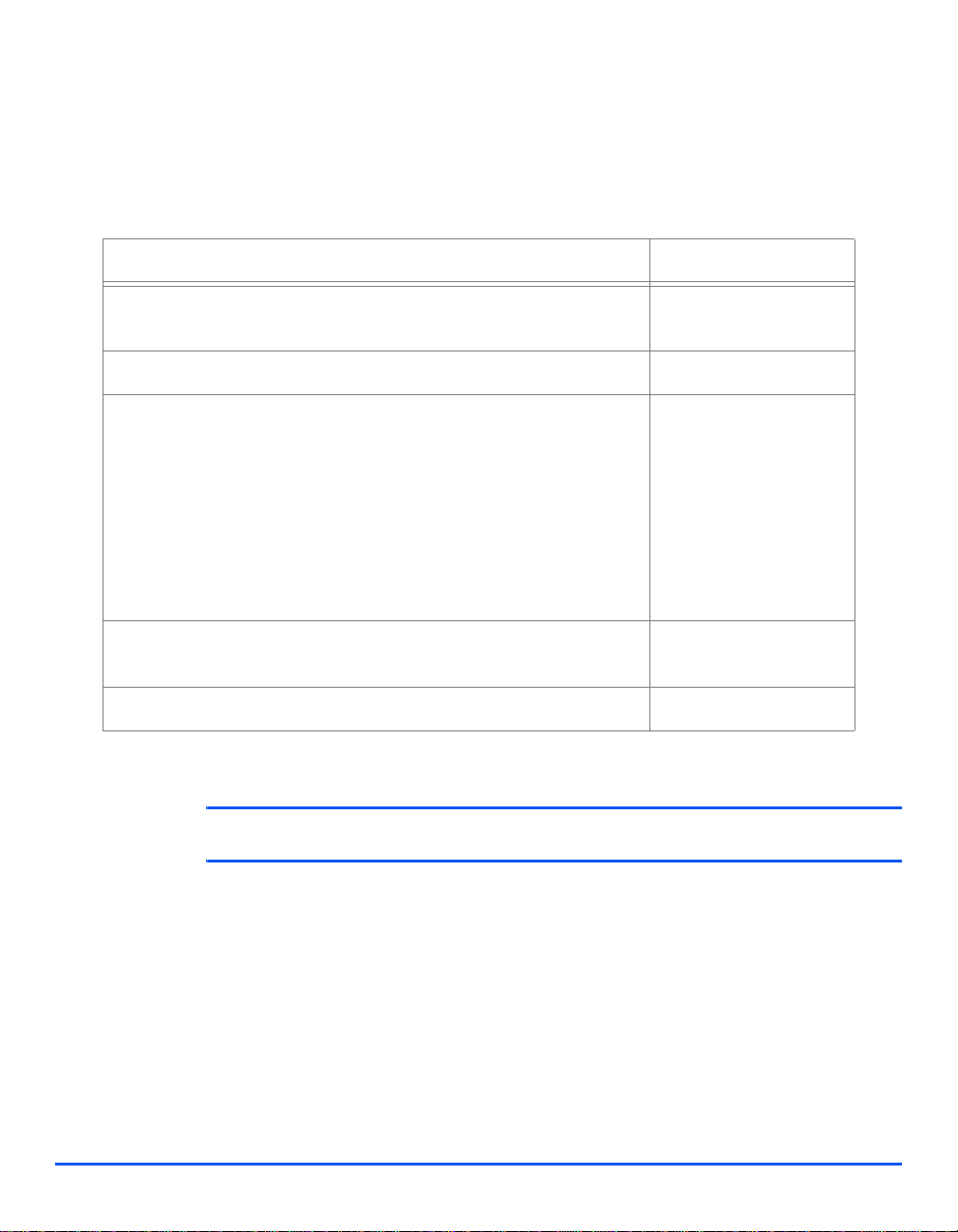
Liste de contrôle des informations
Avant de débuter les procédures d'installation de base pour le travail en réseau, veuillez
vérifier que tous les éléments suivants ont été installés :
Élément Effectué par
Installation de base pour le travail en réseau
Un réseau existant utilisant le protocole TCP/IP est requis ; les
présentes procédures n'ont pas pour but d'installer un réseau.
Un câble réseau approprié. Client
Dans le cas où vous configurez TCP/IP manuellement, vous devez
obtenir et conserver les informations suivantes :
• Adresse TCP/IP :
• Adresse de la passerelle :
• Adresse de sous-réseau :
• Adresse de serveur DNS primaire :
Reportez-vous au Glossaire pour de plus amples informations au sujet
de l'adresse de passerelle, l'adresse de sous-réseau et du serveur
DNS primaire, si nécessaire.
Testez le système WorkCentre 4118 / FaxCentre 2218 afin de vérifier
qu'il est complètement installé et qu'il fonctionne correctement.
Pilotes d'imprimante WorkCentre 4118 / FaxCentre 2218. Xerox
En cas de problèmes au cours de l'installation du système WorkCentre 4118 / FaxCentre
2218, reportez-vous au chapitre Résolution des incidents afin d'obtenir de l'aide.
ATTENTION : Ne bran chez pas le câble réseau au système WorkCentre 41 18 /
FaxCentre 2218 avant d'y avoir été invité.
Client
Client
Client
Page 2-2 Xerox WorkCentre 4118 et FaxCentre 2218 - Guide de l'administrateur système
Page 15
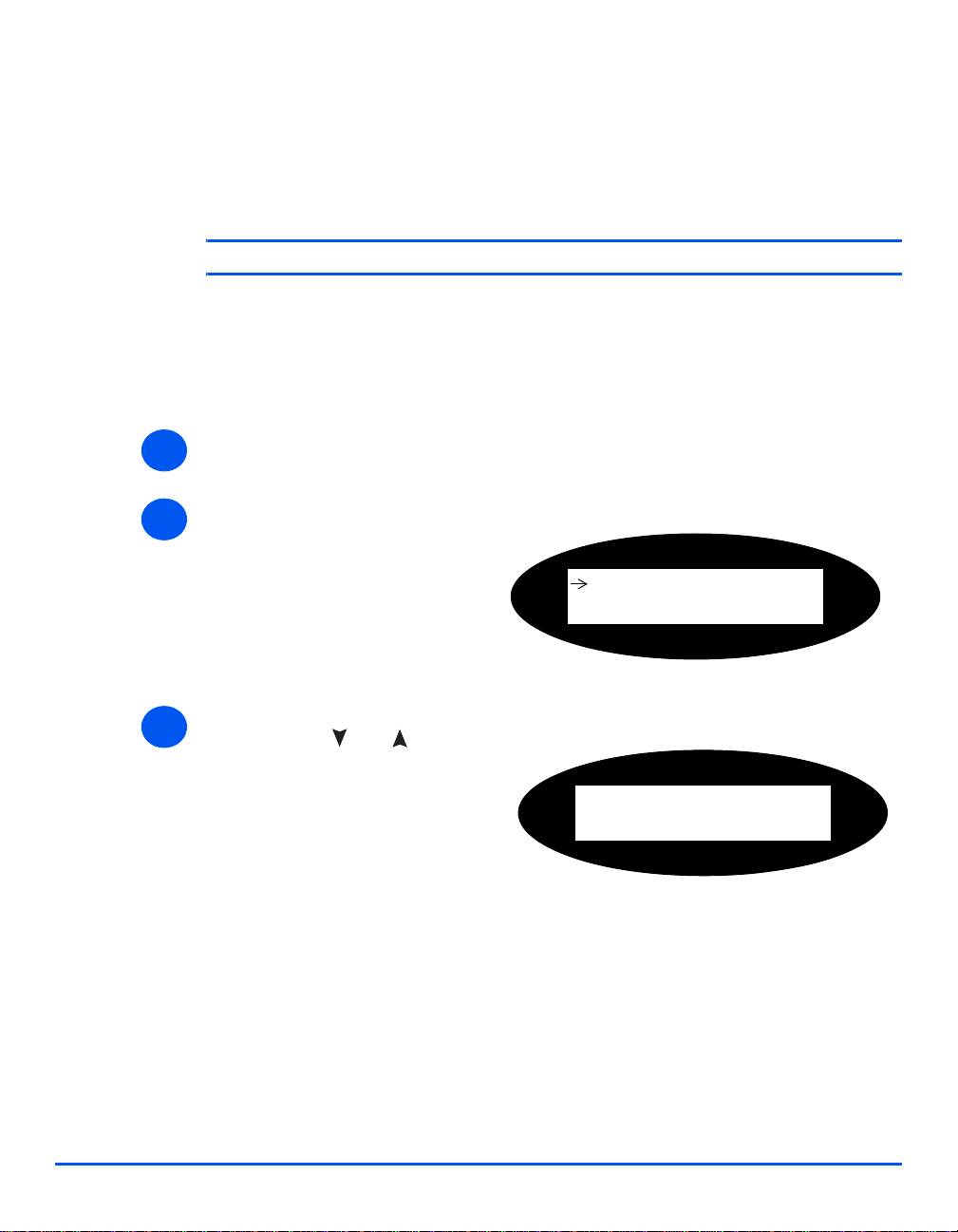
Port Ethernet
É
Le port Ethernet est l'interface par défaut utilisée par le système WorkCentre 41 18 / FaxCentre
2218.
REMARQUE : Le port Ethernet ne peut pas être désactivé.
Configuration du port Ethernet
Dans le cas où le paramètre de vitesse du port Ethernet a besoin d'être changé, veuillez
exécuter les étapes suivantes :
¾ Connectez la machine à la prise ou au câble réseau.
1
¾ Appuyez sur le bouton [
2
3
machine].
¾ Appuyez sur ou jusqu'à
ce que Outils adm. système
s'affiche, puis appuyez sur
[Entrée].
¾ Dans le cas où les Outils adm.
système ont été protégés par
code d'accès, saisissez le code
d'accès puis appuyez sur
[Entrée].
tat
Installation de base pour le travail en réseau
Config. machine
Configuration fax
Outils adm. système
[Code protection]
Xerox WorkCentre 4118 et FaxCentre 2218 - Guide de l'administrateur système Page 2-3
Page 16
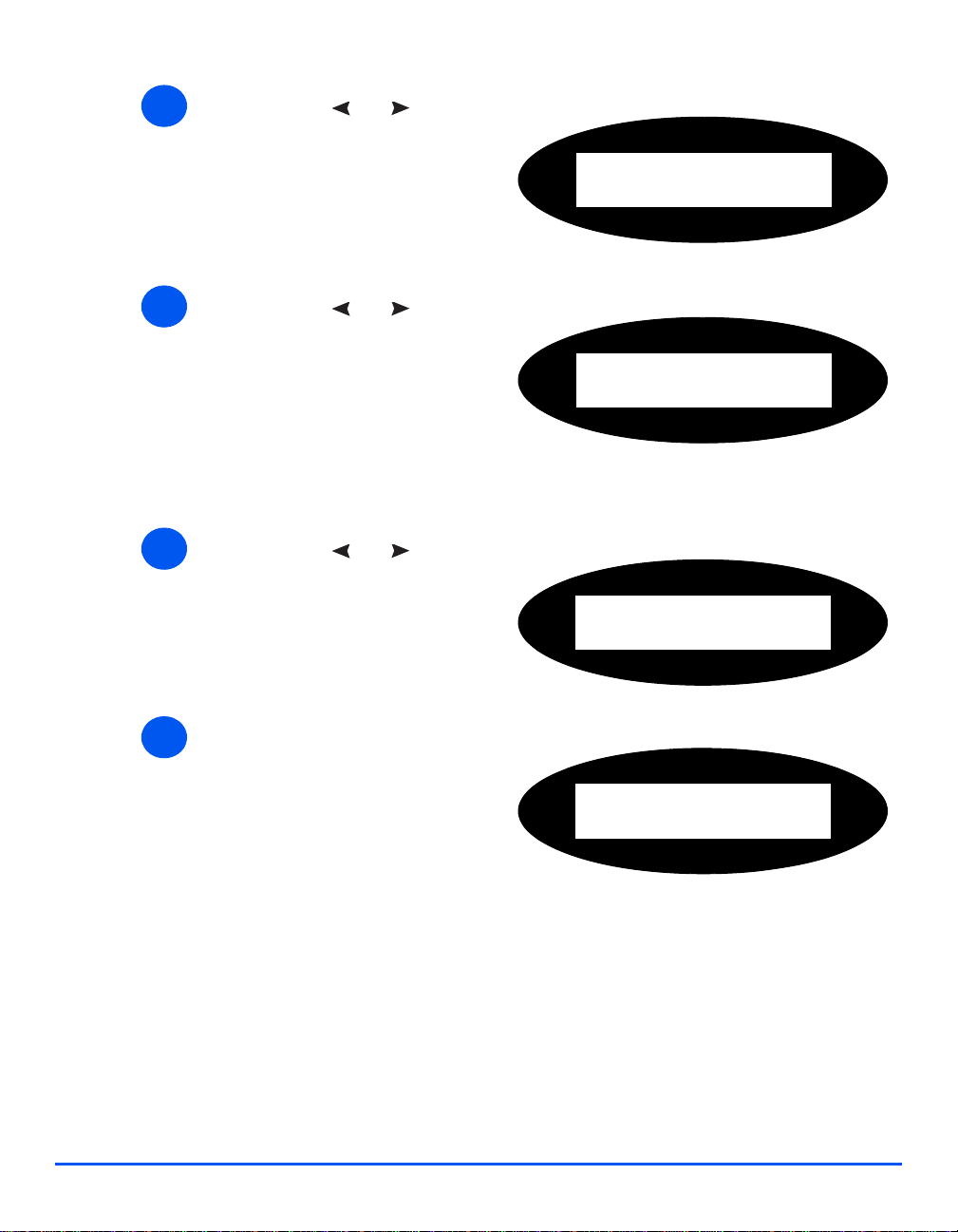
Installation de base pour le travail en réseau
¾ Appuyez sur ou jusqu’à
4
5
6
ce que Paramètres réseau
s’affiche, puis appuyez sur
[Entrée].
¾ Appuyez sur ou jusqu’à
ce que Config. réseau s’affiche,
puis appuyez sur [Entrée].
¾ Appuyez sur ou jusqu’à
ce que Ethernet s’affiche, puis
appuyez sur [Entrée].
Outils adm. système
[Paramètres réseau]
Paramètres réseau
[Config. réseau]
Config. réseau
[Ethernet]
¾ Appuyez sur [Entrée] pour définir
7
Page 2-4 Xerox WorkCentre 4118 et FaxCentre 2218 - Guide de l'administrateur système
la vitesse.
Ethernet
[Vitesse]
Page 17
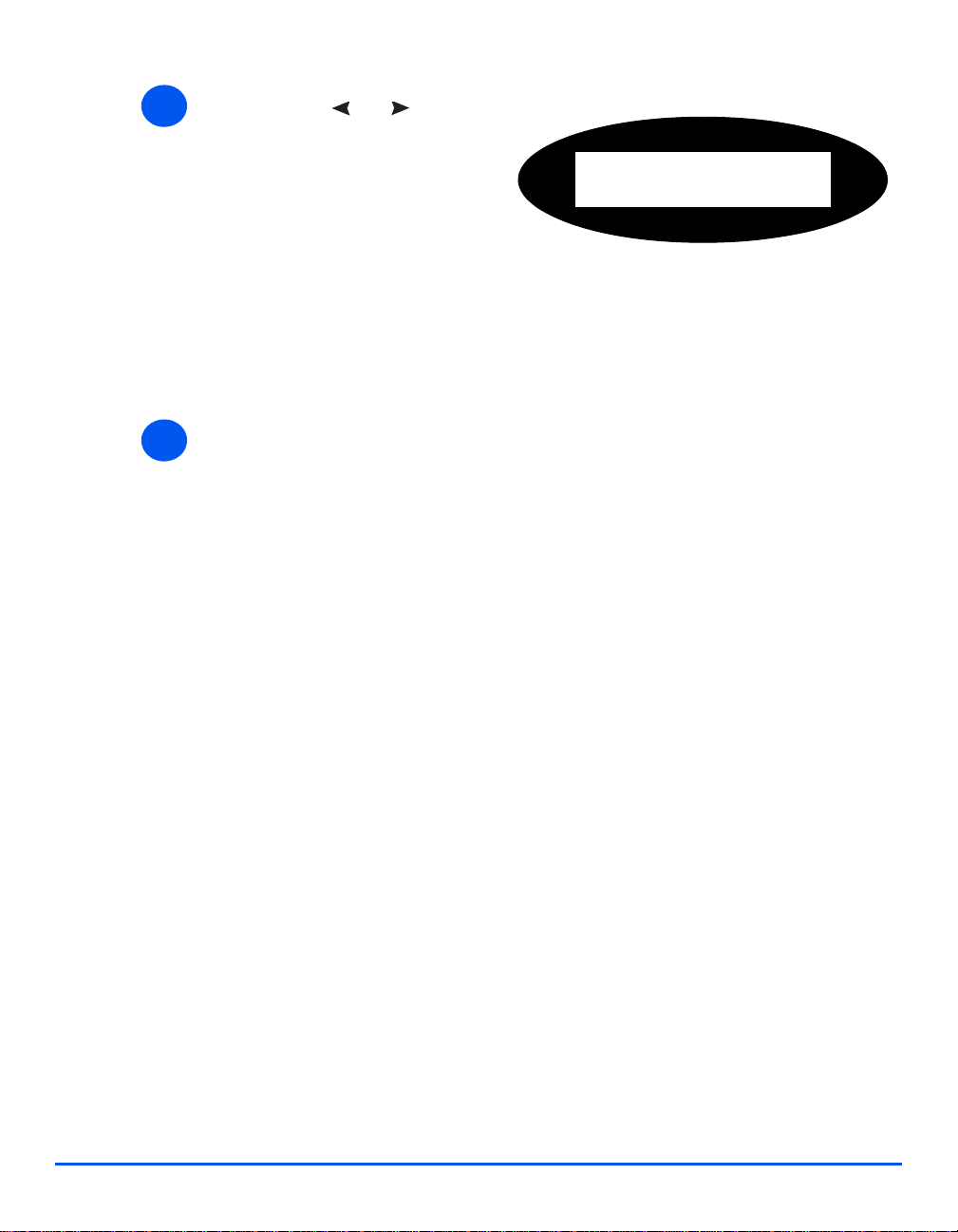
¾ Appuyez sur ou jusqu’à
8
9
ce que la vitesse appropriée
s’affiche, puis appuyez sur
[Entrée].
Les options possibles sont :
Auto
10M semi
10M intégral
100M semi
100M intégral
¾ Configurez les adresses TCP/IP (voir « Configuration des paramètres TCP/IP de base »,
page 2-6).
Vitesse
[Auto]
Installation de base pour le travail en réseau
Xerox WorkCentre 4118 et FaxCentre 2218 - Guide de l'administrateur système Page 2-5
Page 18
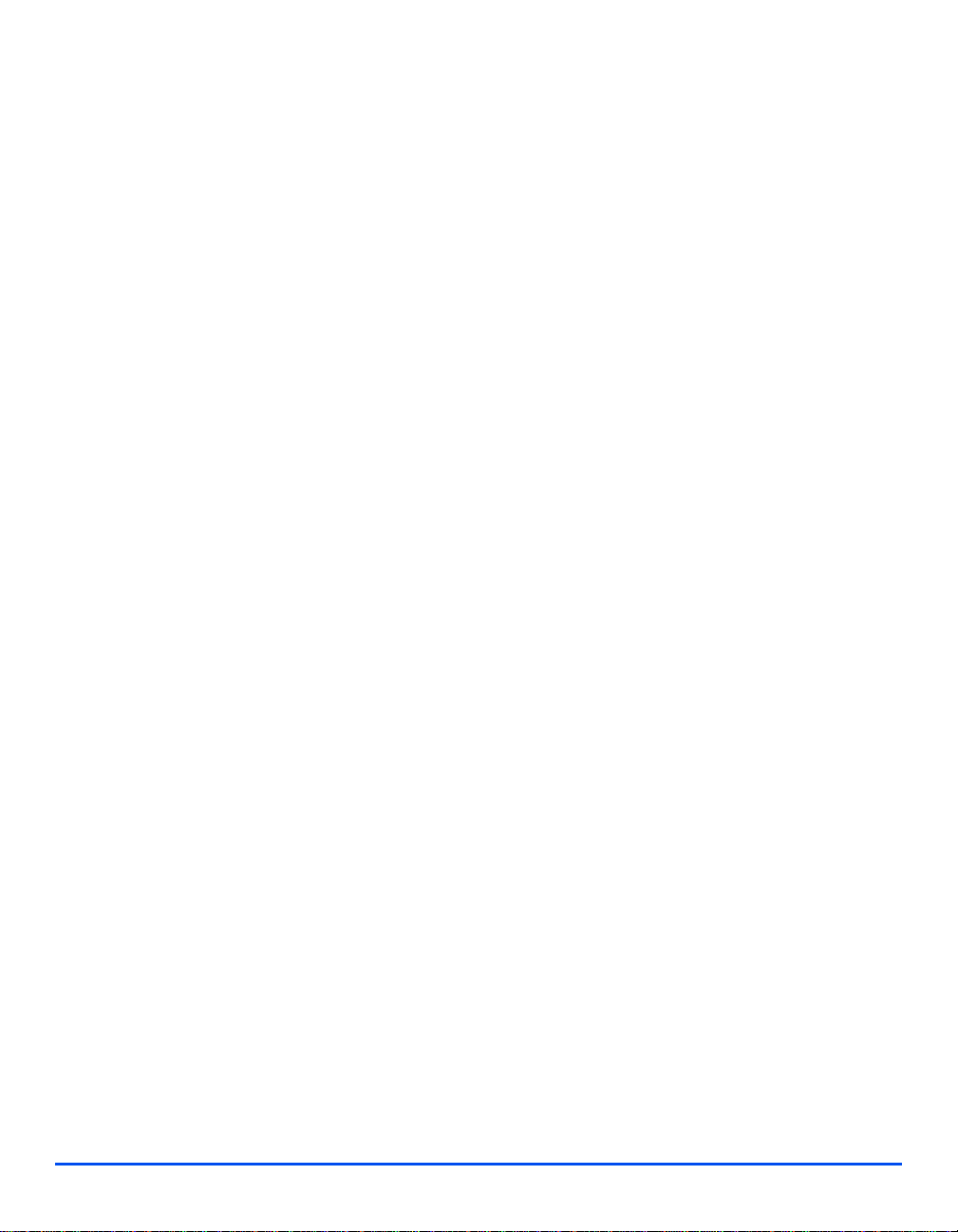
Configuration des paramètres TCP/IP de base
Avant de pouvoir utiliser l'imprimante en réseau, les adresses TCP/IP doivent être entrées.
Ces adresses peuvent être entrées automatiquement en utilisant le protocole DHCP
(Dynamic Host Configuration Protocol) ou BOOTP (Bootstrap), ou vous pouvez les saisir
manuellement. Pour saisir les adresses manuellement, vous devez obtenir les informations
suivantes :
¾ Adresse TCP/IP
¾ Adresse de passerelle
¾ Adresse de sous-réseau
¾ Adresse de serveur DNS primaire
Installation de base pour le travail en réseau
Procédure d'installation
Voici les étapes nécessaires à l'installation du système WorkCentre 4118 / FaxCentre 2218
dans un environnement de réseau TCP/IP :
¾ Configuration de la communication réseau
Cette étape nécessite la configuration du système WorkCentre 4118 /
FaxCentre 2218 pour le protocole TCP/IP.
¾ Configuration du poste de travail
Cette étape nécessite de configurer les postes de travail présents dans
l'environnement réseau afin qu'ils puissent communiquer avec le système
WorkCentre 4118 / FaxCentre 2218.
¾ Test d'impression
Un travail d'impression doit être envoyé afin de s'assurer que le système
WorkCentre 4118 / FaxCentre 2218 a été installé et configuré correctement.
Page 2-6 Xerox WorkCentre 4118 et FaxCentre 2218 - Guide de l'administrateur système
Page 19
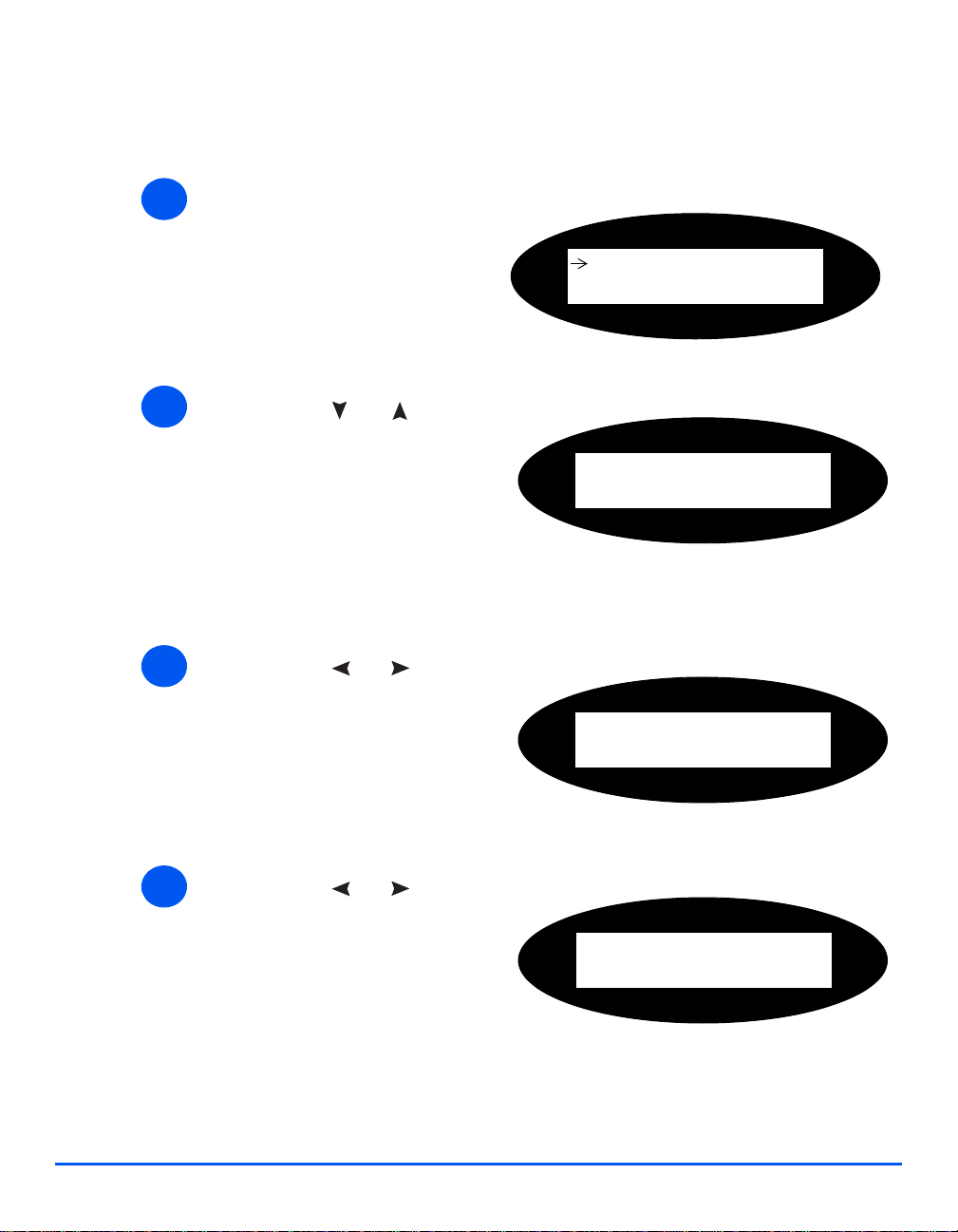
Activation ou désactivation du protocole TCP/IP
É
Effectuez les opérations suivantes sur le système WorkCentre 4118 / FaxCentre 2218 :
¾ Appuyez sur le bouton [
1
2
3
machine].
¾ Appuyez sur ou jusqu'à
ce que Outils adm. système
s'affiche, puis appuyez sur
[Entrée].
¾ Dans le cas où les Outils adm.
système ont été protégés par
code d'accès, saisissez le code
d'accès puis appuyez sur
[Entrée].
¾ Appuyez sur ou jusqu’à
ce que Paramètres réseau
s’affiche, puis appuyez sur
[Entrée].
tat
Config. machine
Configuration fax
Installation de base pour le travail en réseau
Outils adm. système
[Code protection]
Outils adm. système
[Paramètres réseau]
¾ Appuyez sur ou jusqu’à
4
Xerox WorkCentre 4118 et FaxCentre 2218 - Guide de l'administrateur système Page 2-7
ce que Config. réseau s’affiche,
puis appuyez sur [Entrée].
Paramètres réseau
[Config. réseau]
Page 20
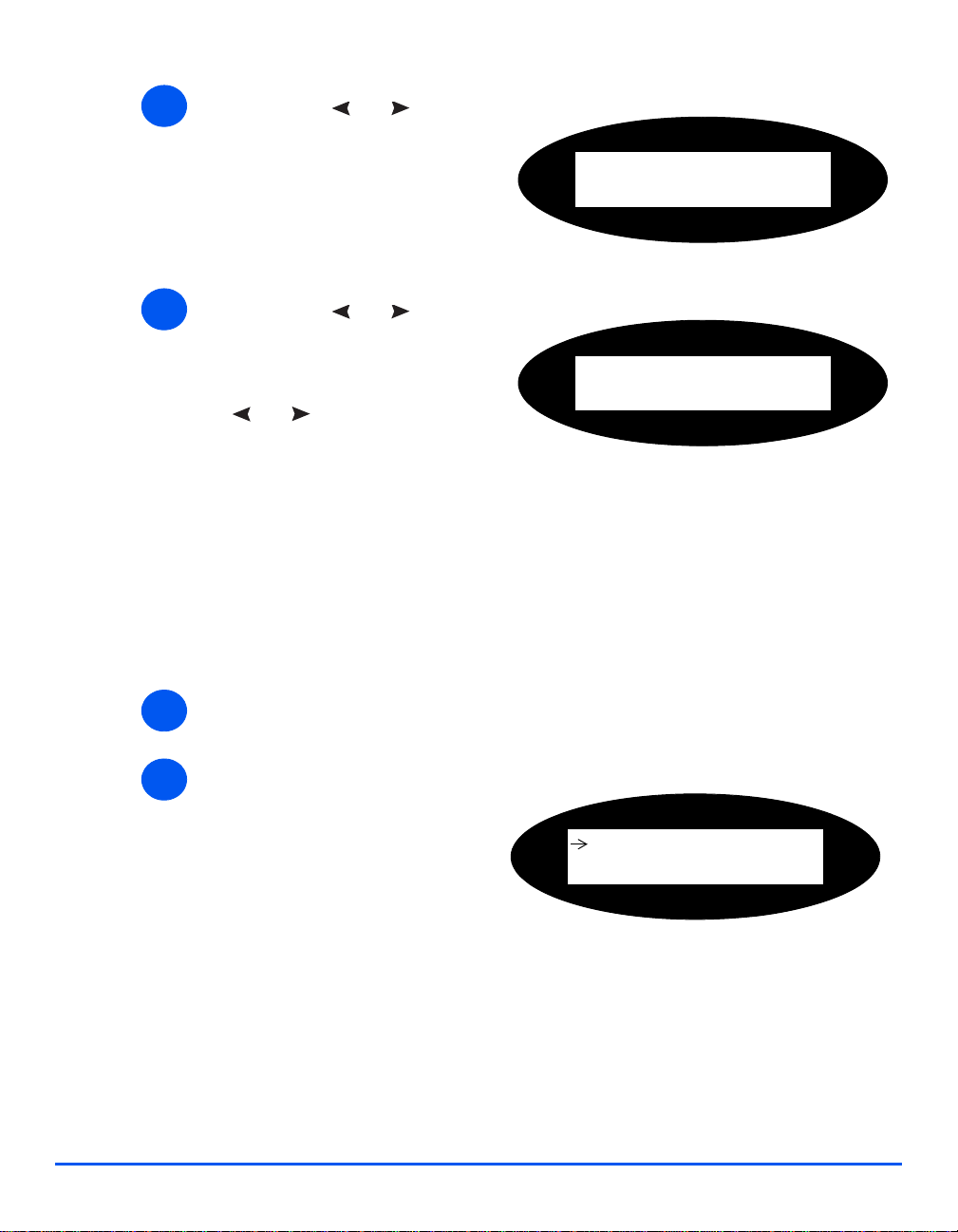
¾ Appuyez sur ou jusqu’à
É
5
6
Installation de base pour le travail en réseau
ce que TCP/IP s’affiche, puis
appuyez sur [Entrée].
¾ Appuyez sur ou jusqu’à
ce que Configuration s’affiche,
puis appuyez sur [Entrée].
¾ Pour activer TCP/IP, appuyez sur
ou jusqu'à ce que
Activer apparaisse, puis appuyez
sur [Entrée]. Sinon, affichez
Désactiver, puis appuyez sur
[Entrée].
Configuration de la communication réseau
Configuration automatique des adresses TCP/IP
Effectuez les opérations suivantes sur le système WorkCentre 4118 / FaxCentre 2218 :
Config. réseau
[TCP/IP]
TCP/IP
[Configuration]
¾ Vérifiez que le port Ethernet a été configuré (reportez-vous à « Port Ethernet », page 2-3).
1
¾ Appuyez sur le bouton [
2
Page 2-8 Xerox WorkCentre 4118 et FaxCentre 2218 - Guide de l'administrateur système
machine].
tat
Config. machine
Configuration fax
Page 21
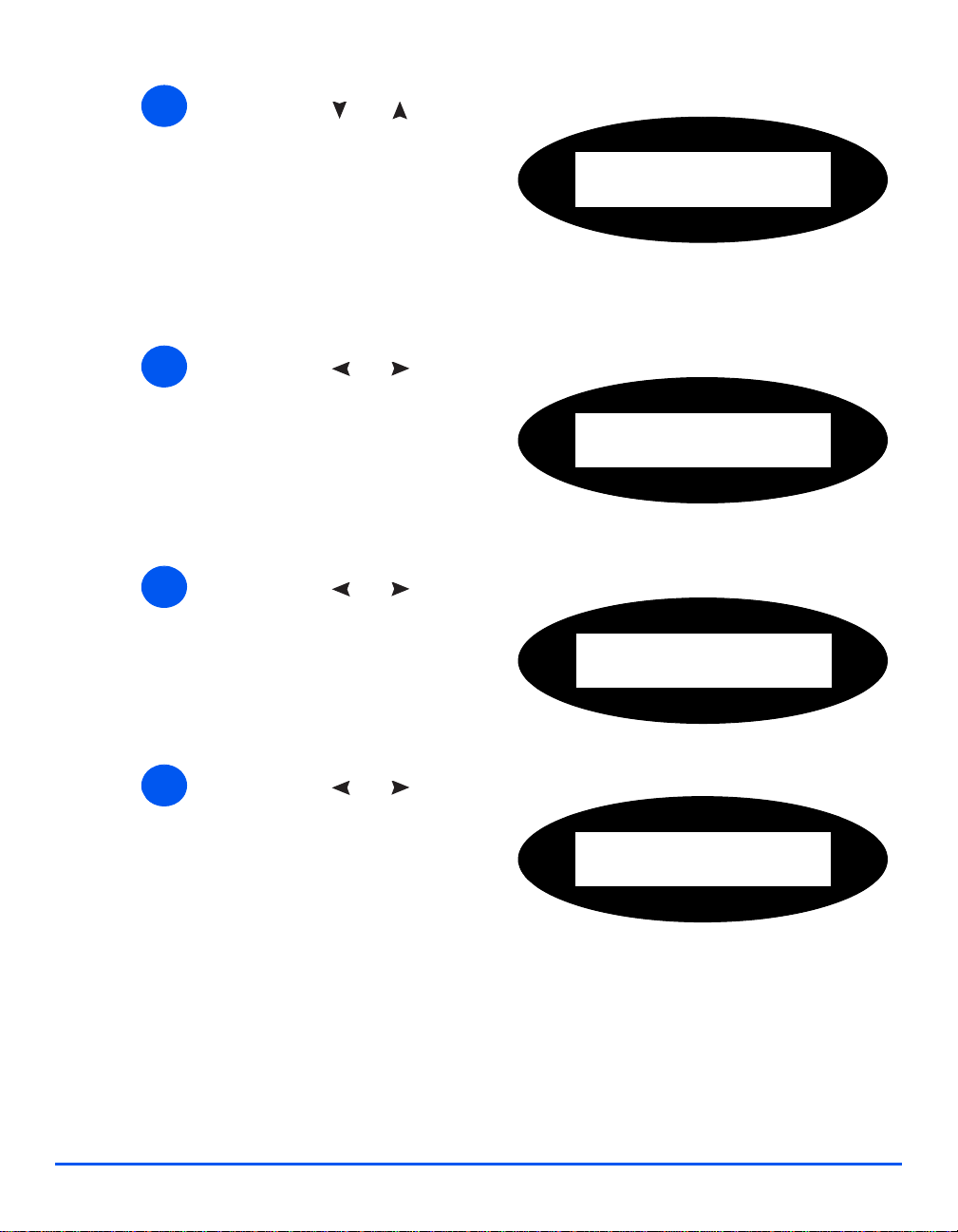
¾ Appuyez sur ou jusqu'à
3
4
5
ce que Outils adm. système
s'affiche, puis appuyez sur
[Entrée].
¾ Dans le cas où les Outils adm.
système ont été protégés par
code d'accès, saisissez le code
d'accès puis appuyez sur
[Entrée].
¾ Appuyez sur ou jusqu’à
ce que Paramètres réseau
s’affiche, puis appuyez sur
[Entrée].
¾ Appuyez sur ou jusqu’à
ce que Config. réseau s’affiche,
puis appuyez sur [Entrée].
Outils adm. système
[Code protection]
Outils adm. système
[Paramètres réseau]
Paramètres réseau
[Config. réseau]
Installation de base pour le travail en réseau
¾ Appuyez sur ou jusqu’à
6
Xerox WorkCentre 4118 et FaxCentre 2218 - Guide de l'administrateur système Page 2-9
ce que TCP/IP s’affiche, puis
appuyez sur [Entrée].
Vous pouvez configurer
automatiquement les paramètres
TCP/IP sur la machine en
utilisant DHCP ou BOOTP.
Config. réseau
[TCP/IP]
Page 22
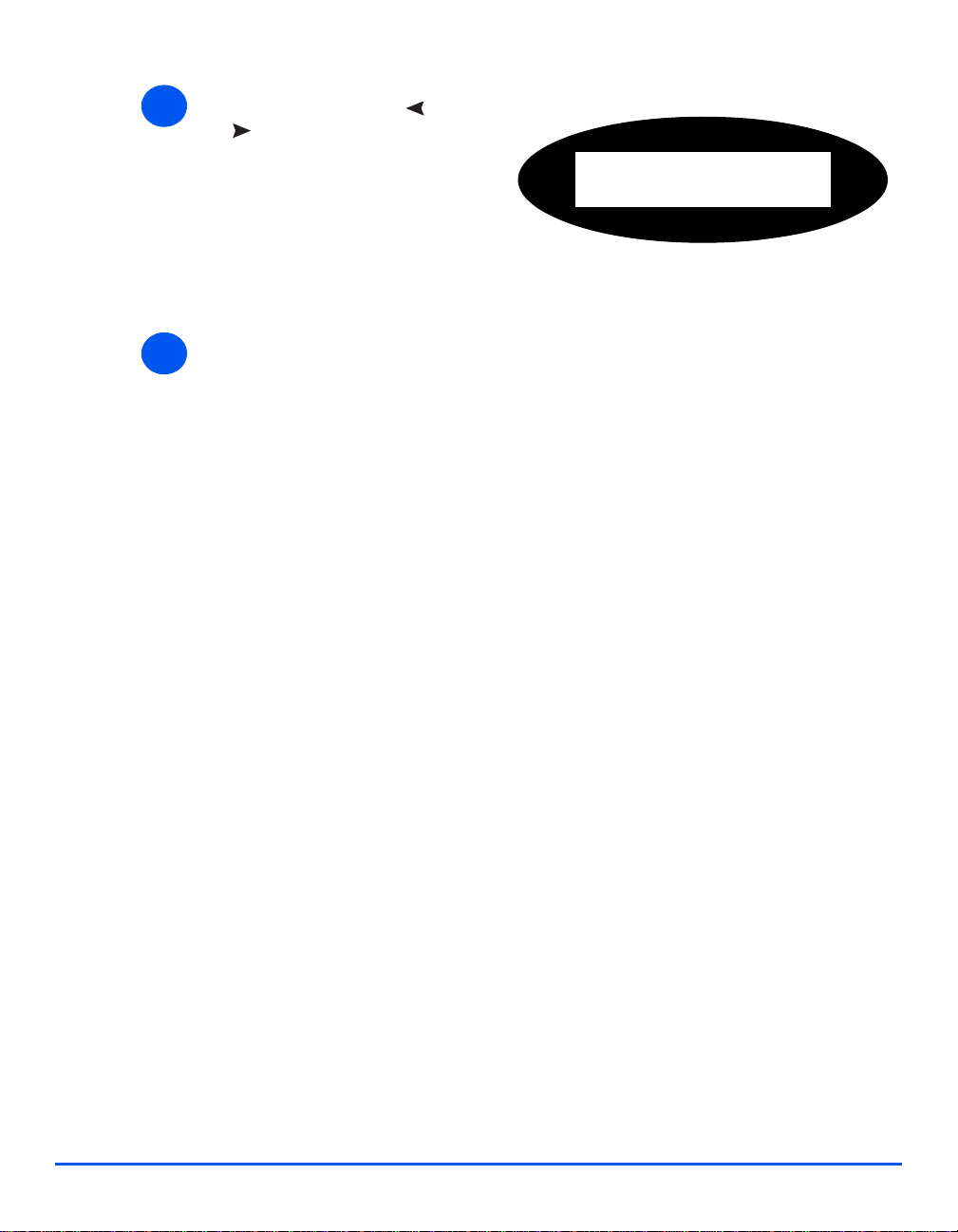
Installation de base pour le travail en réseau
¾ Appuyez sur la touche ou
7
8
jusqu’à ce que la méthode
de configuration désirée s’affiche,
puis appuyez sur [Entrée].
Le réseau attribue alors les adresses requises après un court délai.
Imprimez une feuille de données système afin de vérifier les adresses (reportez-vous au
Guide de l'utilisateur au sujet de l'impression des relevés).
TCP/IP
[DHCP]
Page 2-10 Xerox WorkCentre 4118 et FaxCentre 2218 - Guide de l'administrateur système
Page 23

Configuration manuelle des adresses TCP/IP
É
Effectuez les opérations suivantes sur le système WorkCentre 4118 / FaxCentre 2218 :
ASTUCE : Les Services Internet Xerox CentreWare peuvent aussi être utilisés pour
configurer le système WorkCentre 4118 / FaxCentre 2218. Pour de plus amples informations
à ce sujet, reportez-vous au chapitre Services Internet CentreWare.
Pour effectuer la configuration manuelle des paramètres TCP/IP, vous aurez besoin des
informations suivantes :
¾ L'adresse IP.
¾ Le masque de sous-réseau, si nécessaire.
¾ L'adresse de passerelle, si nécessaire.
¾ L'adresse DNS primaire et secondaire, si nécessaire.
¾ Vérifiez que le port Ethernet a été configuré (reportez-vous à « Port Ethernet », page 2-3).
1
¾ Appuyez sur le bouton [
2
3
machine].
¾ Appuyez sur ou jusqu'à
ce que Outils adm. système
s'affiche, puis appuyez sur
[Entrée].
¾ Dans le cas où les Outils adm.
système ont été protégés par
code d'accès, saisissez le code
d'accès puis appuyez sur
[Entrée].
tat
Config. machine
Configuration fax
Outils adm. système
[Code protection]
Installation de base pour le travail en réseau
Xerox WorkCentre 4118 et FaxCentre 2218 - Guide de l'administrateur système Page 2-11
Page 24
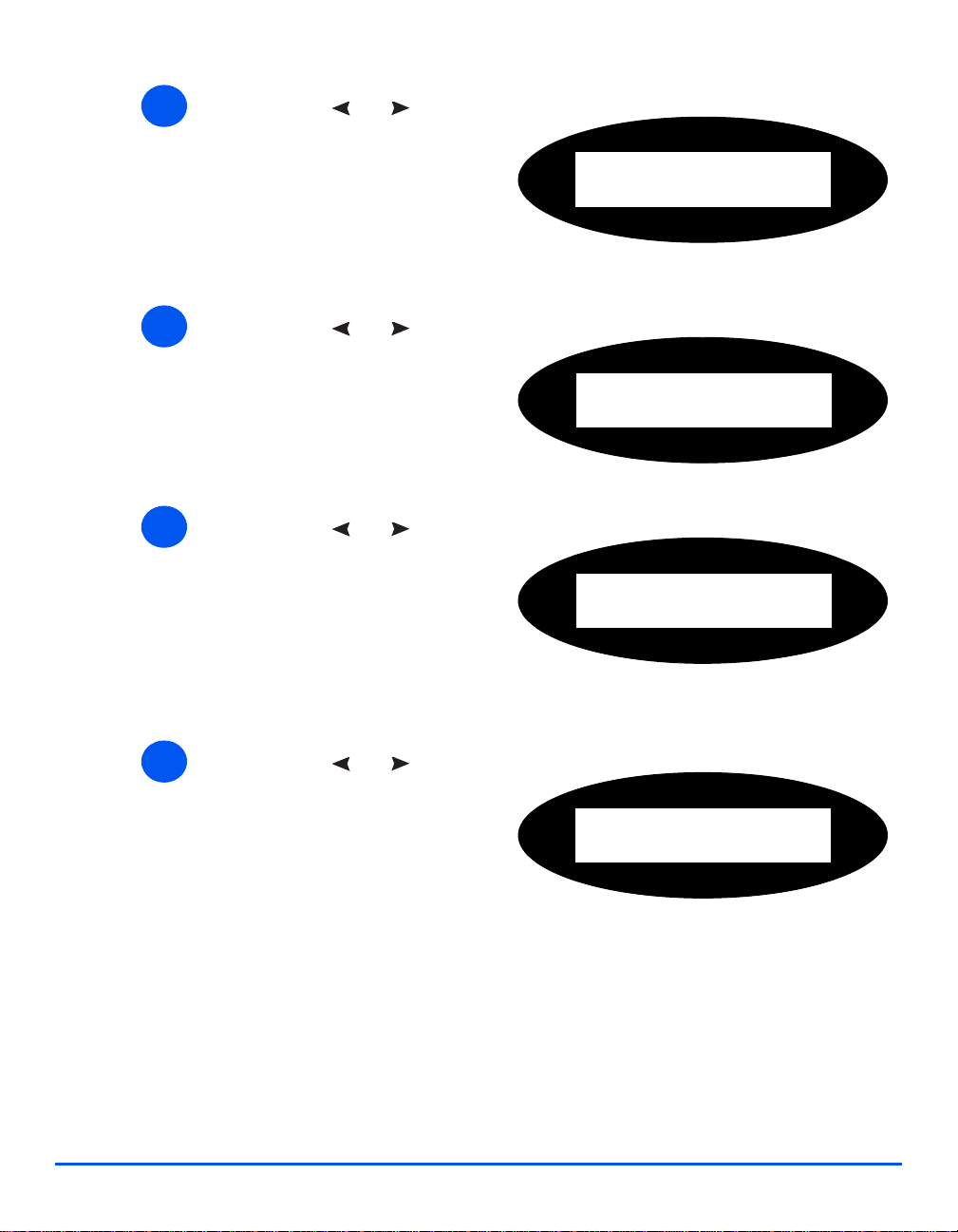
Installation de base pour le travail en réseau
¾ Appuyez sur ou jusqu’à
4
5
6
ce que Paramètres réseau
s’affiche, puis appuyez sur
[Entrée].
¾ Appuyez sur ou jusqu’à
ce que Config. réseau s’affiche,
puis appuyez sur [Entrée].
¾ Appuyez sur ou jusqu’à
ce que TCP/IP s’affiche, puis
appuyez sur [Entrée].
Outils adm. système
[Paramètres réseau]
Paramètres réseau
[Config. réseau]
Config. réseau
[TCP/IP]
¾ Appuyez sur ou jusqu’à
7
Page 2-12 Xerox WorkCentre 4118 et FaxCentre 2218 - Guide de l'administrateur système
ce que Manuel s’affiche, puis
appuyez sur [Entrée].
Config. réseau
[Manuel]
Page 25
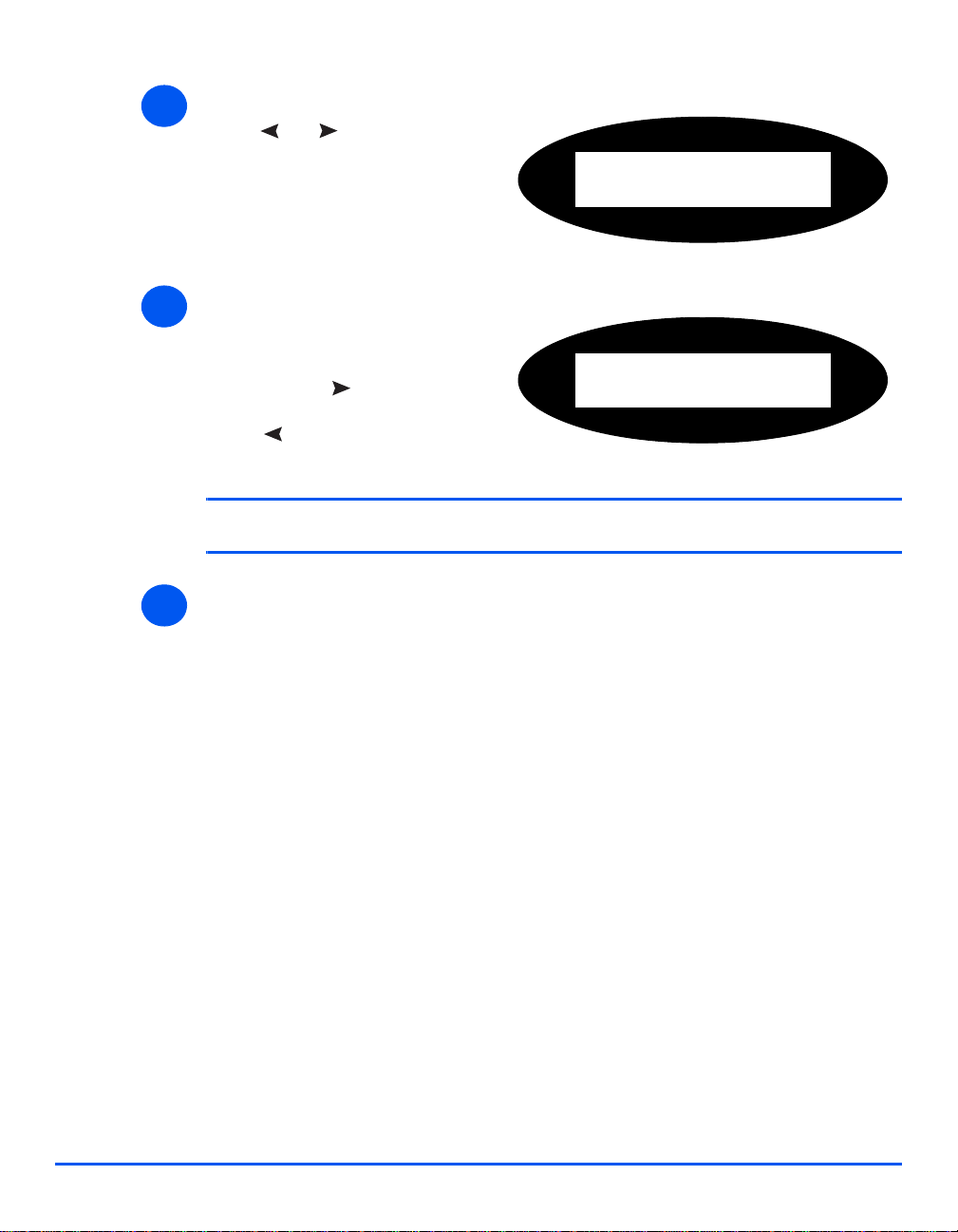
¾ Pour chaque adresse, appuyez
8
9
sur ou jusqu'à ce que le
réglage requis apparaisse, puis
appuyez sur [Entrée].
¾ Entrez l'adresse au moyen du
pavé numérique, puis appuyez
sur [Entrée].
Appuyez sur
déplacer entre les champs et
sur pour corriger des
erreurs.
REMARQUE : Le cas échéant, vous pouvez configurer le masque de sous-réseau,
l'adresse de passerelle et l'adresse DNS en suivant les mêmes étapes.
pour vous
[xxx.xxx.xxx.xxx]
Manuel
[Adresse IP]
Adresse IP
Installation de base pour le travail en réseau
10
¾ Passez maintenant à l'étape de Configuration des postes de travail, décrite à la page 2-14.
Xerox WorkCentre 4118 et FaxCentre 2218 - Guide de l'administrateur système Page 2-13
Page 26
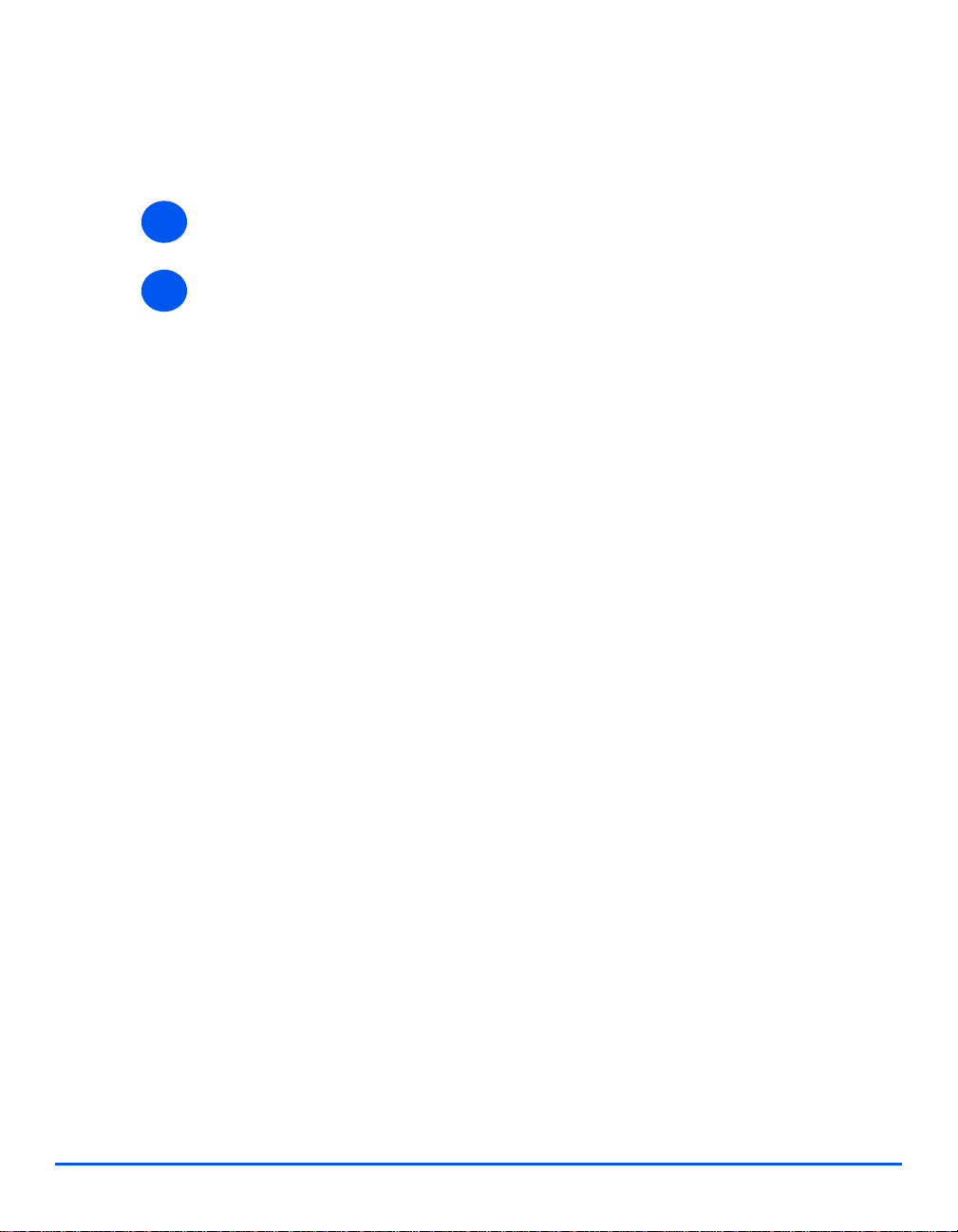
Configuration des postes de travail
Pour permettre à l'environnement des postes de travail de communiquer avec le système
WorkCentre 4118 / FaxCentre 2218, exécutez les opérations suivantes :
¾ Installez les pilotes d'imprimante sur les postes de travail et effectuez la connexion avec
1
2
Installation de base pour le travail en réseau
l'imprimante (reportez-vous à Configuration du poste de travail 4-3).
¾ Continuez la configuratio n en effectuant un test d'impression (reportez-vous à la section
Test d'impression, page 8-16).
Page 2-14 Xerox WorkCentre 4118 et FaxCentre 2218 - Guide de l'administrateur système
Page 27
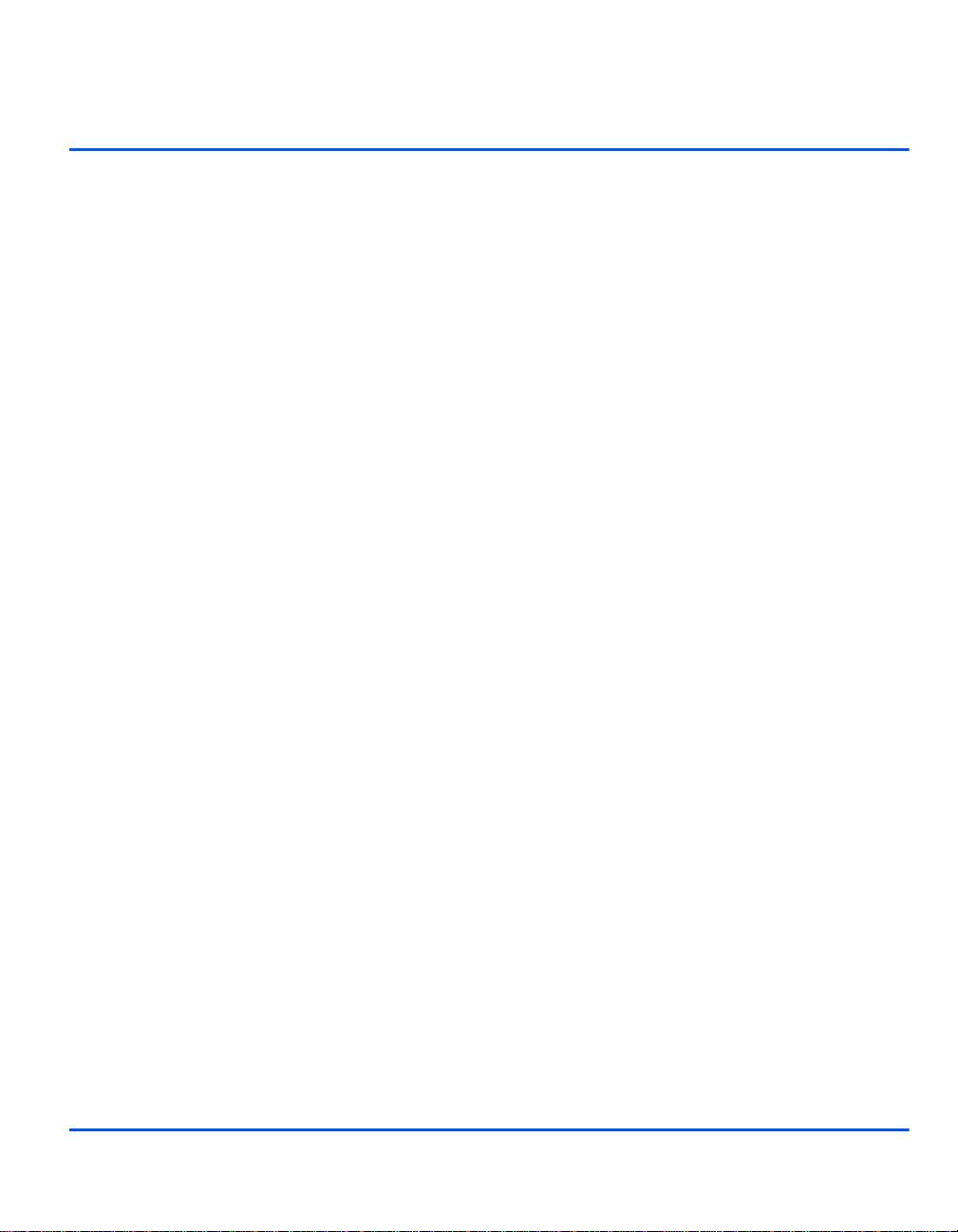
3 NetWare
Introduction
Le présent chapitre explique comment installer le système WorkCentre 4118 / FaxCentre 2218
dans les différents réseaux NetWare. Les informations suivantes sont fournies :
¾ Liste de contrôle des informations. . . . . . . . . . . . . 3-2
¾ Environnements NetWare . . . . . . . . . . . . . . . . . . . 3-3
¾ Impression IPX NDPS. . . . . . . . . . . . . . . . . . . . . . 3-4
Xerox WorkCentre 4118 et FaxCentre 2218 - Guide de l'administrateur système Page 3-1
Page 28
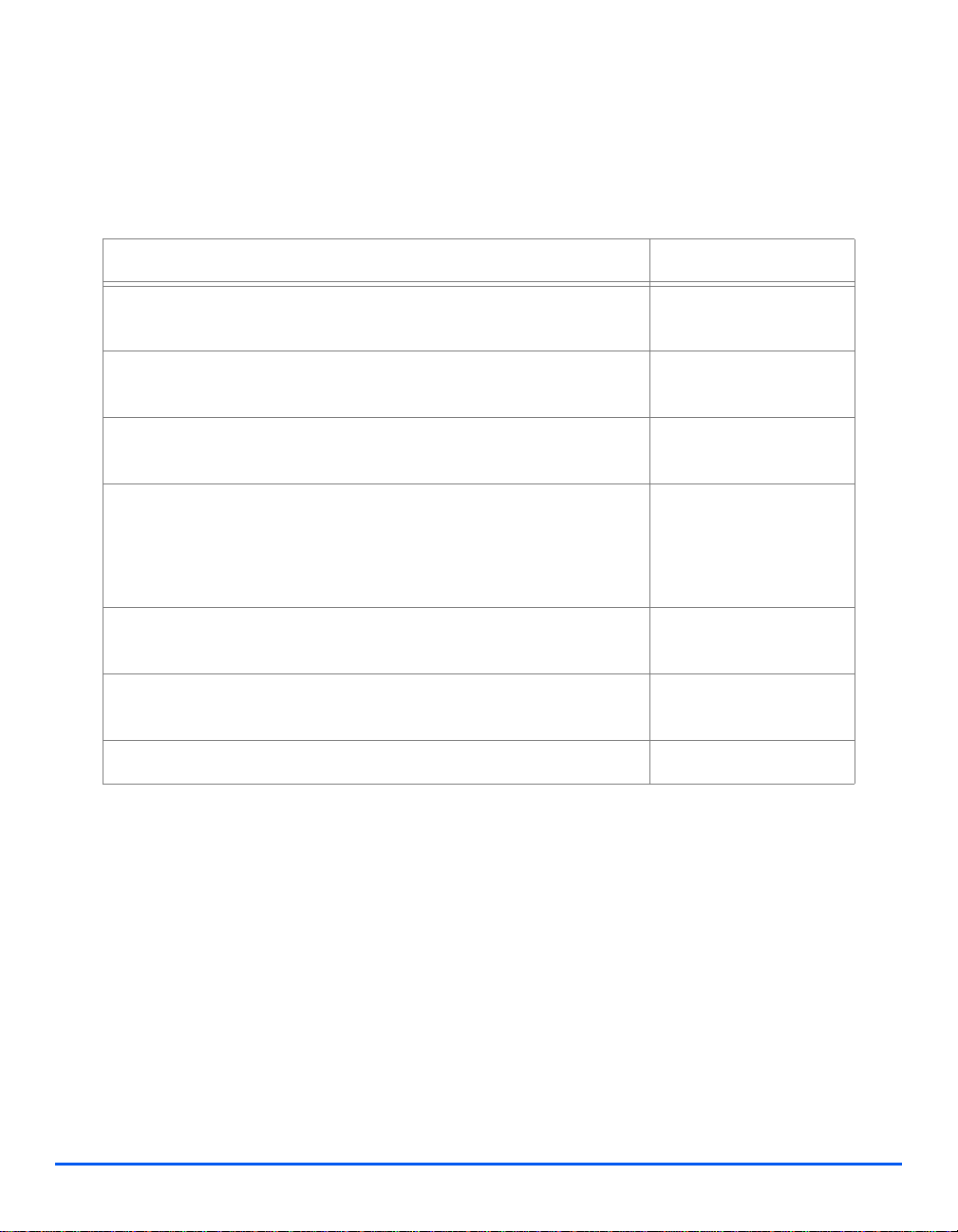
Liste de contrôle des informations
NetWare
Avant de débuter les procédures d'installation de NetWare, veuillez vérifier que tous les
éléments suivants ont été installés :
Élément Effectué par
Un réseau NetWare existant est requis; les présentes procédures
n'ont pas pour but d'installer un réseau NetWare.
Client NetWare, serveur et système d'exploitation version 4.x, 5.x et
6.x.
Installez les pilotes d'imprimante sur chaque poste de travail autorisé
à utiliser l'imprimante.
Assurez-vous que LPR est activé sur le
2218
.
Reportez-vous à « Activation ou désactivation de LPR/LPD », page 6-3
pour les instructions de configuration.
Testez le système WorkCentre 4118 / FaxCentre 2218 afin de vérifier
qu'il est complètement installé et qu'il fonctionne correctement.
Pilotes d'imprimante et de télécopieur WorkCentre 4118 / FaxCentre
2218.
Passerelle NDPS Xerox. Xerox
En cas de problèmes au cours de l'installation du système WorkCentre 4118 / FaxCentre
2218, reportez-vous au chapitre Résolution des incidents afin d'obtenir de l'aide.
WorkCentre 4118 / FaxCentre
Client
Client
Client
Client
Client
Xerox
Page 3-2 Xerox WorkCentre 4118 et FaxCentre 2218 - Guide de l'administrateur système
Page 29
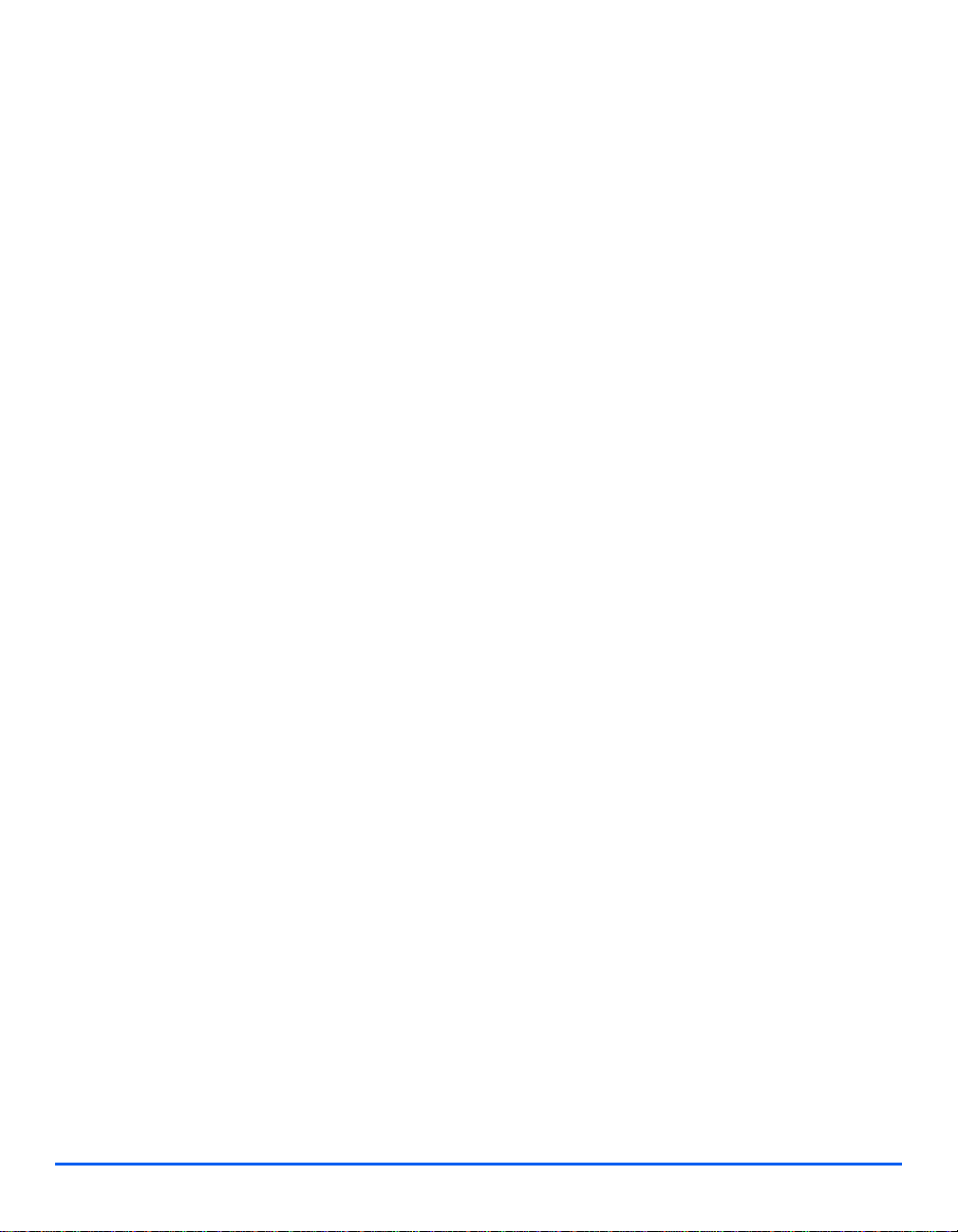
Environnements NetWare
Novell NetWare est pris en charge en installant NDPS (Novell Distributed Printing System) sur
les réseaux IP via le protocole LPR.
Les versions de NetWare et les protocoles pris en charge abordés dans le présent chapitre
sont les suivants :
¾ Versions de NetWare prises en charge :
NetWare 4.x, 5.x et 6.x
¾ Protocoles réseau pris en charge :
IP (impression IP gérée via LPR/LPD uniquement)
NetWare
Xerox WorkCentre 4118 et FaxCentre 2218 - Guide de l'administrateur système Page 3-3
Page 30
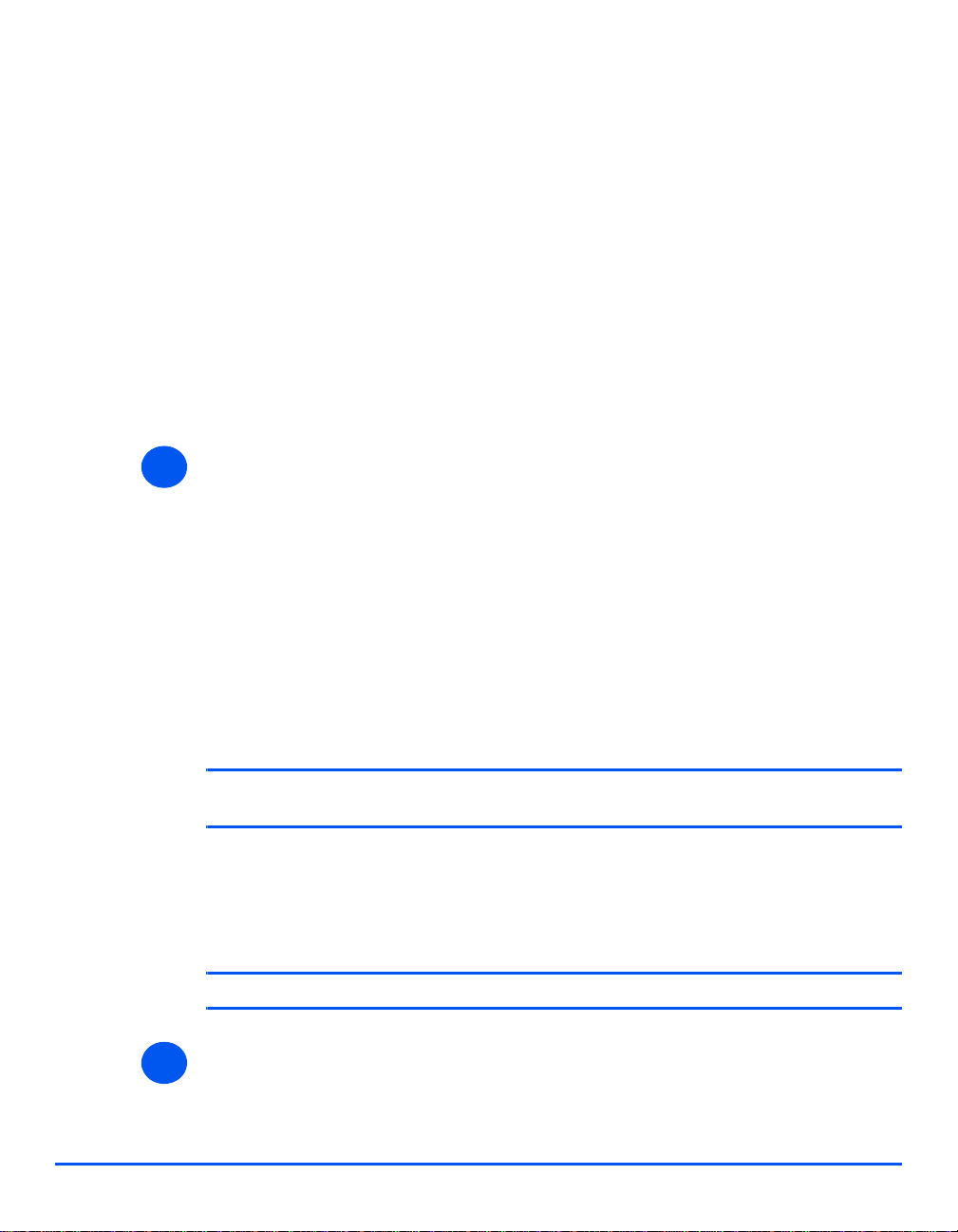
Impression IPX NDPS
NetWare
¾ Vérifiez que le(s) serveur(s) et le NDS sont ajustés au niveau corrrect.
¾ Assurez-vous que NDPS 2.0 est installé.
¾ Vérifiez que la dernière version de passerelle Xerox NDPS est installée sur le serveur qui
convient.
¾ Vérifiez que votre identificateur NDS dispose de droits suffisants pour créer des objets
dans le conteneur souhaité.
L'impression NDPS sur le WorkCentre 4118 / FaxCentre 2218 a recours à l'impression IP et
LPR ; en conséquence, le démon LPD doit être configuré. Reportez-vous à « Activation ou
désactivation de LPR/LPD », page 6-3.
¾ Créez un objet imprimante NDPS :
1
Dans DNS, créez un nouvel objet imprimante NDPS dans le toner approprié :
- Entrez un nom et sélectionnez [Créer].
- Choisissez le gestionnaire NDPS approprié, puis sélectionnez la passerelle
d'imprimante Novell. Sélectionnez [OK].
- Le cas échéant, lors de cette étape, vous pouvez choisir le type d'imprimante.
Dans le cas contraire, laissez ce champ à la valeur Aucune. Sélectionnez [OK].
- Dans l'écran Configurer le gestionnaire de port, sélectionnez [LPR sur IP] puis
[Suivant].
- Entrez l'adresse IP (ou le nom d'hôte si nécessaire) du système WorkCentre
4118 / FaxCentre 2218.
REMARQUE : Le champ Nom d'imprimante peut être laissé sur sa valeur par
défaut.
- Sélectionnez [Terminer]. Le nouvel agent d'impression est chargé sur le
serveur approprié.
- Si vous le souhaitez, vous pouvez sélectionner les pilotes d'imprimante.
Sélectionnez [Continuer], puis [OK] pour terminer.
REMARQUE : Les deux configurations ci-dessus peuvent coexister.
¾ Installez le pilote d'imprimante sur chaque poste de travail (reportez-vous à
2
Page 3-4 Xerox WorkCentre 4118 et FaxCentre 2218 - Guide de l'administrateur système
« Configuration du poste de travail », page 4-3).
Page 31

4 Installation du pilote
d'imprimante pour les
imprimantes en réseau
Introduction
Ce chapitre explique comment installer les pilotes d'imprimantes pour les imprimantes en réseau.
Les informations suivantes sont fournies :
¾ Liste de contrôle des informations. . . . . . . . . . . . . 4-2
¾ Configuration du poste de travail. . . . . . . . . . . . . . 4-3
Xerox WorkCentre 4118 et FaxCentre 2218 - Guide de l'administrateur système Page 4-1
Page 32

Liste de contrôle des informations
Avant de débuter les procédures d'installation du pilote, veuillez vérifier que tous les éléments
suivants ont été installés :
Élément Effectué par
L'imprimante est installée sur le réseau. Client
Installation du pilote d'imprimante pour les imprimantes en réseau
Les pilotes d'imprimante du WorkCentre 4118 / FaxCentre 2218 sont
disponibles sur le CD.
En cas de problèmes au cours de l'installation du système WorkCentre 4118 / FaxCentre
2218, reportez-vous au chapitre Résolution des incidents afin d'obtenir de l'aide.
Xerox
Page 4-2 Xerox WorkCentre 4118 et FaxCentre 2218 - Guide de l'administrateur système
Page 33

Configuration du poste de travail
La présente section traite des procédures de configuration pour les différents environnements
de postes de travail.
Recherchez et exécutez les procédures de configuration des postes de travail pour leur
environnement. Les choix suivants sont possibles :
1
¾ Windows XP (TCP/IP) (page 4-4).
¾ Windows 2000 (TCP/IP) (page 4-5).
¾ Windows NT V4.0 (TCP/IP) (page 4-8).
¾ Windows 98/Me (TCP/IP) (page 4-9).
¾ Windows XP (IPP) (page 4-10).
¾ Windows 2000 (IPP) (page 4-11).
¾ Apple Mac OSX avec Bonjour (page 4-12).
¾ Apple Mac OSX avec AppleTalk (page 4-13).
¾ Apple Mac OSX avec IPP (page 4-14).
¾ Linux
REMARQUE : Vérifiez que vous disposez du CD de pilotes correct (référence 705N00017
pour PCL ou 705N00021 pour le pilote compatible avec PostScript®3TM) avant d'appliquer
les procédures ci-dessus.
Installation du pilote d'imprimante pour les imprimantes en réseau
¾ Continuez en effectuant un test d'impression (reportez-vous à la section Test d'impression,
2
Xerox WorkCentre 4118 et FaxCentre 2218 - Guide de l'administrateur système Page 4-3
page 8-16).
Page 34

Windows XP (TCP/IP)
REMARQUE : Windows XP prend en charge l'impression TCP/IP de manière standard
lorsque le protocole TCP/IP est installé sur un poste de travail Windows XP.
Vérifiez que vous disposez du CD de pilotes correct (référence 705N00017 pour PCL ou
705N00021 pour le pilote compatible avec PostScript
procédure.
Utilisez l'Assistant Ajout d'imprimante pour ajouter le système WorkCentre 4118 / FaxCentre
2218 sur le réseau.
¾ Choisissez [Démarrer], puis [Imprimantes et Télécopieurs].
1
2
3
Installation du pilote d'imprimante pour les imprimantes en réseau
Cliquez deux fois sur [Ajout d'imprimante] pour afficher l'Assistant Ajout d'imprimante, puis
sélectionnez [Suivant].
¾ Choisissez [Une imprimante locale connectée à cet ordinateur], désactivez l'option
[Détection et installation automatique de l'imprimante Plug-and-Play.], puis sélectionnez
[Suivant] pour afficher la boîte de dialogue énumérant les ports disponibles.
¾ Sélectionnez [Créer un nouveau port].
Choisissez [Port TCP/IP standard], puis [Suivant] pour afficher la boîte de dialogue Ajout
de port imprimante TCP/IP standard et sélectionnez [Suivant].
Entrez l'adresse IP de l'imprimante dans la zone [Nom ou adresse de l'imprimante] (il est
possible de donner un nom de votre choix au port imprimante, ou de conserver le nom par
défaut). Puis choisissez [Suivant] pour continuer.
®3TM
) avant d'appliquer cette
Si les paramètres d'impression réseau ne sont pas détectés automatiquement, cliquez sur
le bouton [Personnaliser] afin de configurer ces paramètres. Cliquez sur [Terminer].
Il est recommandé de choisir [RAW] comme protocole d'impression.
Si vous préférez utiliser le protocole LPR :
Choisissez alors l'option [LPR].
Entrez le nom [lp] (en minuscules) dans la zone [Nom de la file d'attente].
Désactivez l'option [Comptage des octets LPR activé].
Cochez la case [État SNMP activé].
Le [Nom de communauté] doit normalement être défini sur la valeur public (sauf si vous
avez configuré le système avec un nom de communauté SNMP) et la valeur de l'[Index du
périphérique SNMP] doit être définie sur 1.
Sélectionnez [OK].
Page 4-4 Xerox WorkCentre 4118 et FaxCentre 2218 - Guide de l'administrateur système
Page 35

¾ L'Assistant Ajout d'imprimante vous demande alors de sélectionner le pilote à utiliser avec
4
cette imprimante.
Insérez le CD contenant les pilotes du WorkCentre 4118 / FaxCentre 2218 et sélectionnez
[Disque fourni].
Recherchez sur le CD-ROM le pilote Windows XP requis et sélectionnez [OK].
REMARQUE : Le pilote se trouve dans le répertoire Drivers>Print (Pilotes>Impression) du
CD, dans le dossier PCL ou PostScript®3
Choisissez [Suivant], puis de nouveau [Suivant] et le pilote du système WorkCentre 41 18 /
FaxCentre 2218 est alors chargé sur le poste de travail.
Entrez le nom de l'imprimante et sélectionnez [Suivant].
¾ Si vous souhaitez partager l'imprimante sur le réseau, sélectionnez [Partagée]. Vous
5
6
pouvez aussi souhaiter installer des pilotes d'imprimante afin que d'autres système
d'exploitation puissent accéder à l'imprimante.
Une boîte de dialogue s'affiche alors avec un message concernant l'impression d'une
page de test.
Choisissez [Terminer] pour confirmer le choix (Oui).
¾ Continuez en effectuant un test d'impression (reportez-vous à la section Test d'impression,
page 8-16).
Windows 2000 (TCP/IP)
REMARQUE : Windows 2000 prend en charge l'impression TCP/IP de manière standard
lorsque le protocole TCP/IP est installé sur un poste de travail Windows 2000.
TM
(PS). Le fichier du pilote porte l'extens io n .inf.
Installation du pilote d'imprimante pour les imprimantes en réseau
Utilisez l'Assistant Ajout d'imprimante pour ajouter le système WorkCentre 4118 / FaxCentre
2218 sur le réseau.
¾ Choisissez [Démarrer], [Paramètres], puis [Imprimantes].
1
2
Xerox WorkCentre 4118 et FaxCentre 2218 - Guide de l'administrateur système Page 4-5
Cliquez deux fois sur l'icône [Ajout d'imprimante] pour afficher l'Assistant Ajout
d'imprimante.
¾ Choisissez [Imprimante locale], désactivez l'option [Détection et installation automatique
de l'imprimante Plug-and-Play.], puis sélectionnez [Suivant] pour afficher la boîte de
dialogue énumérant les ports disponibles.
Page 36

Installation du pilote d'imprimante pour les imprimantes en réseau
¾ Sélectionnez [Créer un nouveau port] pour afficher la boîte de dialogue Ports imprimante.
3
4
Choisissez [Port TCP/IP standard], puis [Suivant] pour afficher la boîte de dialogue Ajouter
un port TCP/IP standard.
Entrez l'adresse IP de l'imprimante dans la zone [Nom ou adresse de l'imprimante] (il est
possible de donner un nom de votre choix au port imprimante, ou de conserver le nom par
défaut). Puis choisissez [Suivant] pour continuer.
Si les paramètres d'impression réseau ne sont pas détectés automatiquement, cliquez sur
le bouton [Personnaliser] afin de configurer ces paramètres.
Il est recommandé de choisir [RAW] comme protocole d'impression.
Si vous préférez utiliser le protocole LPR :
Choisissez alors l'option [LPR].
Entrez le nom lp (en minuscules) dans la zone [File d'impression LPR] .
Désactivez l'option [Comptage des octets LPR activé]
Cochez la case [État SNMP activé].
Le [Nom de communauté] doit normalement être défini sur la valeur public (sauf si vous
avez configuré le système avec un nom de communauté SNMP) et la valeur de l'[Index du
périphérique SNMP] doit être définie sur 1.
Sélectionnez [OK].
¾ L'Assistant Ajout d'imprimante vous demande alors de sélectionner le pilote à utiliser avec
cette imprimante.
Insérez le CD contenant les pilotes du WorkCentre 4118 / FaxCentre 2218 et sélectionnez
[Disque fourni].
Recherchez sur le CD-ROM le pilote Windows 2000 requis et sélectionnez [OK].
REMARQUE : Le pilote se trouve sur le CD PCL ou PS, dans le dossier
Drivers>Print>ADDPrint. Sélectionnez la langue et le système d'exploitation requis. Le fichier
de pilote porte l'extension .inf.
Choisissez [Suivant], puis de nouveau [Suivant] et le pilote du système WorkCentre 41 18 /
FaxCentre 2218 est alors chargé sur le poste de travail.
Entrez le nom de l'imprimante et sélectionnez [Suivant].
Page 4-6 Xerox WorkCentre 4118 et FaxCentre 2218 - Guide de l'administrateur système
Page 37

¾ Si vous souhaitez partager l'imprimante sur le réseau, sélectionnez [Partagée]. Vous
5
6
pouvez aussi souhaiter installer des pilotes d'imprimante afin que d'autres système
d'exploitation puissent accéder à l'imprimante.
Une boîte de dialogue s'affiche alors avec un message concernant l'impression d'une
page de test.
Choisissez [Terminer] pour confirmer le choix (Oui).
¾ Continuez en effectuant un test d'impression (reportez-vous à la section Test d'impression,
page 8-16).
Installation du pilote d'imprimante pour les imprimantes en réseau
Xerox WorkCentre 4118 et FaxCentre 2218 - Guide de l'administrateur système Page 4-7
Page 38

Windows NT V4.0 (TCP/IP)
REMARQUE : Les services d'impression TCP/IP doivent être installés et s'exécuter sur le
poste de travail.
Utilisez l'Assistant Ajout d'imprimante pour ajouter le système WorkCentre 4118 / FaxCentre
2218 sur le réseau.
¾ Sur le poste de travail Windows NT , sélectionnez [Démarrer], [Paramètres], puis [Panneau
1
2
Installation du pilote d'imprimante pour les imprimantes en réseau
de commande].
Cliquez deux fois sur l'icône [Réseau], puis sélectionnez [Services].
Vérifiez que le service d'impression Microsoft TCP/IP est en cours d'exécution et
sélectionnez [Démarrer], [Paramètres], puis [Imprimantes].
Cliquez deux fois sur l'icône [Ajouter imprimante] pour afficher l'Assistant Ajout
d'imprimante.
¾ Sélectionnez [Poste de travail], puis [Suivant] pour afficher la boîte de dialogue énumérant
la liste des ports disponibles.
Sélectionnez [Ajouter un port] pour afficher la boîte de dialogue Ports imprimante.
Sélectionnez [Port LPR] puis [Nouveau port] pour afficher la boîte de dialogue Ajouter une
imprimante compatible LPR.
¾ Entrez l'adresse IP de l'imprimante dans la zone [Nom ou adresse du serveur fournissant
3
4
Page 4-8 Xerox WorkCentre 4118 et FaxCentre 2218 - Guide de l'administrateur système
le lpd].
Entrez lp (en minuscules) dans la zone [Nom de l'imprimante ou de la file d'attente sur ce
serveur].
REMARQUE : Le nom lp doit être entré quel que soit le nom de l'imprimante ou de la file
d'impression. lp est le nom de l'imprimante ou du serveur distant sur le système WorkCentre
4118 / FaxCentre 2218. Ce nom est invariable.
Sélectionnez [OK].
Sélectionnez [Fermer].
¾ L'option Nouveau port étant sélectionnée, choisissez [Suivant].
Insérez le CD contenant les pilotes du WorkCentre 4118 / FaxCentre 2218 et sélectionnez
[Disquette fournie].
Recherchez sur le CD-ROM le pilote Windows NT requis et sélectionnez [OK].
Page 39

REMARQUE : Le pilote se trouve sur le CD PCL ou PS, dans le dossier
Drivers>Print>ADDPrint. Sélectionnez la langue et le système d'exploitation requis. Le fichier
de pilote porte l'extension .inf.
Choisissez [Suivant], puis de nouveau [Suivant] et le pilote du système WorkCentre 41 18 /
FaxCentre 2218 est alors chargé sur le poste de travail.
¾ Entrez le nom de l'imprimante et sélectionnez [Suivant].
5
6
Choisissez [Partagée] et sélectionnez toutes les options Windows NT V4.0 pour les
systèmes d'exploitation qui requièrent un accès à l'imprimante, puis sélectionnez
[Suivant].
Une boîte de dialogue s'affiche alors avec un message concernant l'impression d'une
page de test.
Choisissez [Terminer] pour confirmer le choix (Oui).
¾ Continuez en effectuant un test d'impression (reportez-vous à la section Test d'impression,
page 8-16).
Windows 98/Me
REMARQUE : Avant de lancer la procédure de configuration, téléchargez et installez le
pilote du moniteur de port TCP/IP Xerox du site www.xerox.com.
¾ Accédez au site Web Xerox (www.xerox.com) et ta pez WorkCentre 4118 / FaxCentre
1
2
Xerox WorkCentre 4118 et FaxCentre 2218 - Guide de l'administrateur système Page 4-9
2218 dans la zone de recherche. Sélectionnez [Rechercher].
¾ Sélectionnez le lien download drivers.
¾ Choisissez [Windows 98/Me] et sélectionnez [Go].
¾ Faites défiler la page et sélectionnez [Xerox TCP/IP port monitor].
¾ Lorsque la fenêtre de téléchargement apparaît, sélectionnez [Éxecuter].
¾ Continuez en effectuant un test d'impression (reportez-vous à la section Test d'impression,
page 8-16).
Installation du pilote d'imprimante pour les imprimantes en réseau
Page 40

Windows XP (Internet Printing Protocol)
REMARQUE : Windows XP prend en charge l'impression IPP de manière standard lorsque
le protocole TCP/IP est installé sur un poste de travail Windows XP.
Utilisez l'Assistant Ajout d'imprimante pour ajouter le système WorkCentre 4118 / FaxCentre
2218 sur le réseau.
¾ Choisissez [Démarrer], puis [Imprimantes et télécopieurs].
1
2
3
Installation du pilote d'imprimante pour les imprimantes en réseau
Cliquez deux fois sur [Ajout d'imprimante] pour afficher l'Assistant Ajout d'imprimante.
¾ Vérifiez que l'option [Imprimante réseau] est sélectionnée et cliquez sur [Suivant].
L'écran de recherche d'une imprimante s'affiche.
¾ Choisissez [Se connecter à une imprimante sur Internet ou sur un réseau domestique ou
d'entreprise].
L'écran de spécification d'une imprimante s'affiche.
Dans le champ URL, entrez l'adresse IP ou le nom d'hôte de l'imprimante selon le format
suivant : http://aaa.bbb.ccc.ddd
représente l'adresse IP du WorkCentre 41 18 / Fa xCentre 22 18 et nom-hôte-imprimante le
nom d'hôte du WorkCentre 4118 / FaxCentre 2218 enregistré sur un serveur DNS.
L'Assistant Ajout d'imprimante vous demande alors si vous souhaitez installer un pilote
local pour cette imprimante. Cliquez sur [OK] pour installer le pilote.
ou http://nom-hôte-imprimante, où aaa.bbb.ccc.ddd
¾ Insérez le CD contenant les pilotes du WorkCentre 4118 / FaxCentre 2218 et sélectionnez
4
5
Page 4-10 Xerox WorkCentre 4118 et FaxCentre 2218 - Guide de l'administrateur système
[Disque fourni].
Recherchez sur le CD-ROM le pilote Windows XP requis et sélectionnez [OK].
REMARQUE : Le pilote se trouve dans le répertoire Drivers>Print (Pilotes>Impression) du
CD, dans le dossier PCL ou PostScript®3TM. Le fichier de pilote porte l'extensi o n .inf.
Choisissez [Suivant], puis de nouveau [Suivant] et le pilote du système WorkCentre 41 18 /
FaxCentre 2218 est alors chargé sur le poste de travail.
Une boîte de dialogue s'affiche alors avec un message concernant l'impression d'une
page de test.
Choisissez [Terminer] pour confirmer le choix (Oui).
¾ Continuez en effectuant un test d'impression (reportez-vous à la section Test d'impression,
page 8-16).
Page 41

Windows 2000 (Internet Printing Protocol)
REMARQUE : Windows 2000 prend en charge l'impression IPP de manière standard
lorsque le protocole TCP/IP est installé sur un poste de travail Windows 2000.
Utilisez l'Assistant Ajout d'imprimante pour ajouter le système WorkCentre 4118 / FaxCentre
2218 sur le réseau.
¾ Choisissez [Démarrer], [Paramètres], puis [Imprimantes].
1
2
3
Cliquez deux fois sur [Ajout d'imprimante] pour afficher l'Assistant Ajout d'imprimante.
¾ Vérifiez que l'option [Imprimante réseau] est sélectionnée et cliquez sur [Suivant].
L'écran de recherche d'une imprimante s'affiche.
¾ Sélectionnez [Vous connecter à une imprimante sur Internet ou sur votre réseau intranet].
Dans le champ [URL], entrez l'adresse IP ou le nom d'hôte de l'imprimante de la manière
suivante : http://aaa.bbb.ccc.ddd ou http://nom-hôte-imprimante, où aaa.bbb.ccc.ddd est
l'adresse IP du système WorkCentre 4118 / FaxCentre 2218 et nom-hôte-imprimante le
nom d'hôte du système WorkCentre 4118 / FaxCentre 2218 enregistré sur un serveur
DNS.
L'Assistant Ajout d'imprimante vous demande alors si vous souhaitez installer un pilote
local pour cette imprimante. Cliquez sur [OK] pour installer le pilote.
¾ Insérez le CD contenant les pilotes du WorkCentre 4118 / FaxCentre 2218 et sélectionnez
4
5
[Disque fourni].
Recherchez sur le CD-ROM le pilote Windows 2000 requis et sélectionnez [OK].
REMARQUE : Le pilote se trouve dans le répertoire Pilotes>Impression (Drivers>Print) du
CD, dans le dossier PCL ou PostScript®3TM. Le fichier de pilote porte l'extensi o n .inf.
Choisissez [Suivant], puis de nouveau [Suivant] et le pilote du système WorkCentre 41 18 /
FaxCentre 2218 est alors chargé sur le poste de travail.
Une boîte de dialogue s'affiche alors avec un message concernant l'impression d'une
page de test.
Choisissez [Terminer] pour confirmer le choix (Oui).
¾ Continuez en effectuant un test d'impression (reportez-vous à la section Test d'impression,
page 8-16).
Installation du pilote d'imprimante pour les imprimantes en réseau
Xerox WorkCentre 4118 et FaxCentre 2218 - Guide de l'administrateur système Page 4-11
Page 42

Apple Mac OSX avec Bonjour
¾ Assurez-vous que LPR/LPD est activé sur le WorkCentre 4118 / FaxCentre 2218.
1
Installation du pilote d'imprimante pour les imprimantes en réseau
¾ Insérez le CD de pilotes (compatible avec PostScript
2
705N00021.
¾ Cliquez deux fois sur le programme d'installation Mac et suivez les instructions.
®3TM
, Macintosh, Linux), référence
3
¾ Sélectionnez [Configuration d'imprimante] et cliquez sur [Ajouter]. Sélectionnez
4
5
6
[Navigateur par défaut] et sélectionnez l'imprimante Bonjour requise dans la liste.
Toutes les imprimantes IP du sous-réseau sont affichées.
¾ Si cette option n'est pas sélectionnée automatiquement, choisissez [Xerox] dans le menu
déroulant Imprimer via.
¾ Sélectionnez [Xerox WorkCentre 4118 PS] ou [Xerox FaxCentre 2218 PS] dans la liste
des modèles.
¾ Cliquez sur [Ajouter].
Si vous disposez du magasin 2, sélectionnez l'option correspondante et cliquez sur
[Continuer].
¾ Le WorkCentre 4118 / FaxCentre 2218 Xerox apparaît dans la liste des imprimantes.
7
¾ Continuez en effectuant un test d'impression (reportez-vous à la section Test d'impression,
8
page 8-16).
Page 4-12 Xerox WorkCentre 4118 et FaxCentre 2218 - Guide de l'administrateur système
Page 43

Apple Mac OSX avec AppleTalk
REMARQUE : Ces instructions supposent que le pilote d'imprimante est déjà installé.
Pour utiliser AppleTalk, ce dern ier doit être activé sur le poste de travail et sur le WorkCentre
4118 / FaxCentre 2218. Pour savoir comment activer AppleTalk sur le WorkCentre 4118 /
FaxCentre 2218, reportez-vous à « Configuration de la communication réseau », page 5-3.
Utilisez les instructions ci-dessous pour ajouter une imprimante AppleTalk.
¾ Sélectionnez Aller.
1
¾ Sélectionnez [Utilitaires].
2
¾ Sélectionnez [Configuration d'imprimante] et cliquez sur [Ajouter].
3
¾ Sélectionnez [Navigateur par défaut] et sélectionnez l'imprimante AppleTalk requise dans
4
5
la liste.
¾ Si cette option n'est pas sélectionnée automatiquement, choisissez [Xerox] dans le menu
déroulant Imprimer via.
¾ Sélectionnez [Xerox WorkCentre 4118 PS] ou [Xerox FaxCentre 2218 PS] dans la liste
des modèles.
Installation du pilote d'imprimante pour les imprimantes en réseau
¾ Cliquez sur [Ajouter].
6
¾ Lorsque vous y êtes invité, vérifiez les Options disponibles et cliquez sur [Continuer].
¾ Continuez en effectuant un test d'impression (reportez-vous à la section Test d'impression,
7
Xerox WorkCentre 4118 et FaxCentre 2218 - Guide de l'administrateur système Page 4-13
page 8-16).
Page 44

Apple Mac OSX avec IPP
¾ Sélectionnez Aller.
1
¾ Sélectionnez [Utilitaires].
2
¾ Sélectionnez [Configuration d'imprimante] et cliquez sur [Ajouter].
3
¾ Sélectionnez Imprimante IP.
4
¾ Sélectionnez Protocole d'impression IPP dans le menu déroulant Protocole.
5
¾ Entrez l'adresse IP du WorkCentre 4118 / FaxCentre 2218dans Adresse.
6
¾ Sélectionnez [Xerox] dans le menu déroulant Imprimer via.
7
¾ Sélectionnez [Xerox WorkCentre 4118 PS] ou [Xerox FaxCentre 2218 PS] dans la liste
des modèles.
Installation du pilote d'imprimante pour les imprimantes en réseau
¾ Cliquez sur [Ajouter].
8
¾ Lorsque vous y êtes invité, vérifiez les Options disponibles et cliquez sur [Continuer].
¾ Continuez en effectuant un test d'impression (reportez-vous à la section Test d'impression,
9
Page 4-14 Xerox WorkCentre 4118 et FaxCentre 2218 - Guide de l'administrateur système
page 8-16).
Page 45

5 AppleTalk
Introduction
Le présent chapitre explique comment installer le système WorkCentre 4118 / FaxCentre 2218 sur
un réseau AppleTalk. Les informations suivantes sont fournies :
¾ Liste de contrôle des informations. . . . . . . . . . . . . 5-2
¾ AppleTalk Installation. . . . . . . . . . . . . . . . . . . . . . . 5-3
¾ Installation du pilote d'imprimante . . . . . . . . . . . . . 5-6
Xerox WorkCentre 4118 et FaxCentre 2218 - Guide de l'administrateur système Page 5-1
Page 46

Liste de contrôle des informations
AppleTalk
Avant de débuter les procédures d'installation de AppleTalk, veuillez vérifier que tous les
éléments suivants ont été installés :
Élément Effectué par
Il est nécessaire d'utiliser un réseau AppleTalk constitué de postes de
travail Macintosh équipés chacun d'une carte réseau Ethernet. Les
présentes procédures n'ont pas pour but d'installer un réseau
AppleTalk.
Système Macintosh version 10.3+ Client
Testez le système WorkCentre 4118 / FaxCentre 2218 afin de vérifier
qu'il est complètement installé et qu'il fonctionne correctement.
Pilote d'imprimante et de télécopieur ou PPD Macintosh pour le
WorkCentre 4118 / FaxCentre 2218.
En cas de problèmes au cours de l'installation du système WorkCentre 4118 / FaxCentre
2218, reportez-vous au chapitre Résolution des incidents afin d'obtenir de l'aide.
Client
Client
Xerox
Page 5-2 Xerox WorkCentre 4118 et FaxCentre 2218 - Guide de l'administrateur système
Page 47

AppleTalk Installation
É
Procédure d'installation
L'installation du système WorkCentre 4118 / FaxCentre 2218 sur un réseau AppleTalk
s'effectue en trois étapes :
¾ Configuration de la communication réseau
Cette étape nécessite la configuration du système WorkCentre 4118 /
FaxCentre 2218 pour AppleTalk.
¾ Installation du pilote d'imprimante
¾ Test d'impression
Un test d'impression doit être envoyé afin de s'assurer que le système
WorkCentre 4118 / FaxCentre 2218 a été installé et configuré correctement.
Configuration de la communication réseau
Cette procédure est utilisée pour configurer les paramètres de communication réseau du
système WorkCentre 4118 / FaxCentre 2218.
Effectuez les opérations suivantes sur le système WorkCentre 4118 / FaxCentre 2218 :
AppleTalk
ASTUCE : Les Services Internet CentreWare peuvent aussi être utilisés pour configurer le
système WorkCentre 4118 / FaxCentre 2218. Pour de plus amples informations à ce sujet,
reportez-vous au chapitre Services Internet CentreWare.
¾ Connectez la machine à la prise ou au câble réseau.
1
¾ Appuyez sur le bouton [
2
Xerox WorkCentre 4118 et FaxCentre 2218 - Guide de l'administrateur système Page 5-3
machine].
tat
Config. machine
Configuration fax
Page 48

AppleTalk
¾ Appuyez sur ou jusqu'à
3
4
5
ce que Outils adm. système
s'affiche, puis appuyez sur
[Entrée].
¾ Dans le cas où les Outils adm.
système ont été protégés par
code d'accès, saisissez le code
d'accès puis appuyez sur
[Entrée].
¾ Appuyez sur ou jusqu’à
ce que Paramètres réseau
s’affiche, puis appuyez sur
[Entrée].
¾ Appuyez sur ou jusqu’à
ce que Config. réseau s’affiche,
puis appuyez sur [Entrée].
Outils adm. système
[Code protection]
Outils adm. système
[Paramètres réseau]
Paramètres réseau
[Config. réseau]
¾ Appuyez sur ou jusqu’à
6
Page 5-4 Xerox WorkCentre 4118 et FaxCentre 2218 - Guide de l'administrateur système
ce que AppleTalk s’affiche, puis
appuyez sur [Entrée].
Config. Réseau
[AppleTalk]
Page 49

¾ Pour activer ou désactiver
7
8
AppleTalk, appuyez sur ou
jusqu'à ce que le réglage
requis, [Oui] ou [Non] apparaisse,
puis appuyez sur [Entrée].
REMARQUE : Le système WorkCentre 4118 / FaxCentre 2218 s'associe à la zone par
défaut du segment local auquel il est connecté.
¾ Installez le pilote d'imprimante (reportez-vous à « Installation du pilote d'imprimante »,
page 5-6).
AppleTalk
[Oui]
AppleTalk
Xerox WorkCentre 4118 et FaxCentre 2218 - Guide de l'administrateur système Page 5-5
Page 50

Installation du pilote d'imprimante
AppleTalk
Cette section explique comment installer le pilote d'imprimante pour Mac OSX au moyen du
protocole AppleTalk.
Procédure d'installation
Cette section décrit les procédures d'installation du pilote d'impression Macintosh.
¾ Vérifiez que l'imprimante est en marche et que AppleTalk a été activé (reportez-vous à
1
2
3
4
« Configuration de la communication réseau », page 5-3).
¾ Sélectionnez [Printer Setup Utility] (utilitaire de configuration d'imprimante) et cliquez sur
[Ajouter].
¾ Choisissez le système WorkCentre/FaxCentre connecté au réseau via AppleTalk dans le
menu déroulant.
Toutes les imprimantes du sous-réseau sont affichées.
¾ Choisissez Xerox WorkCentre 4118 PS ou Xerox FaxCentre 2218 PS comme pilote
d'imprimante.
¾ Cliquez sur [Ajouter].
5
¾ Continuez en effectuant un test d'impression (reportez-vous à la section Test d'impression,
6
page 8-16).
Définition du pilote d'imprimante
À la fin de l'installation du pilote d'imprimante, définissez le fichier PPD (PostScript Printer
Description) utilisé par le pilote d'imprimante pour ce système.
Le pilote d'imprimante contrôle les fonctions du système à partir des informations contenues
dans le fichier PPD.
¾ Vérifiez que l'imprimante est en marche et que AppleTalk a été activé (reportez-vous à
1
Page 5-6 Xerox WorkCentre 4118 et FaxCentre 2218 - Guide de l'administrateur système
« Configuration de la communication réseau », page 5-3).
Page 51

¾ Dans le menu Pomme, sélectionnez [Utilitaire d'impression Mac].
2
Ceci a pour effet de lancer la recherche de l'imprimante.
¾ Sélectionnez [Appletalk].
3
¾ Choisissez le pilote du système WorkCentre 4118 / FaxCentre 2218.
4
¾ Refermez l'utilitaire d'impression Mac.
5
AppleTalk
Xerox WorkCentre 4118 et FaxCentre 2218 - Guide de l'administrateur système Page 5-7
Page 52

AppleTalk
Page 5-8 Xerox WorkCentre 4118 et FaxCentre 2218 - Guide de l'administrateur système
Page 53

6 Configuration TCP/IP
avancée
Introduction
Ce chapitre explique comment changer les paramètres TCP/IP en fonction des conditions de votre
réseau. Les informations suivantes sont fournies :
¾
Liste de contrôle des informations . . . . . . . . . . . . . . . . . 6-2
¾
Activation ou désactivation de LPR/LPD . . . . . . . . . . . . 6-3
¾
Activation/désactivation de l'impression brute TCP/IP . . 6-6
¾
Activation/désactivation du protocole HTTP. . . . . . . . . . 6-9
Xerox WorkCentre 4118 et FaxCentre 2218 - Guide de l'administrateur système Page 6-1
Page 54

Liste de contrôle des informations
Avant de débuter les procédures d'installation TCP/IP, veuillez vérifier que tous les éléments
suivants ont été installés :
Élément Effectué par
Configuration TCP/IP avancée
Un réseau existant utilisant le protocole TCP/IP est requis ; les
présentes procédures n'ont pas pour but d'installer un réseau.
Testez le système WorkCentre 4118 / FaxCentre 2218 afin de vérifier
qu'il est complètement installé et qu'il fonctionne correctement.
Pilotes d'imprimante WorkCentre 4118 / FaxCentre 2218. Xerox
En cas de problèmes au cours de l'installation du système WorkCentre 4118 / FaxCentre
2218, reportez-vous au chapitre Résolution des incidents afin d'obtenir de l'aide.
Client
Client
Page 6-2 Xerox WorkCentre 4118 et FaxCentre 2218 - Guide de l'administrateur système
Page 55

Activation ou désactivation de LPR/LPD
É
Cette procédure est utilisée pour activer ou désactiver le port LPR/LPD sur le système
WorkCentre 4118 / FaxCentre 2218. Lorsque le port est activé, il est possible de changer son
numéro.
Pour activer le port LPR/LPD sur le système WorkCentre 4118 / FaxCentre 2218, effectuez
les étapes suivantes :
¾ Vérifiez que les paramètres TCP/IP de base ont été configurés (reportez-vous à
1
2
3
« Configuration des paramètres TCP/IP de base », page 2-6).
¾ Appuyez sur le bouton [
machine].
¾ Appuyez sur ou jusqu'à
ce que Outils adm. système
s'affiche, puis appuyez sur
[Entrée].
¾ Dans le cas où les Outils adm.
système ont été protégés par
code d'accès, saisissez le code
d'accès puis appuyez sur
[Entrée].
tat
Config. machine
Configuration fax
Outils adm. système
[Code protection]
Configuration TCP/IP avancée
¾ Appuyez sur ou jusqu’à
4
Xerox WorkCentre 4118 et FaxCentre 2218 - Guide de l'administrateur système Page 6-3
ce que Paramètres réseau
s’affiche, puis appuyez sur
[Entrée].
Outils adm. système
[Paramètres réseau]
Page 56

Configuration TCP/IP avancée
¾ Appuyez sur ou jusqu’à
5
66
7
ce que Config. réseau s’affiche,
puis appuyez sur [Entrée].
¾ Appuyez sur ou jusqu’à
ce que TCP/IP s’affiche, puis
appuyez sur [Entrée].
¾ Appuyez sur ou jusqu’à
ce que Manuel s’affiche, puis
appuyez sur [Entrée].
Paramètres réseau
[Config. Réseau]
Config. réseau
[TCP/IP]
TCP/IP
[Manuel]
¾ Appuyez sur ou jusqu'à
8
Page 6-4 Xerox WorkCentre 4118 et FaxCentre 2218 - Guide de l'administrateur système
ce que LPR/LPD s'affiche, puis
appuyez sur [Entrée].
Manuel
[LPR/LPD]
Page 57

9
¾ Pour activer ou désactiver LPR/
LPD, appuyez sur ou
jusqu'à ce que le réglage requis,
[Activer] ou [Désactiver],
s'affiche, puis appuyez sur
[Entrée].
LPR/LPD
[Activer]
10
¾ Si le protocole est activé, entrez
le numéro de port requis sur le
pavé numérique puis appuyez sur
[Entrée].
REMARQUE : Bien qu'il soit possible de changer le numéro de port utilisé par le système
WorkCentre 4118 / FaxCentre 2218 pour les travaux d'impression LPR, il est recommandé
de n'effectuer cette opération qu'avec précaution, car la plupart des spouleurs LPR sont
configurés pour envoyer les travaux d'impression vers le port par défaut : 515. Pour changer
de numéro de port, reportez-vous à « Utilisation des Services Internet CentreWare »,
page 7-3
Entrer n° port
[0-65535]>515
Configuration TCP/IP avancée
Xerox WorkCentre 4118 et FaxCentre 2218 - Guide de l'administrateur système Page 6-5
Page 58

Activation/désactivation de l'impression brute
É
TCP/IP
Cette procédure est utilisée pour activer ou désactiver le port d'impression brute sur le
système WorkCentre 41 18 / FaxCentre 2218. Lorsque le port d'impression brute est activé, il
est possible de changer son numéro de port.
Configuration TCP/IP avancée
REMARQUE : Bien qu'il soit possible de changer le numéro de port utilisé par le système
WorkCentre 4118 / FaxCentre 2218 pour les travaux d'impression brute, il est recommandé
d'utiliser le port 9100, valeur par défaut utilisée selon la norme industrielle. Pour changer le
numéro de port, reportez-vous à « Utilisation des Services Internet CentreWare », page 7-3.
Pour activer le port d'impression brute sur le système WorkCentre 4118 / FaxCentre 2218,
effectuez les étapes suivantes :
¾ Vérifiez que les paramètres TCP/IP de base ont été configurés (reportez-vous à
1
2
3
« Configuration des paramètres TCP/IP de base », page 2-6).
¾ Appuyez sur le bouton [
machine].
¾ Appuyez sur ou jusqu'à
ce que Outils adm. système
s'affiche, puis appuyez sur
[Entrée].
¾ Dans le cas où les Outils adm.
système ont été protégés par
code d'accès, saisissez le code
d'accès puis appuyez sur
[Entrée].
tat
Config. machine
Configuration fax
Outils adm. système
[Code protection]
Page 6-6 Xerox WorkCentre 4118 et FaxCentre 2218 - Guide de l'administrateur système
Page 59

¾ Appuyez sur ou jusqu’à
4
ce que Paramètres réseau
s’affiche, puis appuyez sur
[Entrée].
Outils adm. système
[Paramètres réseau]
¾ Appuyez sur ou jusqu’à
5
6
7
ce que Config. réseau s’affiche,
puis appuyez sur [Entrée].
¾ Appuyez sur ou jusqu’à
ce que TCP/IP s’affiche, puis
appuyez sur [Entrée].
¾ Appuyez sur ou jusqu’à
ce que Manuel s’affiche, puis
appuyez sur [Entrée].
Configuration TCP/IP avancée
Paramètres réseau
[Config. Réseau]
Config. réseau
[TCP/IP]
TCP/IP
[Manuel]
Xerox WorkCentre 4118 et FaxCentre 2218 - Guide de l'administrateur système Page 6-7
Page 60

¾ Appuyez sur ou jusqu’à
8
ce que Impression brute s’affiche,
puis appuyez sur [Entrée].
Manuel
[Impression brute]
Configuration TCP/IP avancée
9
10
¾ Pour activer ou désactiver
l'impression brute, appuyez sur
ou jusqu'à ce que le
réglage requis, [Activer] ou
[Désactiver], s'affiche puis
appuyez sur [Entrée].
¾ Si le protocole est activé, entrez
le numéro de port requis sur le
pavé numérique puis appuyez sur
[Entrée].
Impression brute
[Activer]
Entrer n° port
[0-65535]>9100
Page 6-8 Xerox WorkCentre 4118 et FaxCentre 2218 - Guide de l'administrateur système
Page 61

Activation/désactivation du protocole HTTP
É
Cette procédure est utilisée pour activer ou désactiver le protocole HTTP (Hypertext Transfer
Protocol) sur le système WorkCentre 4118 / FaxCentre 2218.
Pour activer le protocole HTTP sur le système WorkCentre 41 18 / FaxCentre 2218, effectuez
les étapes suivantes :
¾ Vérifiez que les paramètres TCP/IP de base ont été configurés (reportez-vous à
1
« Configuration des paramètres TCP/IP de base », page 2-6).
Configuration TCP/IP avancée
¾ Appuyez sur le bouton [
2
3
4
machine].
¾ Appuyez sur ou jusqu'à
ce que Outils adm. système
s'affiche, puis appuyez sur
[Entrée].
¾ Dans le cas où les Outils adm.
système ont été protégés par
code d'accès, saisissez le code
d'accès puis appuyez sur
[Entrée].
¾ Appuyez sur ou jusqu’à
ce que Paramètres réseau
s’affiche, puis appuyez sur
[Entrée].
tat
Config. machine
Configuration fax
Outils adm. système
[Code protection]
Outils adm. système
[Paramètres réseau]
Xerox WorkCentre 4118 et FaxCentre 2218 - Guide de l'administrateur système Page 6-9
Page 62

Configuration TCP/IP avancée
¾ Appuyez sur ou jusqu’à
5
6
7
ce que Config. réseau s’affiche,
puis appuyez sur [Entrée].
¾ Appuyez sur ou jusqu’à
ce que TCP/IP s’affiche, puis
appuyez sur [Entrée].
¾ Appuyez sur ou jusqu’à
ce que Manuel s’affiche, puis
appuyez sur [Entrée].
Paramètres réseau
[Config. Réseau]
Config. réseau
[TCP/IP]
TCP/IP
[Manuel]
¾ Appuyez sur ou jusqu’à
8
9
Page 6-10 Xerox WorkCentre 4118 et FaxCentre 2218 - Guide de l'administrateur système
ce que HTTP s’affiche, puis
appuyez sur [Entrée].
¾ Pour activer ou désactiver HTTP,
appuyez sur ou jusqu'à
ce que le réglage requis, [Activer]
ou [Désactiver] apparaisse, puis
appuyez sur [Entrée].
Manuel
[HTTP]
HTTP
[Activer]
Page 63

7 Installation réseau à l'aide
des Services Internet
CentreWare
Introduction
Ce chapitre explique comment activer et utiliser les Services Internet CentreWare pour installer le
système WorkCentre 4118 / FaxCentre 2218 sur le réseau. Les informations suivantes sont
fournies :
¾ Liste de contrôle des informations. . . . . . . . . . . . . 7-2
¾ Utilisation des Services Internet CentreWare . . . . 7-3
¾ Accès aux Services Internet CentreWare . . . . . . . 7-4
¾ Configuration du réseau . . . . . . . . . . . . . . . . . . . . 7-5
Xerox WorkCentre 4118 et FaxCentre 2218 - Guide de l'administrateur système Page 7-1
Page 64

Liste de contrôle des informations
Avant de débuter les procédures d'activation des Services Internet CentreWare, veuillez
vérifier que tous les éléments suivants ont été installés :
Élément Effectué par
Installation réseau à l'aide des Services Internet CentreWare
Un poste de travail opérationnel muni d'un accès TCP/IP Internet ou
Intranet est requis. Les présentes procédures n'ont pas pour but
d'installer la pile TCP/IP.
Procurez-vous et notez les informations suivantes :
• Adresse IP unique :
• Adresse de la passerelle :
• Masque de sous-réseau :
Consultez le Glossaire pour de plus amples informations au sujet de
l'adresse de passerelle et du masque de sous-réseau, si nécessaire.
Testez le système WorkCentre 4118 / FaxCentre 2218 afin de vérifier
qu'il est complètement installé et qu'il fonctionne correctement.
Services Internet Xerox CentreWare. Xerox
En cas de problèmes au cours de l'installation du système WorkCentre 4118 / FaxCentre
2218, reportez-vous au chapitre Résolution des incidents afin d'obtenir de l'aide.
Client
Client
Client
Page 7-2 Xerox WorkCentre 4118 et FaxCentre 2218 - Guide de l'administrateur système
Page 65

Utilisation des Services Internet CentreWare
Introduction
Les Services Internet CentreWare utilisent le serveur HTTP intégré au système WorkCentre
4118 / FaxCentre 2218 pour permettre la communication avec celui-ci dans le cas où un
navigateur Web avec un accès Internet ou Intranet est installé. L'accès direct au système
WorkCentre 4118 / FaxCentre 2218 est disponible après avoir entré l'adresse IP de celui-ci
dans la zone d'adresse URL (Universal Resource Locator) du navigateur.
REMARQUE : L'utilisation de Microsoft Internet Explorer version 4.x ou ultérieure est
requise. D'autres navigateurs peuvent éventuellement être utilisés, mais des résultats
inattendus peuvent se produire.
La plupart des sélections et des paramètres nécessaires à l'installation du système
WorkCentre 4118 / FaxCentre 2218 sur un réseau peuvent être effectués au moyen des
Services Internet CentreWare, ce qui permet de sauter des étapes qui sans cela devraient
être exécutées au moyen du panneau de commande du système WorkCentre 4118 /
FaxCentre 2218.
La plupart des fonctions disponibles dans les Services Internet CentreWare nécessitent des
droits d'accès (nom et mot de passe) d'administrateur. Le nom et le mot de passe
administrateur ne sont demandés qu'après avoir ouvert une session unique.
Installation réseau à l'aide des Services Internet CentreWare
Les Services Internet CentreWare doivent avoir été activés avant de pouvoir être utilisés pour
installer le système WorkCentre 4118 / FaxCentre 2218 sur un réseau. L'activation des
Services Internet CentreWare s'effectue en trois étapes :
¾ WorkCentre 4118 / FaxCentre 2218 Connexion au réseau
¾ Activation de HTTP sur le WorkCentre 4118 / FaxCentre 2218
¾ Définition d'une adresse IP valide pour le système WorkCentre 4118 / FaxCentre 2218
REMARQUE : En cas de modification de plusieurs paramètres, effectuez tous les
changements en une seule fois, puis procédez à un redémarrage.
Xerox WorkCentre 4118 et FaxCentre 2218 - Guide de l'administrateur système Page 7-3
Page 66

Accès aux Services Internet CentreWare
¾ Sur un poste de travail du réseau, lancez le navigateur Web.
1
¾ Dans la zone d'adresse URL, entrez http:// suivi de l'adresse IP du système
2
Installation réseau à l'aide des Services Internet CentreWare
WorkCentre 4118 / FaxCentre 2218. Puis appuyez sur la touche [Entrée].
Exemple : si l'adresse IP est 192.168.100.100, entrez les informations suivantes dans la
zone d'adresse URL :
http://192.168.100.100
Page 7-4 Xerox WorkCentre 4118 et FaxCentre 2218 - Guide de l'administrateur système
Page 67

Configuration du réseau
Les Services Internet CentreWare sont un autre moyen de configurer les paramètres du
système en vue d'effectuer son installation sur un réseau.
Les instructions de configuration du système sont fournies pour les environnements réseau
ci-dessous.
Reportez-vous aux instructions appropriées au réseau utilisé :
¾ Ethernet - page 7-6
¾ AppleTalk - page 7-7
¾ TCP/IP - page 7-9
¾ SNMP - page 7-11
¾ SSDP - page 7-13
¾ LPR/LPD - page 7-14
¾ Impression brute TCP/IP - page 7-16
¾ IPP - page 7-18
¾ HTTP - page 7-19
Installation réseau à l'aide des Services Internet CentreWare
Xerox WorkCentre 4118 et FaxCentre 2218 - Guide de l'administrateur système Page 7-5
Page 68

Ethernet
Utilisez les instructions suivantes pour définir la vitesse nominale Ethernet au moyen des
Services Internet CentreWare :
Pour terminer l'installation du système WorkCentre 4118 / FaxCentre 2218, exécutez les
étapes suivantes :
¾ Ouvrez les Services Internet CentreWare (voir Accès aux Services Internet CentreWare,
1
2
3
page 7-4).
¾ Dans la page d'accueil des Services Internet CentreWare du système WorkCentre 4118 /
FaxCentre 2218, sélectionnez l'onglet [Propriétés].
¾ Sélectionnez le signe [+] situé à gauche du dossier Connectivité dans la fenêtre
Propriétés, puis sélectionnez le signe [+] situé à gauche du dossier Connexions
physiques.
¾ Dans le dossier Connexions physiques de la fenêtre Propriétés, sélectionnez [Ethernet].
4
Installation réseau à l'aide des Services Internet CentreWare
¾ Choisissez la [Vitesse nominale] appropriée.
5
¾ Cliquez sur le bouton [Appliquer] pour valider les changements.
6
REMARQUE : Cliquez sur le bouton [Annuler] pour effacer les changements sélectionnés et
revenir aux valeurs précédentes.
¾ Sélectionnez l'onglet [État] puis [Réinitialiser machine] pour que la configuration choisie
7
prenne effet.
Page 7-6 Xerox WorkCentre 4118 et FaxCentre 2218 - Guide de l'administrateur système
Page 69

AppleTalk
1
Utilisez ces instructions pour installer le système WorkCentre 4118 / FaxCentre 2218 sur un
réseau AppleTalk au moyen des Services Internet CentreWare.
Procédure d'installation
L'installation du système sur un réseau AppleTalk au moyen des Services Internet
CentreWare s'effectue en deux étapes :
¾ Configuration du système WorkCentre 4118 / FaxCentre 2218
Cette procédure explique comment utiliser les Services Internet CentreWare
pour configurer le système.
¾ Test d'impression
Un travail d'impression doit être envoyé afin de s'assurer que le système a
été installé et configuré correctement.
Configuration du système WorkCentre 4118 / FaxCentre 2218
Pour terminer l'installation du système WorkCentre 4118 / FaxCentre 2218, exécutez les
étapes suivantes :
Installation réseau à l'aide des Services Internet CentreWare
¾ Ouvrez les Services Internet CentreW a re (voir Accès aux Services Internet CentreWare,
page 7-4).
¾ Dans la page d'accueil des Services Internet CentreWare du système WorkCentre 4118 /
2
4
FaxCentre 2218, sélectionnez l'onglet [Propriétés].
¾ Sélectionnez le signe [+] situé à gauche du dossier Connectivité dans la fenêtre
Propriétés, puis sélectionnez le signe [+] situé à gauche du dossier Protocoles.
¾ Dans le dossier Protocoles de la fenêtre Propriétés, sélectionnez [AppleT a lk].
5
¾ Effectuez les choix et les réglages suivants dans la section Configuration physique de
6
Xerox WorkCentre 4118 et FaxCentre 2218 - Guide de l'administrateur système Page 7-7
AppleTalk de la fenêtre Protocoles :
Cochez la case afin d'activer AppleTalk.
Entrez le [Nom de l'imprimante]. Choisissez un nom explicite, tel que
l'emplacement du système.
Choisissez la zone correspondant à l'imprimante dans le menu déroulant.
Page 70

Installation réseau à l'aide des Services Internet CentreWare
¾ Cliquez sur le bouton [Appliquer] pour valider les changements.
7
REMARQUE : Cliquez sur le bouton [Annuler] pour effacer les changements sélectionnés et
revenir aux valeurs précédentes.
¾ Sélectionnez l'onglet [État] puis [Réinitialiser machine] pour que la configuration choisie
8
9
prenne effet.
¾ Continuez en effectuant un test d'impression (reportez-vous à la section Test d'impression,
page 8-16).
Page 7-8 Xerox WorkCentre 4118 et FaxCentre 2218 - Guide de l'administrateur système
Page 71

TCP/IP
Utilisez ces instructions pour installer le système sur un réseau TCP/IP au moyen des
Services Internet CentreWare.
Procédure d'installation
L'installation du système sur un réseau TCP/IP au moyen des Services Internet CentreWare
s'effectue en deux étapes :
¾ Configuration du système WorkCentre 4118 / FaxCentre 2218
Cette procédure explique comment utiliser les Services Internet CentreWare
pour configurer le système.
¾ Test d'impression
Un travail d'impression doit être envoyé afin de s'assurer que le système a
été installé et configuré correctement.
Configuration du système WorkCentre 4118 / FaxCentre 2218
REMARQUE : Les paramètres TCP/IP doivent avoir été définis pour le système lors de
l'étape d'ouverture des Services Internet CentreWare.
Installation réseau à l'aide des Services Internet CentreWare
Pour terminer l'installation du système, exécutez les étapes suivantes :
¾ Ouvrez les Services Internet CentreW a re (voir Accès aux Services Internet CentreWare,
1
2
3
4
5
Xerox WorkCentre 4118 et FaxCentre 2218 - Guide de l'administrateur système Page 7-9
page 7-4).
¾ Dans la page d'accueil des Services Internet CentreWare du système WorkCentre 4118 /
FaxCentre 2218, sélectionnez l'onglet [Propriétés].
¾ Sélectionnez le signe [+] situé à gauche du dossier Connectivité dans la fenêtre
Propriétés, puis sélectionnez le signe [+] situé à gauche du dossier Protocoles.
¾ Sélectionnez [TCP/IP] et vérifiez que les informations de Configuration du protocole sont
correctes. Dans le cas contraire, saisissez les informations correctes.
¾ Dans la zone Connexions physiques, la valeur par défaut est Ethernet.
Entrez le [Nom d'hôte].
Choisissez la [Résolution de l'adresse IP] requise.
Page 72

Installation réseau à l'aide des Services Internet CentreWare
6
7
8
9
10
REMARQUE : La valeur par défaut est le protocole DHCP, qui permet d'attribuer
automatiquement les adresses IP. Dans le cas où les adresses IP doivent être modifiées
mais ne sont pas accessibles, sélectionnez Résolution de l'adresse IP, puis Statique.
Entrez le [Masque de sous-réseau].
Entrez l'[Adresse de la passerelle].
¾ Vérifiez les Paramètres DNS et entrez les valeurs correctes, si nécessaire.
¾ Faites défiler l'écran vers le bas, vérifiez la Configuration SLP et entrez les valeurs
requises, si nécessaire.
¾ Cliquez sur le bouton [Appliquer] pour valider les changements.
REMARQUE : Cliquez sur le bouton [Annuler] pour effacer les changements sélectionnés et
revenir aux valeurs précédentes.
¾ Sélectionnez l'onglet [État] puis [Réinitialiser machine] pour que la configuration choisie
prenne effet.
¾ Continuez en effectuant un test d'impression (reportez-vous à la section Test d'impression,
page 8-16).
Page 7-10 Xerox WorkCentre 4118 et FaxCentre 2218 - Guide de l'administrateur système
Page 73

SNMP
Utilisez ces instructions pour configurer le protocole SNMP (Simple Network Management
Protocol) au moyen des Services Internet CentreW a re.
Configuration SNMP
Pour configurer le protocole SNMP, effectuez les étapes suivantes :
¾ Ouvrez les Services Internet CentreWare (voir Accès aux Services Internet CentreWare,
1
2
3
4
page 7-4).
¾ Dans la page d'accueil des Services Internet CentreWare du système WorkCentre 4118 /
FaxCentre 2218, sélectionnez le lien [Propriétés].
¾ Sélectionnez le signe [+] situé à gauche du dossier Connectivité dans la fenêtre
Propriétés, puis sélectionnez le signe [+] situé à gauche du dossier Protocoles.
¾ Sélectionnez [SNMP] et vérifiez que les informations de Configuration du protocole sont
correctes. Dans le cas contraire, saisissez les informations correctes.
¾ Effectuez les choix et les réglages suivants dans la section Propriétés SNMP de la
5
fenêtre :
Cochez la case afin d'activer le protocole SNMP.
Cliquez sur [Modifier] pour configurer le protocole SNMP.
Vous pouvez changer les noms de communauté GET et SET.
REMARQUE : Tout changement apporté aux noms de communauté GET et SET nécessite
une modification correspondante au niveau des applications qui utilisent le protocole.
Vous pouvez définir le nom de communauté sur la valeur par défaut TRAP.
REMARQUE : Cette option a pour effet de spécifier le nom de communauté par défaut pour
toutes les interruptions provoquées par la machine, ce nom pouvant être remplacé pour
chaque adresse de destination TRAP. Il se peut que le nom de communauté d'interruption
soit différent de celui spécifié pour une autre adresse.
Vous pouvez activer la confirmation des interruptions génériques de défaillance afin de
créer une interruption pour chaque demande SNMP reçue par la machine qui contient un
nom de communauté invalide.
¾ Cliquez sur le bouton [Appliquer] pour valider les changements sélectionnés et revenir aux
valeurs précédentes.
Installation réseau à l'aide des Services Internet CentreWare
Xerox WorkCentre 4118 et FaxCentre 2218 - Guide de l'administrateur système Page 7-11
Page 74

Installation réseau à l'aide des Services Internet CentreWare
REMARQUE : Cliquez sur le bouton [Annuler] pour effacer les changements sélectionnés et
revenir aux valeurs précédentes.
¾ Vous pouvez ajouter ou modifier une adresse de destination d'interruption en effectuant
6
7
les choix et les réglages ci-après dans la section correspondante de la fenêtre :
Cliquez sur [Ajouter adresse IP] ou [Modifier] pour ajouter une nouvelle adresse ou
modifier une adresse existante.
Dans la zone Destination d'adresse IP, entrez ou modifiez l'adresse IP et le numéro de
port UDP.
Dans la zone Interruptions, entrez le nom de communauté d'interruption et cochez les
cases correspondant aux interruptions à recevoir.
¾ Cliquez sur le bouton [Appliquer] pour valider les changements sélectionnés et revenir aux
valeurs précédentes.
REMARQUE : Cliquez sur le bouton [Annuler] pour effacer les changements sélectionnés et
revenir aux valeurs précédentes.
¾ Vous pouvez supprimer une adresse de destination d'interruption dans la section
correspondante de la fenêtre :
Mettez en surbrillance l'Adresse/Socket ou le Port requis et cliquez sur [Supprimer].
¾ Cliquez sur le bouton [Appliquer] pour valider les changements.
8
REMARQUE : Cliquez sur le bouton [Annuler] pour effacer les changements sélectionnés et
revenir aux valeurs précédentes.
¾ Sélectionnez l'onglet [État] puis [Réinitialiser machine] pour que la configuration choisie
9
Page 7-12 Xerox WorkCentre 4118 et FaxCentre 2218 - Guide de l'administrateur système
prenne effet.
Page 75

SSDP
Utilisez ces instructions pour configurer le protocole SSDP (Simple Service Discovery
Protocol) au moyen des Services Internet CentreW a re.
Configurez SSDP
Pour configurer le protocole SSDP, effectuez les étapes suivantes :
¾ Ouvrez les Services Internet CentreWare (voir Accès aux Services Internet CentreWare,
1
2
3
4
page 7-4).
¾ Dans la page d'accueil des Services Internet CentreWare du système WorkCentre 4118 /
FaxCentre 2218, sélectionnez le lien [Propriétés].
¾ Sélectionnez le signe [+] situé à gauche du dossier Connectivité dans la fenêtre
Propriétés, puis sélectionnez le signe [+] situé à gauche du dossier Protocoles.
¾ Sélectionnez [SSDP] et vérifiez que les informations de Configuration du protocole sont
correctes. Dans le cas contraire, saisissez les informations correctes.
¾ Effectuez les choix et les réglages suivants dans la section Général de la fenêtre
5
Protocoles :
Cochez la case afin d'activer SSDP.
Entrez une valeur dans la zone [Durée de session] (entre 1 et 255 tronçons).
¾ Cliquez sur le bouton [Appliquer] pour valider les changements.
6
REMARQUE : Cliquez sur le bouton [Annuler] pour effacer les changements sélectionnés et
revenir aux valeurs précédentes.
¾ Sélectionnez l'onglet [État] puis [Réinitialiser machine] pour que la configuration choisie
7
prenne effet.
Installation réseau à l'aide des Services Internet CentreWare
Xerox WorkCentre 4118 et FaxCentre 2218 - Guide de l'administrateur système Page 7-13
Page 76

LPR/LPD
Utilisez ces instructions pour activer ou désactiver LPR/LPD au moyen des Services Internet
CentreWare.
Procédure d'installation
L'installation du système sur un réseau LPR/LPD au moyen des Services Internet CentreWare
s'effectue en deux étapes :
¾ Configuration du système WorkCentre 4118 / FaxCentre 2218
Cette procédure explique comment utiliser les Services Internet CentreWare
pour configurer le système.
¾ Test d'impression
Un travail d'impression doit être envoyé afin de s'assurer que le système a
été installé et configuré correctement.
Configuration du système WorkCentre 4118 / FaxCentre 2218
Pour terminer l'installation du système, exécutez les étapes suivantes :
Installation réseau à l'aide des Services Internet CentreWare
¾ Ouvrez les Services Internet CentreWare (voir Accès aux Services Internet CentreWare,
1
2
3
page 7-4).
¾ Dans la page d'accueil des Services Internet CentreWare du système WorkCentre 4118 /
FaxCentre 2218, sélectionnez l'onglet [Propriétés].
¾ Sélectionnez le signe [+] situé à gauche du dossier Connectivité dans la fenêtre
Propriétés, puis sélectionnez le signe [+] situé à gauche du dossier Protocoles.
¾ Dans le dossier Protocoles de la fenêtre Propriétés, sélectionnez [LPR/LPD].
4
¾ Cochez la case afin d'activer LPR/ LPD.
5
Entrez le [Numéro de port].
REMARQUE : Bien qu'il soit possible de changer le numéro de port utilisé par le système
WorkCentre 4118 / FaxCentre 2218 pour les travaux d'impression LPR, il est recommandé
de n'effectuer cette opération qu'avec précaution, car la plupart des spouleurs LPR sont
configurés pour envoyer les travaux d'impression vers le port par défaut : 515.
Page 7-14 Xerox WorkCentre 4118 et FaxCentre 2218 - Guide de l'administrateur système
Page 77

¾ Cliquez sur le bouton [Appliquer] pour valider les changements.
6
REMARQUE : Cliquez sur le bouton [Annuler] pour effacer les changements sélectionnés et
revenir aux valeurs précédentes.
¾ Sélectionnez l'onglet [État] puis [Réinitialiser machine] pour que la configuration choisie
7
8
9
prenne effet.
¾ En suivant la procédure décrite dans la section 4, Installation du pilote d'imprimante pour
les imprimantes en réseau, installez le pilote pour le poste de travail.
¾ Continuez en effectuant un test d'impression (reportez-vous à la section Test d'impression,
page 8-16).
Installation réseau à l'aide des Services Internet CentreWare
Xerox WorkCentre 4118 et FaxCentre 2218 - Guide de l'administrateur système Page 7-15
Page 78

Impression brute TCP/IP
Utilisez ces instructions pour activer ou désactiver l'impression brute au moyen des Services
Internet CentreWare.
Procédure d'installation
L'installation du système sur un réseau d'impression brute TCP/IP au moyen des Services
Internet CentreWare s'effectue en deux étapes :
¾ Configuration du système WorkCentre 4118 / FaxCentre 2218
Cette procédure explique comment utiliser les Services Internet CentreWare
pour configurer le système.
¾ Test d'impression
Un travail d'impression doit être envoyé afin de s'assurer que le système a
été installé et configuré correctement.
Configuration du système WorkCentre 4118 / FaxCentre 2218
Pour terminer l'installation du système WorkCentre 4118 / FaxCentre 2218, exécutez les
étapes suivantes :
Installation réseau à l'aide des Services Internet CentreWare
¾ Ouvrez les Services Internet CentreWare (voir Accès aux Services Internet CentreWare,
1
page 7-4).
¾ Dans la page d'accueil des Services Internet CentreWare du système WorkCentre 4118 /
2
3
4
FaxCentre 2218, sélectionnez l'onglet [Propriétés].
¾ Sélectionnez le signe [+] situé à gauche du dossier Connectivité dans la fenêtre
Propriétés, puis sélectionnez le signe [+] situé à gauche du dossier Protocoles.
¾ Sélectionnez [Impression brute TCP/IP].
Cochez la case afin d'activer l'impression brute TCP/IP.
Entrez le numéro de port requis.
REMARQUE : Bien qu'il soit possible de changer le numéro de port utilisé par le système
WorkCentre 4118 / FaxCentre 2218 pour les travaux d'impression brute, il est recommandé
d'utiliser le port 9100, valeur par défaut utilisée selon la norme industrielle.
¾ Cliquez sur le bouton [Appliquer] pour valider les changements.
5
Page 7-16 Xerox WorkCentre 4118 et FaxCentre 2218 - Guide de l'administrateur système
Page 79

REMARQUE : Cliquez sur le bouton [Annuler] pour effacer les changements sélectionnés et
revenir aux valeurs précédentes.
¾ Sélectionnez l'onglet [État] puis [Réinitialiser machine] pour que la configuration choisie
6
7
prenne effet.
¾ Continuez en effectuant un test d'impression (reportez-vous à la section Test d'impression,
page 8-16).
Installation réseau à l'aide des Services Internet CentreWare
Xerox WorkCentre 4118 et FaxCentre 2218 - Guide de l'administrateur système Page 7-17
Page 80

Installation réseau à l'aide des Services Internet CentreWare
IPP
Utilisez ces instructions pour configurer le protocole IPP au moyen des Services Internet
CentreWare.
REMARQUE : Les paramètres HTTP doivent avoir été définis pour le système lors de l'étape
d'Activation des Services Internet CentreWare.
Pour terminer l'installation du système, exécutez les étapes suivantes :
¾ Ouvrez les Services Internet CentreWare (voir Accès aux Services Internet CentreWare,
1
2
3
4
page 7-4).
¾ Dans la page d'accueil des Services Internet CentreWare du système WorkCentre 4118 /
FaxCentre 2218, sélectionnez l'onglet [Propriétés].
¾ Sélectionnez le signe [+] situé à gauche du dossier Connectivité dans la fenêtre
Propriétés, puis sélectionnez le signe [+] situé à gauche du dossier Protocoles.
¾ Sélectionnez [IPP].
Cochez la case afin d'activer IPP.
Vérifiez si les informations de Configuration IPP sont correctes. En cas d'inexactitude des
paramètres, entrez
appropriées.
les valeurs de configuration requises dans les zones
¾ Cliquez sur le bouton [Appliquer] pour valider les changements.
5
REMARQUE : Cliquez sur le bouton [Annuler] pour effacer les changements sélectionnés et
revenir aux valeurs précédentes.
¾ Sélectionnez l'onglet [État] puis [Réinitialiser machine] pour que la configuration choisie
6
7
Page 7-18 Xerox WorkCentre 4118 et FaxCentre 2218 - Guide de l'administrateur système
prenne effet.
¾ Continuez la configuratio n en effectuant un test d'impression (reportez-vous à la section
Test d'impression, page 8-16).
Page 81

HTTP
Utilisez ces instructions pour configurer le protocole HTTP au moyen des Services Internet
CentreWare.
REMARQUE : Les paramètres HTTP doivent avoir été définis pour le système lors de l'étape
d'Activation des Services Internet CentreWare.
Pour terminer l'installation du système, exécutez les étapes suivantes :
¾ Ouvrez les Services Internet CentreWare (voir Accès aux Services Internet CentreWare,
1
3
4
5
page 7-4).
¾ Dans la page d'accueil des Services Internet CentreWare du système WorkCentre 4118 /
FaxCentre 2218, sélectionnez l'onglet [Propriétés].
¾ Sélectionnez le signe [+] situé à gauche du dossier Connectivité dans la fenêtre
Propriétés, puis sélectionnez le signe [+] situé à gauche du dossier Protocoles.
¾ Vérifiez si les informations de Configuration HTTP sont correctes.
Entrez une valeur comprise entre 5 et 99 secon des po ur le paramètre [Déla i
d'activité de la connexion].
Entrez une valeur comprise entre 5 et 32 pour le paramètre [Connexions max.].
Installation réseau à l'aide des Services Internet CentreWare
¾ Cliquez sur le bouton [Appliquer] pour valider les changements.
6
REMARQUE : Cliquez sur le bouton [Annuler] pour effacer les changements sélectionnés et
revenir aux valeurs précédentes.
¾ Sélectionnez l'onglet [État] puis [Réinitialiser machine] pour que la configuration choisie
7
8
Xerox WorkCentre 4118 et FaxCentre 2218 - Guide de l'administrateur système Page 7-19
prenne effet.
¾ Continuez en effectuant un test d'impression (reportez-vous à la section Test d'impression,
page 8-16).
Page 82

Installation réseau à l'aide des Services Internet CentreWare
Page 7-20 Xerox WorkCentre 4118 et FaxCentre 2218 - Guide de l'administrateur système
Page 83

8 Connexion locale
Introduction
Ce chapitre explique comment installer les pilotes des postes de travail pour effectuer une
connexion locale au système WorkCentre 4118 / FaxCentre 2218. Les informations suivantes sont
fournies :
¾ Liste de contrôle des informations. . . . . . . . . . . . . 8-2
¾ Procédure d'installation . . . . . . . . . . . . . . . . . . . . . 8-3
¾ Installation des pilotes Macintosh . . . . . . . . . . . . . 8-4
¾ Installation des pilotes Windows . . . . . . . . . . . . . . 8-7
¾ Installation du pilote d'imprimante Linux . . . . . . . 8-17
Xerox WorkCentre 4118 et FaxCentre 2218 - Guide de l'administrateur système Page 8-1
Page 84

Liste de contrôle des informations
Avant de débuter les procédures d'installation, veuillez vérifier que tous les éléments suivants
ont été installés :
Connexion locale
Élément Effectué par
Câble parallèle IEEE 1284C Client
Câble USB Xerox
Testez le système WorkCentre 4118 / FaxCentre 2218 afin de vérifier
qu'il est complètement installé et qu'il fonctionne correctement.
Pilotes WorkCentre 4118 / FaxCentre 2218. Xerox
En cas de problèmes au cours de l'installation du système WorkCentre 4118 / FaxCentre
2218, reportez-vous au chapitre Résolution des incidents afin d'obtenir de l'aide.
Client
REMARQUE : La procédure d'installation permet d'installer le système WorkCentre 4118 /
FaxCentre 2218 sur le poste de travail hôte. Cette procédure n'a pas pour but de connecter
le poste de travail hôte à d'autres postes de travail.
Page 8-2 Xerox WorkCentre 4118 et FaxCentre 2218 - Guide de l'administrateur système
Page 85

Procédure d'installation
Les pilotes suivants sont fournis : PCL6, PostScript®3TM, Macintosh PPD, Linux,
ControlCentre et pilote de numérisation. Vous pouvez installer tous les pilotes dont vous avez
besoin en une seule fois.
REMARQUE : Les pilotes sont installés sur le port local. Pour les connexions réseau, il est
recommandé d'utiliser les instructions appropriées aux conditions du réseau.
Le système WorkCentre 4118 / FaxCentre 2218 peut être connecté directement au port
parallèle ou au port USB d'un poste de travail hôte. Un fichier de document peut être envoyé
ou reçu par le poste de travail hôte, via le port approprié, vers le système WorkCentre 4118 /
FaxCentre 2218.
L'installation du système WorkCentre 41 18 / FaxCentre 2218 sur le port d'un poste de travail
local s'effectue en trois étapes :
¾ Installation du pilote
L'installation du pilote approprié sur le poste de travail est requise dans cette
étape.
¾ Configuration du poste de travail
Cette étape nécessite de configurer le poste de travail pour l'impression vers
le système WorkCentre 4118 / FaxCentre 2218.
Connexion locale
¾ Test d'impression et de numérisation
Un travail d'impression doit être envoyé afin de s'assurer que le système
WorkCentre 4118 / FaxCentre 2218 a été installé et configuré correctement.
Xerox WorkCentre 4118 et FaxCentre 2218 - Guide de l'administrateur système Page 8-3
Page 86

Installation des pilotes Macintosh
Installation du pilote d'imprimante
Connexion locale
¾ Vérifiez que l'imprimante est connectée à l'ordinateur.
11
¾ Mettez sous tension le poste de travail et l'imprimante.
¾ Insérez le CD de pilotes fourni dans le kit PostScript
®3TM
/réseau.
2
¾ Cliquez deux fois sur l'icône de CD qui apparaît sur le bureau Macintosh.
3
¾ Cliquez deux fois sur le dossier MAC_Installer.
4
¾ Cliquez deux fois sur le dossier MAC_Printer.
5
¾ Le pilote est détecté automatiquement. Si ce n'est pas le cas, choisissez le pilote
WorkCentre 4118 / FaxCentre 2218 dans la liste [Imprimer via]. Sélectionnez [Ajouter].
¾ Cliquez deux fois sur l'icône Xerox WorkCentre 4118_OSX ou Xerox FaxCentre
6
2218_OSX.
¾ Une fenêtre d'ouvre. Cliquez sur [Continuer].
¾ Sélectionnez [Installer] pour une installation rapide.
7
¾ Cliquez sur [Quitter] pour terminer.
8
Ajout d'une imprimante
¾ Sélectionnez Aller.
1
¾ Sélectionnez [Utilitaires].
2
¾ Sélectionnez [Configuration d'imprimante] puis [Ajouter].
3
Page 8-4 Xerox WorkCentre 4118 et FaxCentre 2218 - Guide de l'administrateur système
Page 87

¾ Sélectionnez Xerox WorkCentre 4118 ou FaxCentre 2218.
4
¾ Le pilote est détecté automatiquement. Si ce n'est pas le cas, choisissez le pilote
5
WorkCentre 4118 ou FaxCentre 2218 dans la liste [Imprimer via]. Sélectionnez [Ajouter].
Connexion locale
Xerox WorkCentre 4118 et FaxCentre 2218 - Guide de l'administrateur système Page 8-5
Page 88

Installation du pilote TWAIN (numérisation)
¾ Vérifiez que l'imprimante est connectée à l'ordinateur.
11
¾ Mettez sous tension le poste de travail et l'imprimante.
Connexion locale
¾ Insérez le CD de pilotes fourni dans le kit PostScript
®3TM
2
¾ Cliquez deux fois sur l'icône de CD qui apparaît sur le bureau Macintosh.
3
¾ Cliquez deux fois sur le dossier MAC_Installer.
4
¾ Cliquez deux fois sur le dossier MAC_Twain.
5
¾ Cliquez deux fois sur le programme d'installation Xerox ScanThru.
6
¾ Entrez le mot de passe et cliquez sur [OK].
7
¾ Le programme d'installation s'affiche. Cliquez sur [Continuer].
8
¾ Sélectionnez [Installer] pour installer le pilote.
9
/réseau.
¾ Cliquez sur [Quitter] pour terminer.
10
11
¾ Sélectionnez votre programme d'édition d'images préféré.
¾ Sélectionnez le système WorkCentre 4118 / FaxCentre 2218 pour l'importation de
documents.
Page 8-6 Xerox WorkCentre 4118 et FaxCentre 2218 - Guide de l'administrateur système
Page 89

Installation des pilotes Windows
Avant d'imprimer, de numériser ou d'utiliser ControlCentre avec le système WorkCentre
4118 / FaxCentre 2218, vous devez installer un pilote.
Cette procédure installe le pilote et le configure pour le port local.
FaxCentre 2218
¾ Insérez le CD des pilotes Xerox dans le lecteur correspondant.
1
2
Le CD doit démarrer automatiquement et une fenêtre d'ouverture doit s'afficher. Dans le
cas contraire, allez dans le menu [Démarrer], choisissez Exécuter, puis recherchez le
répertoire du CD. Sélectionnez setup.exe et cliquez sur [Ouvrir]. Cliquez sur [OK] pour
lancer la procédure d'installation.
¾ Lorsque l'écran de sélection de la langue s'affiche, sélectionnez la langue désirée et
cliquez sur [Suivant].
Connexion locale
¾ Choisissez les éléments à installer puis cliquez sur [Suivant].
3
Xerox WorkCentre 4118 et FaxCentre 2218 - Guide de l'administrateur système Page 8-7
Page 90

Connexion locale
REMARQUE : Vous pouvez installer tous les pilotes dont vous avez besoin en cochant les
case correspondantes.
¾ L'écran de confirmation affiche un résumé de vos sélections. Cliquez sur [Précédent] pour
4
effectuer une nouvelle sélection ou sur [Suivant] pour valider les sélections effectuées.
¾ Lorsque l'installation est terminée, cliquez sur [Terminer].
5
¾ Arrêtez l'imprimante et connectez le câble parallèle ou USB entre le poste de travail et
76
l'imprimante.
¾ Redémarrez l'imprimante.
77
¾ Windows détecte alors automatiquement le nouveau matériel et installe le pilote
8
approprié.
¾ Continuez par la Configuration du poste de travail.
9
Page 8-8 Xerox WorkCentre 4118 et FaxCentre 2218 - Guide de l'administrateur système
Page 91

FaxCentre 2218/WorkCentre 4118 Series PS
¾ Insérez le CD des pilotes Xerox dans le lecteur correspondant.
1
2
Le CD doit démarrer automatiquement et une fenêtre d'ouverture doit s'afficher. Dans le
cas contraire, allez dans le menu [Démarrer], choisissez Exécuter, puis recherchez le
répertoire du CD. Sélectionnez setup.exe et cliquez sur [Ouvrir]. Cliquez sur [OK] pour
lancer la procédure d'installation.
¾ Lorsque l'écran de sélection de la langue s'affiche, sélectionnez la langue désirée et
cliquez sur [Suivant].
¾ Choisissez les éléments à installer puis cliquez sur [Suivant].
3
Connexion locale
REMARQUE : Vous pouvez installer tous les pilotes dont vous avez besoin en cochant les
case correspondantes.
Xerox WorkCentre 4118 et FaxCentre 2218 - Guide de l'administrateur système Page 8-9
Page 92

Connexion locale
¾ L'écran de confirmation affiche un résumé de vos sélections. Cliquez sur [Précédent] pour
4
effectuer une nouvelle sélection ou sur [Suivant] pour valider les sélections effectuées.
¾ Lorsque l'installation est terminée, cliquez sur [Terminer].
5
¾ Arrêtez l'imprimante et connectez le câble parallèle ou USB entre le poste de travail et
76
l'imprimante.
¾ Redémarrez l'imprimante.
77
¾ Windows détecte alors automatiquement le nouveau matériel et installe le pilote
8
approprié.
¾ Continuez par la Configuration du poste de travail.
9
WorkCentre 4118
¾ Insérez le CD des pilotes Xerox dans le lecteur correspondant.
1
Page 8-10 Xerox WorkCentre 4118 et FaxCentre 2218 - Guide de l'administrateur système
Page 93

Le CD doit démarrer automatiquement et une fenêtre d'ouverture doit s'afficher. Dans le
cas contraire, allez dans le menu [Démarrer], choisissez Exécuter, puis recherchez le
répertoire du CD. Sélectionnez setup.exe et cliquez sur [Ouvrir]. Cliquez sur [OK] pour
lancer la procédure d'installation.
¾ Lorsque l'écran de sélection de la langue s'affiche, sélectionnez la langue désirée.
2
¾ Choisissez le bouton d'option approprié pour le matériel installé et cliquez sur [Suivant].
3
¾ Choisissez les éléments à installer puis cliquez sur [Suivant].
4
Connexion locale
REMARQUE : Vous pouvez installer tous les pilotes dont vous avez besoin en cochant les
case correspondantes.
Xerox WorkCentre 4118 et FaxCentre 2218 - Guide de l'administrateur système Page 8-11
Page 94

Connexion locale
¾ L'écran de confirmation affiche un résumé de vos sélections. Cliquez sur [Précédent] pour
5
effectuer une nouvelle sélection ou sur [Suivant] pour valider les sélections effectuées.
¾ Lorsque l'installation est terminée, cliquez sur [Terminer].
76
¾ Arrêtez l'imprimante et connectez le câble parallèle ou USB entre le poste de travail et
77
l'imprimante.
¾ Redémarrez l'imprimante.
8
¾ Windows détecte alors automatiquement le nouveau matériel et installe le pilote
9
10
Page 8-12 Xerox WorkCentre 4118 et FaxCentre 2218 - Guide de l'administrateur système
approprié.
¾ Continuez par la Configuration du poste de travail.
Page 95

Configuration du poste de travail
Il est nécessaire de configurer les pilotes d'imprimante.
¾ Dans le Panneau de configuration, sélectionnez Imprimantes et télécopieurs.
1
L'emplacement de cette fenêtre varie selon le système d'exploitation : elle est accessible à
partir du menu Démarrer>Paramètres, ou bien directement à partir du menu Démarrer.
La boîte de dialogue Imprimantes et télécopieurs s'affiche.
Connexion locale
REMARQUE : Cette fenêtre se présente différemment selon le système d'exploitation
utilisé sur le poste de travail. L'illustration montre la fenêtre affichée avec le système
d'exploitation Windows XP.
¾ Cliquez sur l'imprimante puis sur Propriétés à partir du menu Fichier ou du menu
2
Xerox WorkCentre 4118 et FaxCentre 2218 - Guide de l'administrateur système Page 8-13
contextuel.
Page 96

Connexion locale
Une fenêtre s'ouvre.
REMARQUE : Cette fenêtre se présente différemment selon le système d'exploitation
utilisé sur le poste de travail et le type de pilote installé. L'illustration montre la fenêtre
affichée avec le système d'exploitation Windows XP.
¾ Cliquez sur l'onglet [Ports].
3
Page 8-14 Xerox WorkCentre 4118 et FaxCentre 2218 - Guide de l'administrateur système
Page 97

L'onglet Ports apparaît.
¾ Cochez la case correspondant à la connexion.
4
Pour une connexion parallèle, cochez LPT1, LPT2 ou LPT3 selon la configuration du
poste de travail. La valeur habituelle est LPT1.
Connexion locale
Pour une connexion USB, cochez la case correspondante.
¾ Cliquez sur [OK].
5
¾ Continuez la configuration par le test d'impression ou le test de numérisation.
6
Xerox WorkCentre 4118 et FaxCentre 2218 - Guide de l'administrateur système Page 8-15
Page 98

Test d'impression ou de numérisation
Un test d'impression ou de numérisation doit être effectué à partir du po ste de travail afin de
vérifier que le système WorkCentre 4118 / FaxCentre 2218 est correctement installé.
Connexion locale
Test d'impression
Effectuez les opérations suivantes :
¾ Ouvrez un document sur un poste de travail client.
1
¾ Choisissez le système en tant qu'imprimante de destination pour le document sélectionné.
2
¾ Imprimez le document sur le système et vérifiez que l'impression est correcte.
3
¾ Vérifiez que le pilote a été installé sur chaque poste de travail autorisé à envoyer des
4
5
6
travaux vers le système.
¾ Répétez le test sur chaque poste de travail autorisé à envoyer des travaux vers le
système.
¾ Le processus d'installation est terminé.
En cas d'échec du test d'impression, consultez le chapitre Résolution des incidents.
Test de numérisation
¾ Ouvrez l'application compatible TWAIN utilisée pour numériser les documents.
1
¾ Placez un document dans le système WorkCentre 4118 / FaxCentre 2218.
2
¾ Suivez les instructions fournies par l'application de numérisation et vérifiez que le travail
3
Page 8-16 Xerox WorkCentre 4118 et FaxCentre 2218 - Guide de l'administrateur système
est numérisé correctement.
En cas d'échec du test de numérisation, consultez le chapitre Résolution des incidents.
Page 99

Installation du pilote d'imprimante Linux
Vérifiez que vous êtes connecté en tant qu'utilisateur "root" avant de lancer l'installation.
¾ Ouvrez l'outil Unified Driver Configurator et cliquez sur [Add Printer] (ajouter une
11
imprimante).
L'assistant d'ajout d'imprimante s'affiche.
¾ Cliquez sur [Suivant] pour continuer.
2
¾ Sélectionnez l'option Sélection manuelle et cliquez sur [Suivant].
3
¾ Sélectionnez le protocole requis, puis cliquez sur [Suivant].
4
¾ Sélectionnez Xerox WorkCentre 4118 series (PS) ou FaxCentre 2218 et cliquez sur
5
6
[Suivant].
¾ Choisissez le nom de l'imprimante et spécifiez-en l'emplacement et la description.
¾ Cliquez sur [Suivant].
¾ Choisissez Test Printer pour vérifier l'installation.
7
¾ Sélectionnez [Terminer] lorsque c'est chose faite.
8
L'icône 2218 ou 4118 est affichée dans Unified Driver Configurator.
Connexion locale
Xerox WorkCentre 4118 et FaxCentre 2218 - Guide de l'administrateur système Page 8-17
Page 100

Connexion locale
Page 8-18 Xerox WorkCentre 4118 et FaxCentre 2218 - Guide de l'administrateur système
